Page 1
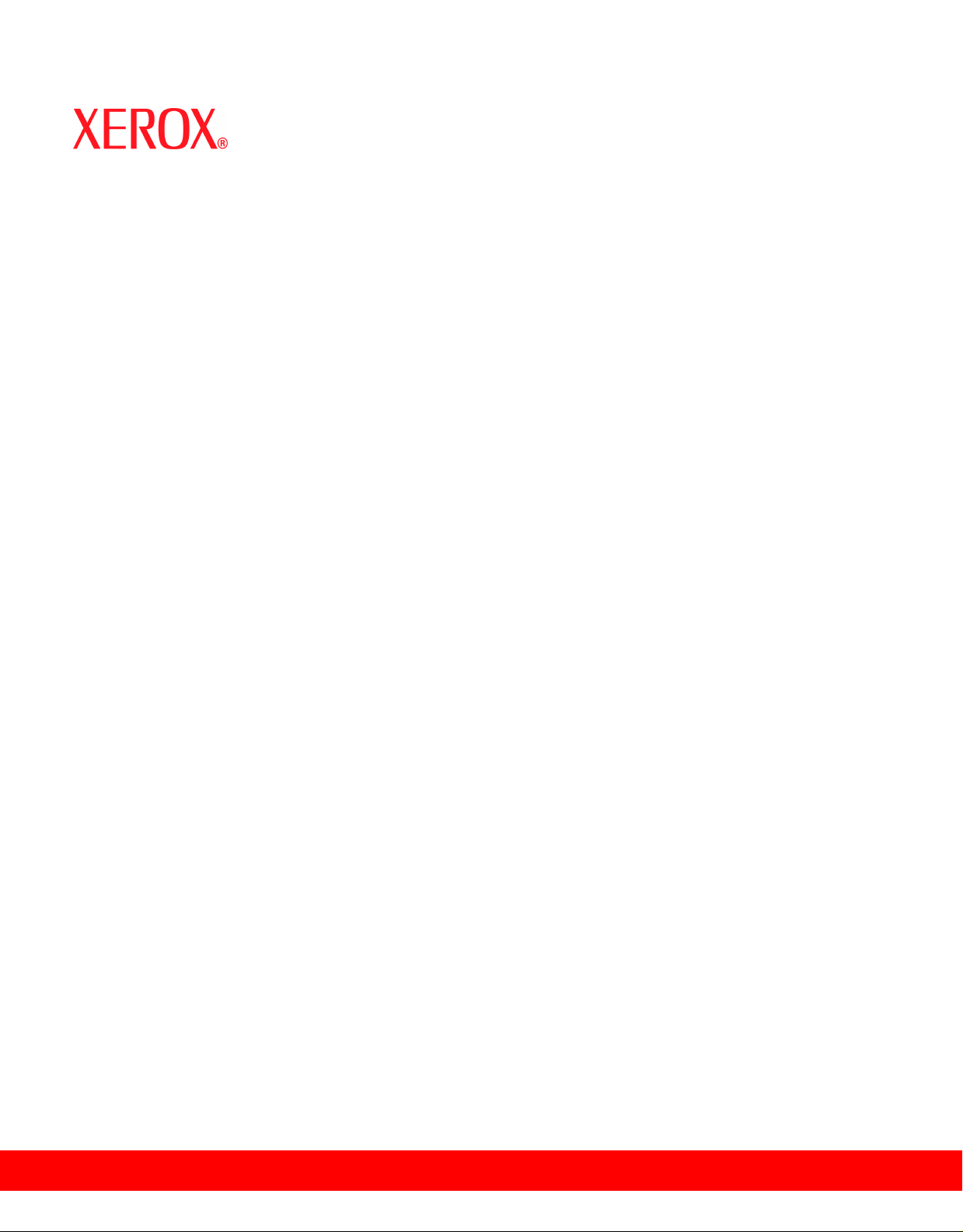
Xerox Document Services Platform Series
Contrôleur commun
Guide système
708P88208
Septembre 2005
Page 2
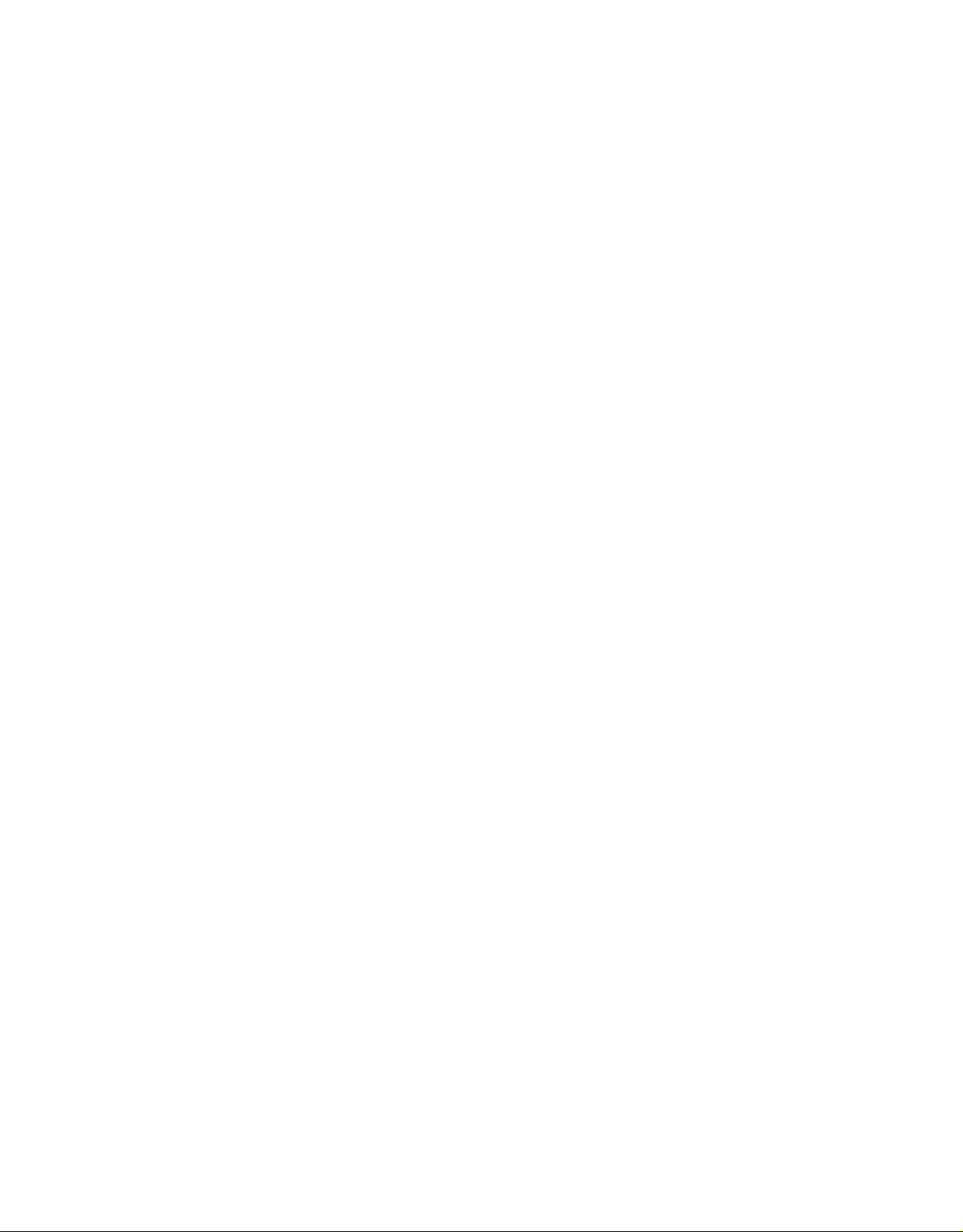
Préparé par :
Xerox Corporation
Global Knowledge and Language Services
800 Philips Road Bldg. 845-17S
Webster, New York 14580
États-Unis
Traduit par :
Xerox
GKLS European Operations
Bessemer Road
Welwyn Garden City
Hertfordshire AL7 1BU
Royaume-Uni
©2005 par Xerox Corporation. Tous droits réservés
La protection des droits de reproduction s'applique à l'ensemble des informations et documents prévus aux termes de la loi, quels
que soient leur forme et leur contenu, y compris aux données générées par les logiciels et qui s'affichent à l'écran (icônes, écrans,
présentations, etc.).
XEROX® et tous les noms de produit Xerox mentionnés dans le présent document sont des marques de XEROX
CORPORATION.
Les marques d'autres sociétés sont également reconnues.
Le présent document est régulièrement modifié. Les mises à jour techniques et les corrections typographiques seront apportées
dans les versions ultérieures.
Page 3

Guide système
Ce produit inclut du logiciel développé par Apache Software Foundation
(http://www.apache.org/). SWOP® est une marque déposée de SWOP, Inc.
DocuSP inclut du code source et objet GNU, lequel est soumis aux termes de la
Licence Publique Générale du GNU. Veuillez lire ces termes et conditions pour
comprendre les restrictions liées à cette licence. Pour de plus amples informations sur
le GNU, consultez le site http://www.gnu.org/licenses/gpl.txt.
Conformément aux exigences stipulées dans les termes et conditions de la Licence
Publique Générale du GNU, le code source des programmes répertoriés
précédemment est disponible sur le site Web de Xerox (www.xerox.com) pour les
produits concernés basés sur DocuSP ; il peut également être commandé auprès
de Xerox.
Ces informations sont fournies à titre indicatif uniquement. Xerox Corporation ne
déclare, ni ne promet ni ne garantit la précision, l'exhaustivité ou l'exactitude des
informations contenues dans ce document et décline toute responsabilité concernant
les informations et/ou les conséquences de toute action basée sur ces informations.
Les performances des produits mentionnés ici sont soumises exclusivement aux
conditions Xerox Corporation applicables dans le cadre d'une vente et/ou d'un bail.
Aucune déclaration de ce document ne constitue l'établissement d'un contrat ou
d'obligations supplémentaires entre Xerox Corporation et un tiers.
Guide système i
Page 4
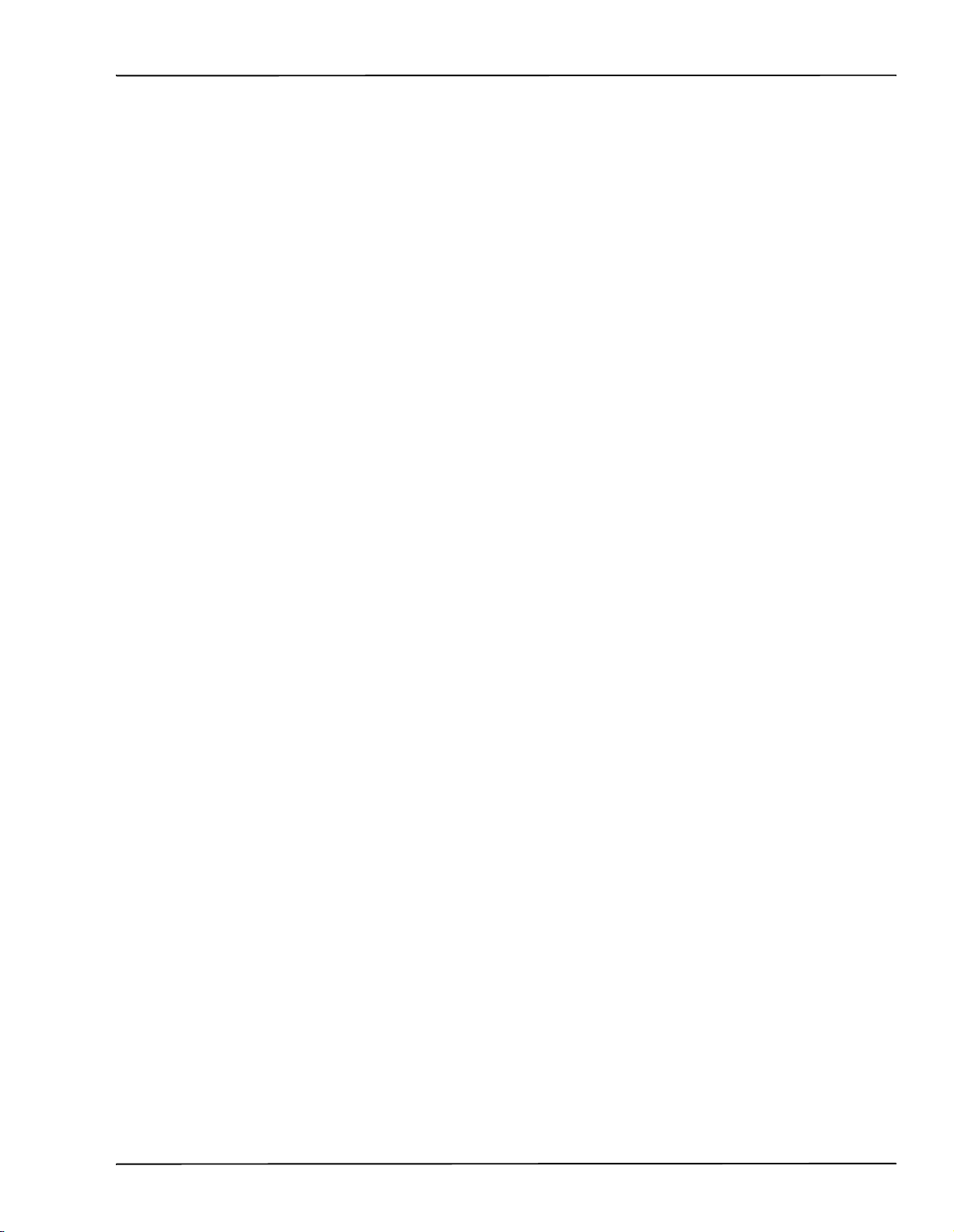
Guide système
ii Guide système
Page 5
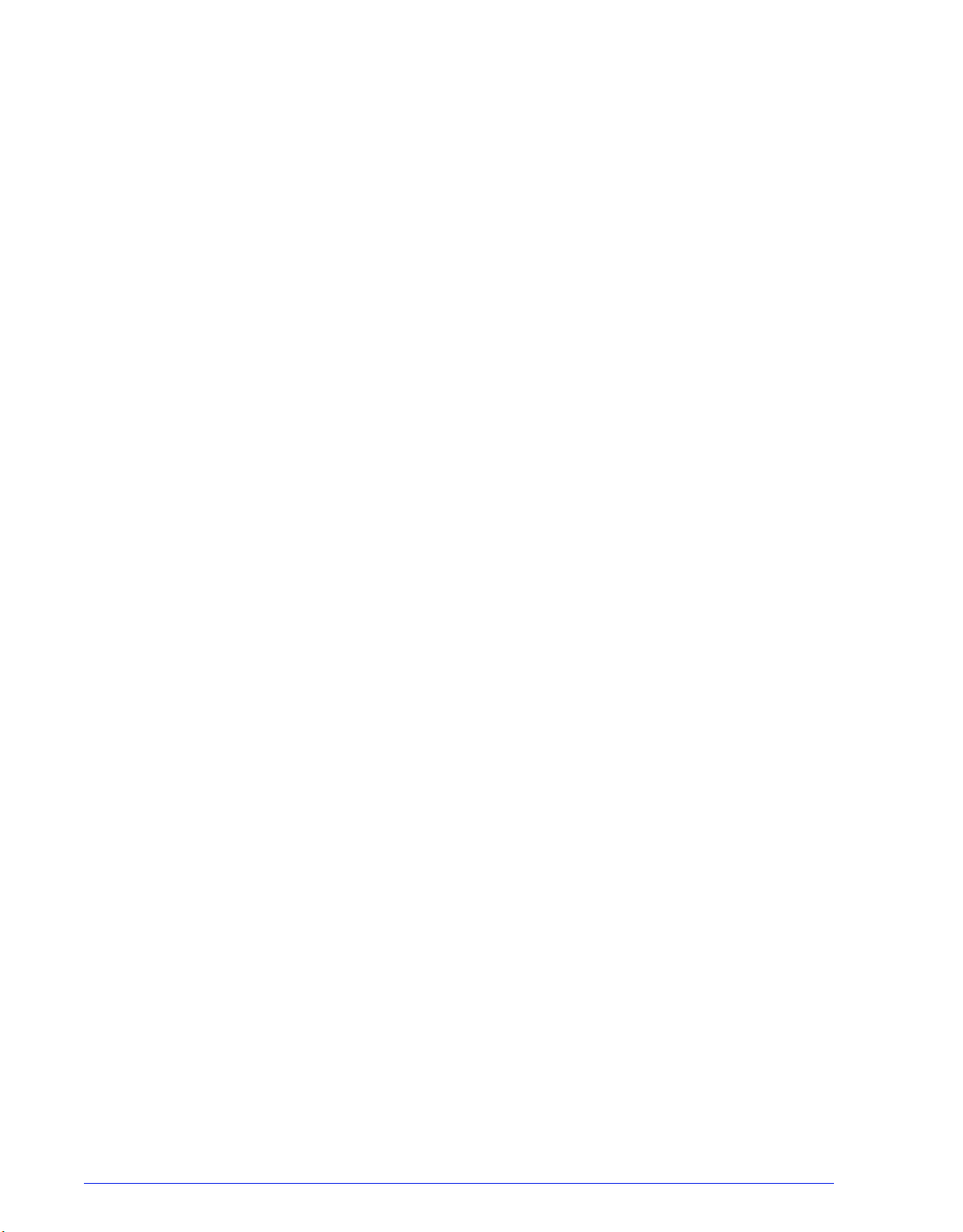
Table des matières
Introduction
À propos de ce guide . . . . . . . . . . . . . . . . . . . . . . . . . . . . . . . . . . . . . . . . . . . . . . . . . . . . . . . . . . .ix
Contenu . . . . . . . . . . . . . . . . . . . . . . . . . . . . . . . . . . . . . . . . . . . . . . . . . . . . . . . . . . . . . . . . . . . . .ix
Conventions . . . . . . . . . . . . . . . . . . . . . . . . . . . . . . . . . . . . . . . . . . . . . . . . . . . . . . . . . . . . . . . . . . x
Centre Services Xerox . . . . . . . . . . . . . . . . . . . . . . . . . . . . . . . . . . . . . . . . . . . . . . . . . . . . . . . . . . x
1 Configuration de la passerelle et du réseau
Configuration de la passerelle SNMP . . . . . . . . . . . . . . . . . . . . . . . . . . . . . . . . . . . . . . . . . . . . 1-2
Fonctions supplémentaires prises en charge par SNMP . . . . . . . . . . . . . . . . . . . . . . . 1-2
Modification des attributs . . . . . . . . . . . . . . . . . . . . . . . . . . . . . . . . . . . . . . . . . . . . . . . 1-3
Bases MIB SNMP prises en charge . . . . . . . . . . . . . . . . . . . . . . . . . . . . . . . . . . . . . . . 1-4
Prise en charge des relevés automatiques de compteurs (RAC) . . . . . . . . . . . . . . . . . 1-6
Adaptation locale du texte et des unités de mesure . . . . . . . . . . . . . . . . . . . . . . . . . . . 1-6
Variables de configuration SNMP . . . . . . . . . . . . . . . . . . . . . . . . . . . . . . . . . . . . . . . . . . . . . . . 1-7
Correspondance entre interface utilisateur locale et MIB . . . . . . . . . . . . . . . . . . . . . . . 1-7
Messages relatifs à l'imprimante et aux travaux . . . . . . . . . . . . . . . . . . . . . . . 1-8
Configuration de la passerelle AppleTalk . . . . . . . . . . . . . . . . . . . . . . . . . . . . . . . . . . . 1-8
Options de serveur Qserver . . . . . . . . . . . . . . . . . . . . . . . . . . . . . . . . . . . . . . . . . . . . . 1-8
Configuration de la passerelle NetWare . . . . . . . . . . . . . . . . . . . . . . . . . . . . . . . . . . . . 1-9
Configuration de la passerelle LPD . . . . . . . . . . . . . . . . . . . . . . . . . . . . . . . . . 1-9
Paramètres de configuration du réseau . . . . . . . . . . . . . . . . . . . . . . . . . . . . . . . . . . . . . . . . . . . 1-9
Configuration IP . . . . . . . . . . . . . . . . . . . . . . . . . . . . . . . . . . . . . . . . . . . . . . . . . . . . . . 1-9
DHCP (Dynamic Host Config Protocol) . . . . . . . . . . . . . . . . . . . . . . . . . . . . . 1-10
Services de noms . . . . . . . . . . . . . . . . . . . . . . . . . . . . . . . . . . . . . . . . . . . . . . . . . . . . 1-10
WINS (Windows Internet Name Service) . . . . . . . . . . . . . . . . . . . . . . . . . . . . 1-10
DNS (Domain Name Service) . . . . . . . . . . . . . . . . . . . . . . . . . . . . . . . . . . . . 1-10
NIS/NIS+ (Network Information Services) . . . . . . . . . . . . . . . . . . . . . . . . . . . 1-11
ADS (Active Directory Service) . . . . . . . . . . . . . . . . . . . . . . . . . . . . . . . . . . . . . . . . . . 1-11
Configuration de l'archivage réseau . . . . . . . . . . . . . . . . . . . . . . . . . . . . . . . . . . . . . . 1-11
Compatibilité de LP/LPR avec DocuSP . . . . . . . . . . . . . . . . . . . . . . . . . . . . . . . . . . . 1-11
lp-o et lpr-c NPS . . . . . . . . . . . . . . . . . . . . . . . . . . . . . . . . . . . . . . . . . . . . . . . 1-12
Vitesse de la connexion Ethernet . . . . . . . . . . . . . . . . . . . . . . . . . . . . . . . . . . . . . . . . 1-13
Restauration des paramètres réseau d'usine . . . . . . . . . . . . . . . . . . . . . . . . . . . . . . . 1-13
2 Sauvegarde et restauration
Sauvegarde et restauration du système . . . . . . . . . . . . . . . . . . . . . . . . . . . . . . . . . . . . . . . . . . . 2-1
Quand procéder à une sauvegarde et à une restauration du système ? . . . . . . . . . . . 2-2
Restauration du système . . . . . . . . . . . . . . . . . . . . . . . . . . . . . . . . . . . . . . . . . 2-2
Sauvegarde de la configuration . . . . . . . . . . . . . . . . . . . . . . . . . . . . . . . . . . . . . . . . . . . . . . . . . 2-3
Quand procéder à une sauvegarde et à une restauration de la configuration ? . . . . . . 2-4
Sauvegarde système complète . . . . . . . . . . . . . . . . . . . . . . . . . . . . . . . . . . . . . . . . . . . . . . . . . 2-5
Informations complémentaires sur la sauvegarde . . . . . . . . . . . . . . . . . . . . . . . . . . . . . . . . . . . 2-5
Sauvegarde et restauration des correspondances de magasins . . . . . . . . . . . . . . . . . . . . . . . . 2-6
Foire aux questions . . . . . . . . . . . . . . . . . . . . . . . . . . . . . . . . . . . . . . . . . . . . . . . . . . . . . . . . . . 2-6
Guide système iii
Instructions . . . . . . . . . . . . . . . . . . . . . . . . . . . . . . . . . . . . . . . . . . . . . . . . . . . . 2-2
Restaurer la configuration . . . . . . . . . . . . . . . . . . . . . . . . . . . . . . . . . . . . . . . . 2-4
Mise à niveau de la version 4.x à la version 5.x de DocuSP . . . . . . . . . . . . . . 2-4
Page 6
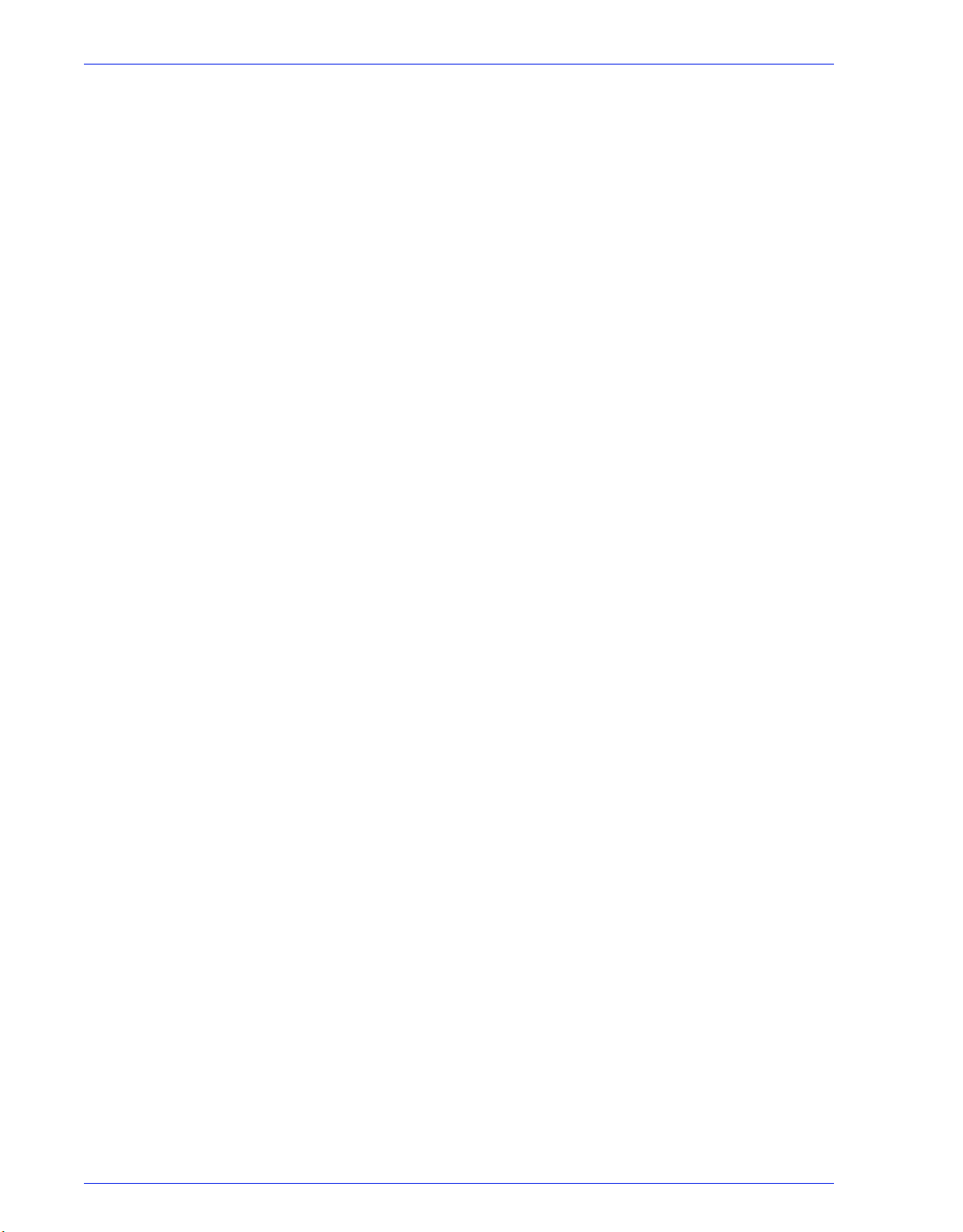
Table des matières
DocuSP Emergency Recovery Utility (DSPERU) . . . . . . . . . . . . . . . . . . . . . . . . . . . . . . . . . . . . 2-8
Limitations de DSPERU . . . . . . . . . . . . . . . . . . . . . . . . . . . . . . . . . . . . . . . . . . . . . . . . 2-9
Niveaux de compétences requis . . . . . . . . . . . . . . . . . . . . . . . . . . . . . . . . . . . . . . . . . . 2-9
Installation de DSPERU sur le contrôleur DocuSP . . . . . . . . . . . . . . . . . . . . . . . . . . . 2-10
Procédure de sauvegarde - DSPERU . . . . . . . . . . . . . . . . . . . . . . . . . . . . . . . . . . . . . 2-10
Test de la bande de sauvegarde . . . . . . . . . . . . . . . . . . . . . . . . . . . . . . . . . . . . . . . . . 2-12
Procédure de reprise - DSPERU . . . . . . . . . . . . . . . . . . . . . . . . . . . . . . . . . . . . . . . . 2-13
Avertissements relatifs à la sauvegarde et à la restauration - DSPERU . . . . . . . . . . 2-14
Résolution des incidents . . . . . . . . . . . . . . . . . . . . . . . . . . . . . . . . . . . . . . . . . . . . . . . 2-15
Utilitaire Resource Backup and Restore (RBR) . . . . . . . . . . . . . . . . . . . . . . . . . . . . . . . . . . . . 2-17
Procédure de sauvegarde et de restauration des ressources . . . . . . . . . . . . . . . . . . 2-18
Astuces d'utilisation de RBR . . . . . . . . . . . . . . . . . . . . . . . . . . . . . . . . . . . . . . . . . . . . 2-18
Exemples de scripts de sauvegarde et de restauration des ressources . . . . . . . . . . . 2-20
3 Sécurité
Profils de sécurité définis par le système . . . . . . . . . . . . . . . . . . . . . . . . . . . . . . . . . . . . . . . . . . 3-1
Activation et désactivation de services . . . . . . . . . . . . . . . . . . . . . . . . . . . . . . . . . . . . . 3-3
Modifications au niveau utilisateur . . . . . . . . . . . . . . . . . . . . . . . . . . . . . . . . . . . . . . . . 3-8
Droits d'accès aux fichiers Solaris . . . . . . . . . . . . . . . . . . . . . . . . . . . . . . . . . . . . . . . . 3-8
Désactivation des bases de données de service de noms sécurisé
(secure name service) . . . . . . . . . . . . . . . . . . . . . . . . . . . . . . . . . . . . . . . . . . . . . . . . . . 3-9
Désactivation du routage transmission multiple . . . . . . . . . . . . . . . . . . . . . . . . . . . . . . 3-9
Masquage des informations relatives au système d'exploitation et à l'hôte . . . . . . . . . 3-9
Protection du démon sendmail . . . . . . . . . . . . . . . . . . . . . . . . . . . . . . . . . . . . . . . . . . . 3-9
Protection des paramètres du réseau . . . . . . . . . . . . . . . . . . . . . . . . . . . . . . . . . . . . . . 3-9
Désactivation des piles exécutables . . . . . . . . . . . . . . . . . . . . . . . . . . . . . . . . . . . . . . 3-10
Restriction du moniteur du port NFS . . . . . . . . . . . . . . . . . . . . . . . . . . . . . . . . . . . . . . 3-10
Désactivation de la connexion CDE distante . . . . . . . . . . . . . . . . . . . . . . . . . . . . . . . 3-10
Désactivation des fonctions de routeur de DocuSP . . . . . . . . . . . . . . . . . . . . . . . . . . 3-10
Activation de messages de sécurité . . . . . . . . . . . . . . . . . . . . . . . . . . . . . . . . . . . . . . 3-10
Désactivation de l'impression anonyme LP . . . . . . . . . . . . . . . . . . . . . . . . . . . . . . . . 3-11
Service Internet shell distant . . . . . . . . . . . . . . . . . . . . . . . . . . . . . . . . . . . . . . . . . . . . 3-11
Options enable-ftp et disable-ftp . . . . . . . . . . . . . . . . . . . . . . . . . . . . . . . . . . . . . . . . . 3-11
Création de profils définis par l'utilisateur . . . . . . . . . . . . . . . . . . . . . . . . . . . . . . . . . . 3-11
Définition des profils courant et par défaut . . . . . . . . . . . . . . . . . . . . . . . . . . . . . . . . . 3-12
Gestions des comptes . . . . . . . . . . . . . . . . . . . . . . . . . . . . . . . . . . . . . . . . . . . . . . . . . . . . . . . 3-12
Utilisateurs et groupes locaux . . . . . . . . . . . . . . . . . . . . . . . . . . . . . . . . . . . . . . . . . . . 3-12
Groupes et comptes utilisateur par défaut . . . . . . . . . . . . . . . . . . . . . . . . . . . . . . . . . 3-13
Création de comptes utilisateur . . . . . . . . . . . . . . . . . . . . . . . . . . . . . . . . . . . . . . . . . . 3-13
Autorisation de groupe . . . . . . . . . . . . . . . . . . . . . . . . . . . . . . . . . . . . . . . . . . . . . . . . 3-14
Sécurité des mots de passe . . . . . . . . . . . . . . . . . . . . . . . . . . . . . . . . . . . . . . . . . . . . . . . . . . . 3-16
Mots de passe renforcés . . . . . . . . . . . . . . . . . . . . . . . . . . . . . . . . . . . . . . . . . . . . . . . 3-17
Modification de mots de passe individuels . . . . . . . . . . . . . . . . . . . . . . . . . . . . . . . . . 3-19
Enregistrement de l'activité . . . . . . . . . . . . . . . . . . . . . . . . . . . . . . . . . . . . . . 2-15
Vérification du lecteur de bandes . . . . . . . . . . . . . . . . . . . . . . . . . . . . . . . . . . 2-16
Exemple de script de sauvegarde . . . . . . . . . . . . . . . . . . . . . . . . . . . . . . . . . 2-20
Exemple de script de restauration des ressources . . . . . . . . . . . . . . . . . . . . 2-21
Activation/Désactivation des mots de passe renforcés . . . . . . . . . . . . . . . . . 3-18
Tentatives de connexion autorisées . . . . . . . . . . . . . . . . . . . . . . . . . . . . . . . . 3-18
Activation/désactivation de la fonction Tentatives de connexion autorisées . 3-18
Expiration des mots de passe . . . . . . . . . . . . . . . . . . . . . . . . . . . . . . . . . . . . 3-18
Journaux liés à la sécurité . . . . . . . . . . . . . . . . . . . . . . . . . . . . . . . . . . . . . . . 3-19
Activités des utilisateurs sur le système . . . . . . . . . . . . . . . . . . . . . . . . . . . . . 3-19
Connexion/Déconnexion utilisateur - Date/Heure . . . . . . . . . . . . . . . . . . . . . 3-19
iv Guide système
Page 7
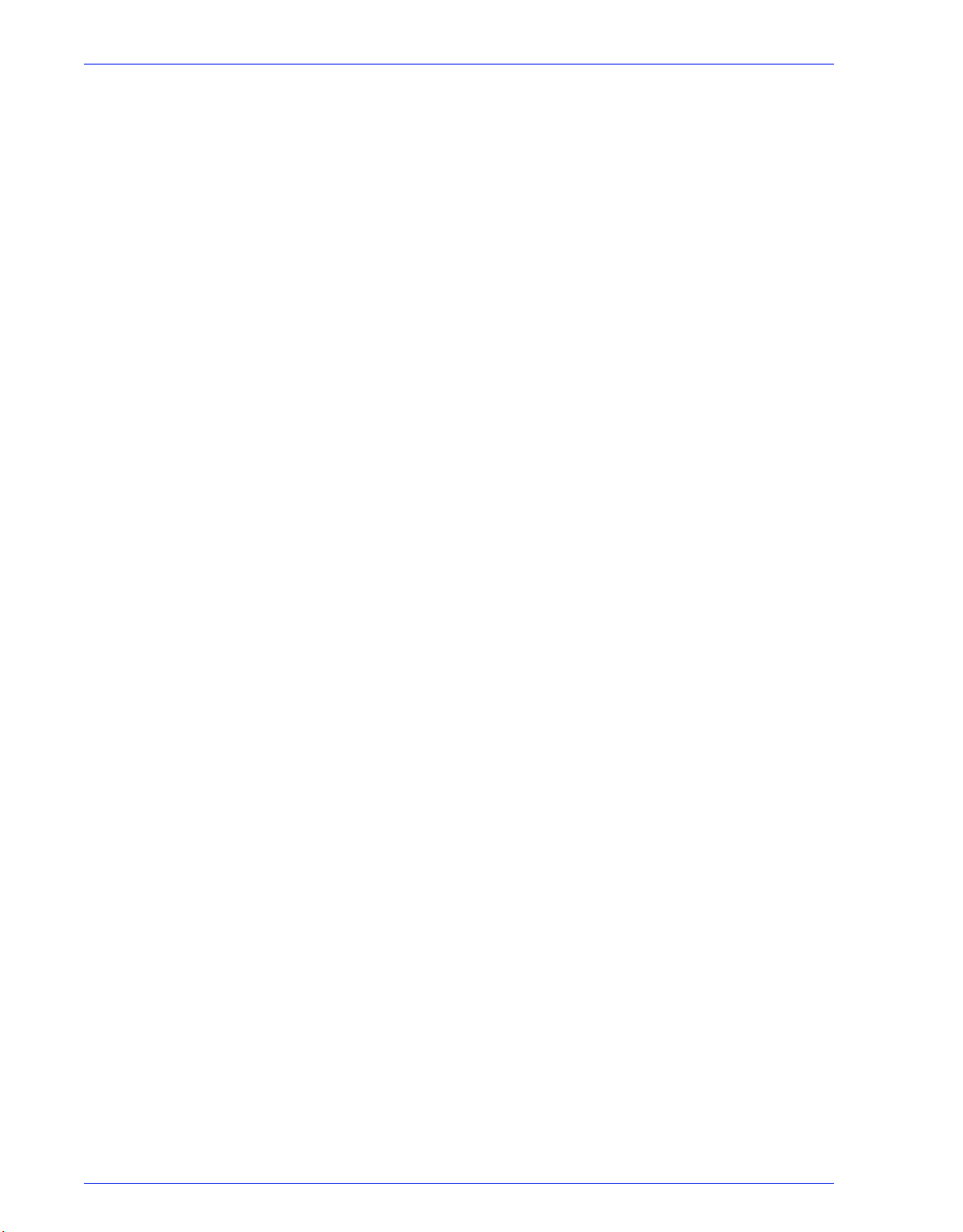
Table des matières
Accès à DocuSP via ADS . . . . . . . . . . . . . . . . . . . . . . . . . . . . . . . . . . . . . . . . . . . . . . . . . . . . 3-20
Configuration de DocuSP pour le domaine ADS . . . . . . . . . . . . . . . . . . . . . . 3-20
Mappage des groupes ADS et des groupes d'utilisateurs DocuSP . . . . . . . . 3-20
Connexion au système à l'aide des nom d'utilisateur et mot de
passe ADS . . . . . . . . . . . . . . . . . . . . . . . . . . . . . . . . . . . . . . . . . . . . . . . . . . . 3-21
Dépannage de ADS . . . . . . . . . . . . . . . . . . . . . . . . . . . . . . . . . . . . . . . . . . . . 3-21
Limitation de l'accès . . . . . . . . . . . . . . . . . . . . . . . . . . . . . . . . . . . . . . . . . . . . . . . . . . . . . . . . . 3-21
Filtre IP . . . . . . . . . . . . . . . . . . . . . . . . . . . . . . . . . . . . . . . . . . . . . . . . . . . . . . . . . . . . 3-21
Remote Workflow . . . . . . . . . . . . . . . . . . . . . . . . . . . . . . . . . . . . . . . . . . . . . . . . . . . . 3-22
SSL (Secure Socket Layer) . . . . . . . . . . . . . . . . . . . . . . . . . . . . . . . . . . . . . . . . . . . . . . . . . . . 3-22
Utilisation de la fonction de sécurité SSL/TLS de DocuSP . . . . . . . . . . . . . . . . . . . . . 3-22
Création et utilisation d'un certificat auto-signé . . . . . . . . . . . . . . . . . . . . . . . . . . . . . . 3-23
Utilisation d'un certificat signé existant émanant d'une autorité de certification . . . . . 3-24
Certificats numériques . . . . . . . . . . . . . . . . . . . . . . . . . . . . . . . . . . . . . . . . . . . . . . . . 3-24
Protocole réseau . . . . . . . . . . . . . . . . . . . . . . . . . . . . . . . . . . . . . . . . . . . . . . . . . . . . . . . . . . . 3-25
Rôles et responsabilités . . . . . . . . . . . . . . . . . . . . . . . . . . . . . . . . . . . . . . . . . . . . . . . . . . . . . . 3-28
Responsabilités de Xerox . . . . . . . . . . . . . . . . . . . . . . . . . . . . . . . . . . . . . . . . . . . . . . 3-28
Responsabilités du client . . . . . . . . . . . . . . . . . . . . . . . . . . . . . . . . . . . . . . . . . . . . . . 3-28
Conseils de sécurité . . . . . . . . . . . . . . . . . . . . . . . . . . . . . . . . . . . . . . . . . . . . . . . . . . . . . . . . . 3-29
Documentation et copie de sauvegarde . . . . . . . . . . . . . . . . . . . . . . . . . . . . . . . . . . . 3-29
Aide en ligne relative à la sécurité . . . . . . . . . . . . . . . . . . . . . . . . . . . . . . . . . . . . . . . 3-30
4 Impression
Options de flux de travail d'impression . . . . . . . . . . . . . . . . . . . . . . . . . . . . . . . . . . . . . . . . . . . . 4-1
Impression FIFO (First In/First Out) . . . . . . . . . . . . . . . . . . . . . . . . . . . . . . . . . . . . . . . 4-1
Mise en attente pour ressources . . . . . . . . . . . . . . . . . . . . . . . . . . . . . . . . . . . . . . . . . . 4-2
Soumission de travaux multiples . . . . . . . . . . . . . . . . . . . . . . . . . . . . . . . . . . . . . . . . . . . . . . . . 4-2
Traitement RIP parallèle . . . . . . . . . . . . . . . . . . . . . . . . . . . . . . . . . . . . . . . . . . . . . . . . . . . . . . . 4-3
Utilitaires d'impression ASCII et PCL . . . . . . . . . . . . . . . . . . . . . . . . . . . . . . . . . . . . . . . . . . . . . 4-3
ASCII et les interpréteurs PS ou PCL . . . . . . . . . . . . . . . . . . . . . . . . . . . . . . . . . . . . . . 4-4
Utilitaire setpclcontrol . . . . . . . . . . . . . . . . . . . . . . . . . . . . . . . . . . . . . . . . . . . . . . . . . . 4-4
Utilitaire setlp/lprcopycount . . . . . . . . . . . . . . . . . . . . . . . . . . . . . . . . . . . . . . . . . . . . . . 4-5
Compatibilité de LP/LPR avec DocuSP . . . . . . . . . . . . . . . . . . . . . . . . . . . . . . . . . . . . . . . . . . . 4-5
lp-o et lpr-c NPS . . . . . . . . . . . . . . . . . . . . . . . . . . . . . . . . . . . . . . . . . . . . . . . . . . . . . . 4-5
Programmation de la couleur d'accompagnement dans un bon de travail ASCII . . . . . . . . . . . 4-7
Mise en attente pour ressources pour la couleur NPS . . . . . . . . . . . . . . . . . . . . . . . . . . . . . . . . 4-7
Utilitaire de configuration de la passerelle socket : setVPSoption . . . . . . . . . . . . . . . . . . . . . . . 4-9
Fichiers TIFF . . . . . . . . . . . . . . . . . . . . . . . . . . . . . . . . . . . . . . . . . . . . . . . . . . . . . . . . . . . . . . 4-10
Orientation TIFF . . . . . . . . . . . . . . . . . . . . . . . . . . . . . . . . . . . . . . . . . . . . . . . . . . . . . 4-11
Balises TIFF prises en charge . . . . . . . . . . . . . . . . . . . . . . . . . . . . . . . . . . . . . . . . . . 4-11
Contrôles des pages Administration . . . . . . . . . . . . . . . . . . . . . . . . . . . . . . . . . . . . . . . . . . . . . 4-13
Remarques relatives aux performances . . . . . . . . . . . . . . . . . . . . . . . . . . . . . . . . . . . . . . . . . . 4-13
Utilisation de VIPP . . . . . . . . . . . . . . . . . . . . . . . . . . . . . . . . . . . . . . . . . . . . . . . . . . . . . . . . . . 4-13
Gestion de l'espace d'archivage . . . . . . . . . . . . . . . . . . . . . . . . . . . . . . . . . . . . . . . . . . . . . . . . 4-14
Options de sauvegarde des travaux . . . . . . . . . . . . . . . . . . . . . . . . . . . . . . . . . . . . . . 4-14
Numérisation vers une entrée numérique sur Nuvera 100/120 . . . . . . . . . . . . . . . . . 4-15
Entrée copie pour les fichiers TIFF multipage . . . . . . . . . . . . . . . . . . . . . . . . . . . . . . . 4-15
Entrée RIP . . . . . . . . . . . . . . . . . . . . . . . . . . . . . . . . . . . . . . . . . . . . . . . . . . . . . . . . . . 4-16
Copie/déplacement/suppression des travaux sauvegardés . . . . . . . . . . . . . . . . . . . . 4-16
Copie et sauvegarde de travaux sur CD . . . . . . . . . . . . . . . . . . . . . . . . . . . . . . . . . . . 4-17
Sauvegarde de modèles personnalisés . . . . . . . . . . . . . . . . . . . . . . . . . . . . . . . . . . . 4-17
Aperçu et modification des travaux . . . . . . . . . . . . . . . . . . . . . . . . . . . . . . . . . . . . . . . . . . . . . 4-18
Modification des vues miniatures . . . . . . . . . . . . . . . . . . . . . . . . . . . . . . . . . . . . . . . . 4-18
Utilisation de l'éditeur PDF . . . . . . . . . . . . . . . . . . . . . . . . . . . . . . . . . . . . . . . . . . . . . 4-18
Astuces relatives à l'impression . . . . . . . . . . . . . . . . . . . . . . . . . . . . . . . . . . . . . . . . . . . . . . . . 4-19
Guide système v
Page 8
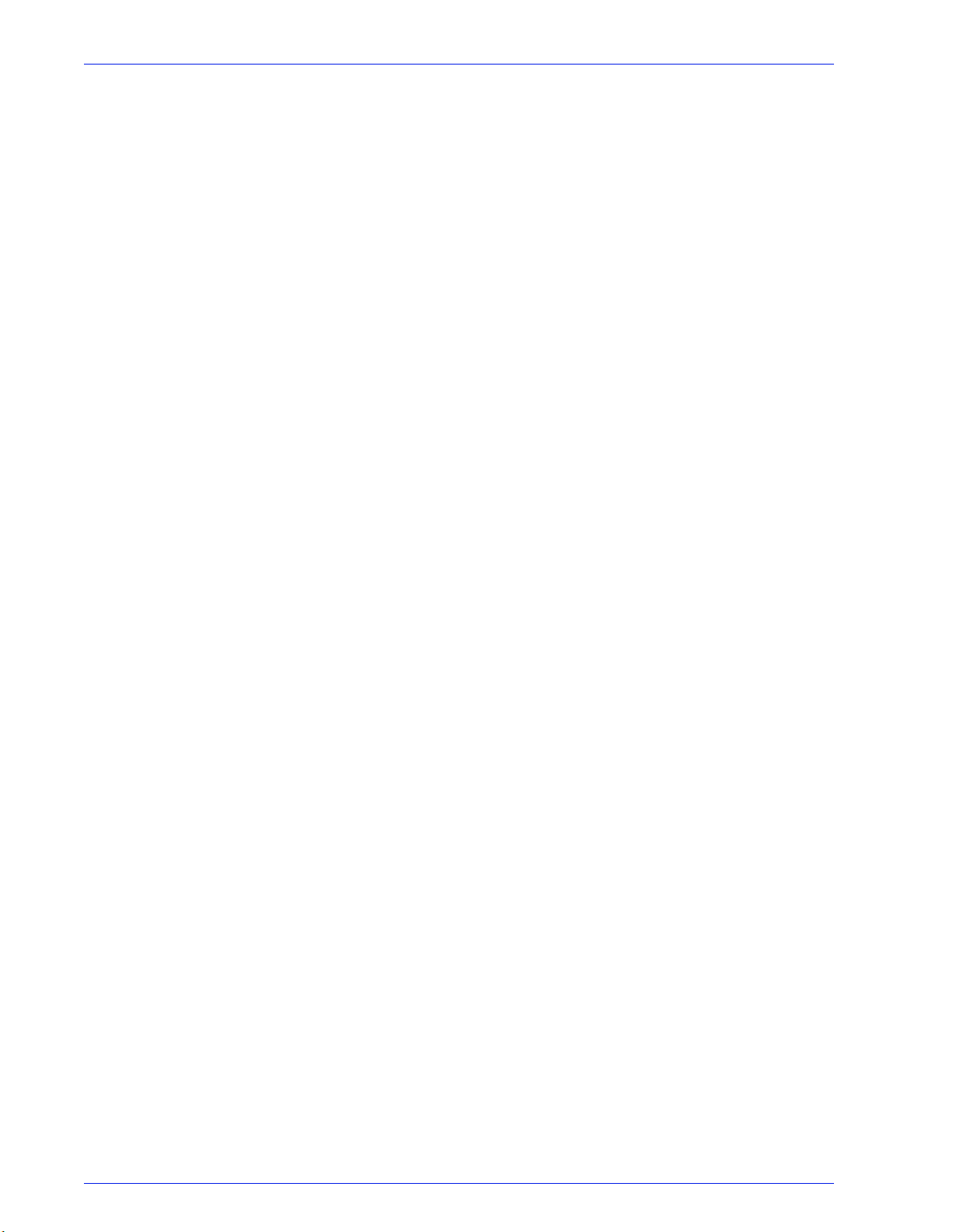
Table des matières
5 Finition
Finition de sous-jeux . . . . . . . . . . . . . . . . . . . . . . . . . . . . . . . . . . . . . . . . . . . . . . . . . . . . . . . . . 5-1
Création de travaux avec finition de sous-jeux . . . . . . . . . . . . . . . . . . . . . . . . . . . . . . . 5-2
Décalage de sous-jeux (décalage niveau page) . . . . . . . . . . . . . . . . . . . . . . . . . . . . . . 5-2
Commande PCL de décalage, séparation et finition de sous-jeux . . . . . . . . . . . . . . . . 5-3
Décalage PCL . . . . . . . . . . . . . . . . . . . . . . . . . . . . . . . . . . . . . . . . . . . . . . . . . . . . . . . . 5-3
Utilisation de la séparation PCL . . . . . . . . . . . . . . . . . . . . . . . . . . . . . . . . . . . . . . . . . . 5-3
Commande Source papier PCL . . . . . . . . . . . . . . . . . . . . . . . . . . . . . . . . . . . . . . . . . . . . . . . . . 5-4
Correspondance de magasins . . . . . . . . . . . . . . . . . . . . . . . . . . . . . . . . . . . . . . . . . . . . . . . . . . 5-4
Correspondances entre magasins et supports . . . . . . . . . . . . . . . . . . . . . . . . . . . . . . . 5-5
Sauvegarde et restauration des paramètres de magasin . . . . . . . . . . . . . . . . . . . . . . . 5-5
Ordre de réception . . . . . . . . . . . . . . . . . . . . . . . . . . . . . . . . . . . . . . . . . . . . . . . . . . . . . . . . . . . 5-6
Réception mixte . . . . . . . . . . . . . . . . . . . . . . . . . . . . . . . . . . . . . . . . . . . . . . . . . . . . . . . . . . . . . 5-6
Informations complémentaires sur la finition . . . . . . . . . . . . . . . . . . . . . . . . . . . . . . . . . . . . . . . 5-6
6 Polices
Sélection de polices . . . . . . . . . . . . . . . . . . . . . . . . . . . . . . . . . . . . . . . . . . . . . . . . . . . . . . . . . . 6-1
Polices . . . . . . . . . . . . . . . . . . . . . . . . . . . . . . . . . . . . . . . . . . . . . . . . . . . . . . . . . . . . . . . . . . . . 6-1
Téléchargement de polices depuis le réseau . . . . . . . . . . . . . . . . . . . . . . . . . . . . . . . . 6-2
Polices résidentes . . . . . . . . . . . . . . . . . . . . . . . . . . . . . . . . . . . . . . . . . . . . . . . . . . . . . 6-2
Polices non résidentes . . . . . . . . . . . . . . . . . . . . . . . . . . . . . . . . . . . . . . . . . . . . . . . . . 6-7
Substitution de police . . . . . . . . . . . . . . . . . . . . . . . . . . . . . . . . . . . . . . . . . . . . . . . . . . 6-8
Polices résidentes PostScript . . . . . . . . . . . . . . . . . . . . . . . . . . . . . . . . . . . . . . 6-2
Polices résidentes PCL . . . . . . . . . . . . . . . . . . . . . . . . . . . . . . . . . . . . . . . . . . 6-5
Polices téléchargées . . . . . . . . . . . . . . . . . . . . . . . . . . . . . . . . . . . . . . . . . . . . 6-7
Polices téléchargeables . . . . . . . . . . . . . . . . . . . . . . . . . . . . . . . . . . . . . . . . . . 6-8
Polices PostScript . . . . . . . . . . . . . . . . . . . . . . . . . . . . . . . . . . . . . . . . . . . . . . 6-8
Polices PCL 5e . . . . . . . . . . . . . . . . . . . . . . . . . . . . . . . . . . . . . . . . . . . . . . . . . 6-8
7 Comptabilité et facturation
Comptabilité . . . . . . . . . . . . . . . . . . . . . . . . . . . . . . . . . . . . . . . . . . . . . . . . . . . . . . . . . . . . . . . . 7-1
Valeurs comptables exportées . . . . . . . . . . . . . . . . . . . . . . . . . . . . . . . . . . . . . . . . . . . 7-1
Champs du fichier comptable . . . . . . . . . . . . . . . . . . . . . . . . . . . . . . . . . . . . . . . . . . . . 7-2
Fenêtre Notes travail . . . . . . . . . . . . . . . . . . . . . . . . . . . . . . . . . . . . . . . . . . . . . . . . . . . . . . . . . 7-8
Facturation . . . . . . . . . . . . . . . . . . . . . . . . . . . . . . . . . . . . . . . . . . . . . . . . . . . . . . . . . . . . . . . . . 7-8
Tirages facturables . . . . . . . . . . . . . . . . . . . . . . . . . . . . . . . . . . . . . . . . . . . . . . . . . . . . 7-8
Compteurs de facturation . . . . . . . . . . . . . . . . . . . . . . . . . . . . . . . . . . . . . . . . . . . . . . . 7-9
vi Guide système
Page 9
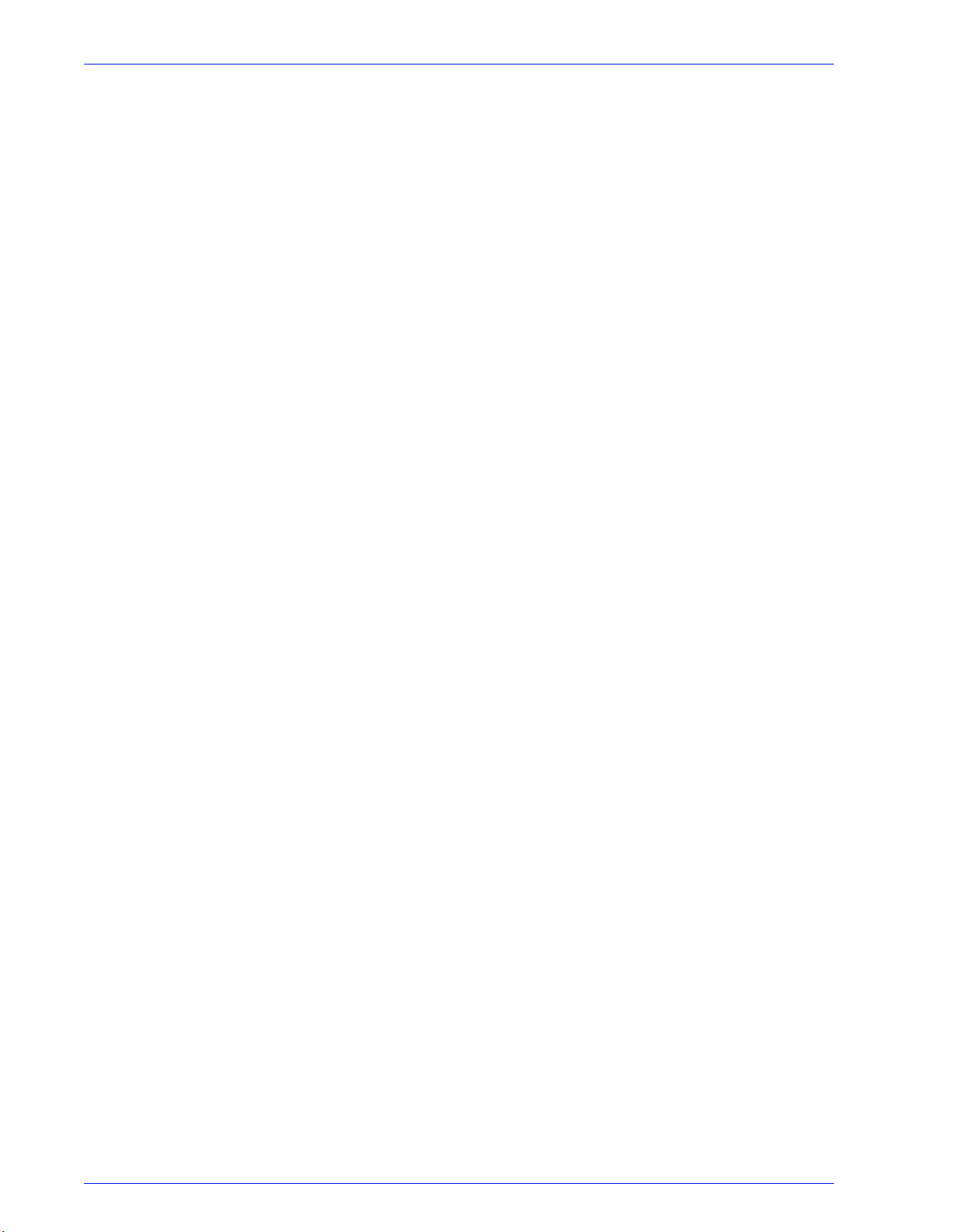
8 Résolution des incidents
Appel au Centre Services Xerox . . . . . . . . . . . . . . . . . . . . . . . . . . . . . . . . . . . . . . . . . . . . . . . . 8-1
Incidents déclarés . . . . . . . . . . . . . . . . . . . . . . . . . . . . . . . . . . . . . . . . . . . . . . . . . . . . . . . . . . . 8-1
Incident au niveau de l'imprimante . . . . . . . . . . . . . . . . . . . . . . . . . . . . . . . . . . . . . . . . 8-2
Utilisation du disque - Exemple d'incident déclaré . . . . . . . . . . . . . . . . . . . . . . 8-2
Incident au niveau du travail . . . . . . . . . . . . . . . . . . . . . . . . . . . . . . . . . . . . . . . . . . . . . 8-2
Incidents non déclarés . . . . . . . . . . . . . . . . . . . . . . . . . . . . . . . . . . . . . . . . . . . . . . . . . . . . . . . . 8-3
Problèmes SNMP . . . . . . . . . . . . . . . . . . . . . . . . . . . . . . . . . . . . . . . . . . . . . . . . . . . . . 8-4
Problèmes liés au client . . . . . . . . . . . . . . . . . . . . . . . . . . . . . . . . . . . . . . . . . . . . . . . . 8-4
Problèmes liés à Windows . . . . . . . . . . . . . . . . . . . . . . . . . . . . . . . . . . . . . . . . 8-4
Problèmes liés à Macintosh . . . . . . . . . . . . . . . . . . . . . . . . . . . . . . . . . . . . . . . 8-5
Problèmes liés à DigiPath/FreeFlow . . . . . . . . . . . . . . . . . . . . . . . . . . . . . . . . 8-5
Problèmes liés à l'interface utilisateur . . . . . . . . . . . . . . . . . . . . . . . . . . . . . . . 8-5
Problème liés à Tape client . . . . . . . . . . . . . . . . . . . . . . . . . . . . . . . . . . . . . . . 8-6
Problèmes liés à la qualité d'impression . . . . . . . . . . . . . . . . . . . . . . . . . . . . . 8-6
Problèmes liés aux polices . . . . . . . . . . . . . . . . . . . . . . . . . . . . . . . . . . . . . . . . 8-7
Problèmes liés à un système inexploitable . . . . . . . . . . . . . . . . . . . . . . . . . . . 8-8
Problèmes liés au circuit des travaux . . . . . . . . . . . . . . . . . . . . . . . . . . . . . . . . 8-8
Problèmes liés à l'intégrité d'un travail . . . . . . . . . . . . . . . . . . . . . . . . . . . . . . . 8-9
Problèmes liés aux correspondances magasins/supports . . . . . . . . . . . . . . . . 8-9
Problèmes liés à la passerelle . . . . . . . . . . . . . . . . . . . . . . . . . . . . . . . . . . . . 8-10
Problèmes liés au format PDL . . . . . . . . . . . . . . . . . . . . . . . . . . . . . . . . . . . . 8-10
Problèmes liés au format PostScript . . . . . . . . . . . . . . . . . . . . . . . . . . . . . . . 8-10
Problèmes liés au format TIFF . . . . . . . . . . . . . . . . . . . . . . . . . . . . . . . . . . . . 8-11
Problèmes liés au format PDF . . . . . . . . . . . . . . . . . . . . . . . . . . . . . . . . . . . . 8-11
Problèmes liés à l'Éditeur . . . . . . . . . . . . . . . . . . . . . . . . . . . . . . . . . . . . . . . . . . . . . . 8-12
Restauration du mot de passe . . . . . . . . . . . . . . . . . . . . . . . . . . . . . . . . . . . . 8-12
Redémarrage du logiciel DocuSP sans réinitialisation . . . . . . . . . . . . . . . . . . . . . . . . 8-13
Problèmes liés à la productivité et aux performances . . . . . . . . . . . . . . . . . . . . . . . . . 8-13
Problèmes liés à la sauvegarde d'un travail . . . . . . . . . . . . . . . . . . . . . . . . . . . . . . . . 8-14
Impression des journaux système . . . . . . . . . . . . . . . . . . . . . . . . . . . . . . . . . . . . . . . . . . . . . . 8-14
all_jobs_log . . . . . . . . . . . . . . . . . . . . . . . . . . . . . . . . . . . . . . . . . . . . . . . . . . . . . . . . . 8-14
system_log . . . . . . . . . . . . . . . . . . . . . . . . . . . . . . . . . . . . . . . . . . . . . . . . . . . . . . . . . 8-15
status_log . . . . . . . . . . . . . . . . . . . . . . . . . . . . . . . . . . . . . . . . . . . . . . . . . . . . . . . . . . 8-15
ep_exception_log et ep_primary_log . . . . . . . . . . . . . . . . . . . . . . . . . . . . . . . . . . . . . 8-15
Journaux LPR . . . . . . . . . . . . . . . . . . . . . . . . . . . . . . . . . . . . . . . . . . . . . . . . . . . . . . . 8-15
Impression du fichier comptable . . . . . . . . . . . . . . . . . . . . . . . . . . . . . . . . . . . . . . . . . 8-16
Bons de travail LP/LPR et ASCII . . . . . . . . . . . . . . . . . . . . . . . . . . . . . . . . . . . . . . . . . 8-16
Réinitialisation et redémarrage . . . . . . . . . . . . . . . . . . . . . . . . . . . . . . . . . . . . . . . . . . . . . . . . . 8-16
Chargement de XJDC/Unix . . . . . . . . . . . . . . . . . . . . . . . . . . . . . . . . . . . . . . . . . . . . . . . . . . . 8-17
Configuration de XJDC/Unix . . . . . . . . . . . . . . . . . . . . . . . . . . . . . . . . . . . . . . . . . . . . . . . . . . 8-18
Conseils et astuces pour XJDC . . . . . . . . . . . . . . . . . . . . . . . . . . . . . . . . . . . . . . . . . . . . . . . . 8-19
Fichiers d'impression . . . . . . . . . . . . . . . . . . . . . . . . . . . . . . . . . . . . . . . . . . . . . . . . . . . . . . . . 8-19
Éjection correcte d'une disquette sur un poste de travail DocuSP . . . . . . . . . . . . . . . . . . . . . . 8-20
Services à distance . . . . . . . . . . . . . . . . . . . . . . . . . . . . . . . . . . . . . . . . . . . . . . . . . . . . . . . . . 8-21
Table des matières
Guide système vii
Page 10
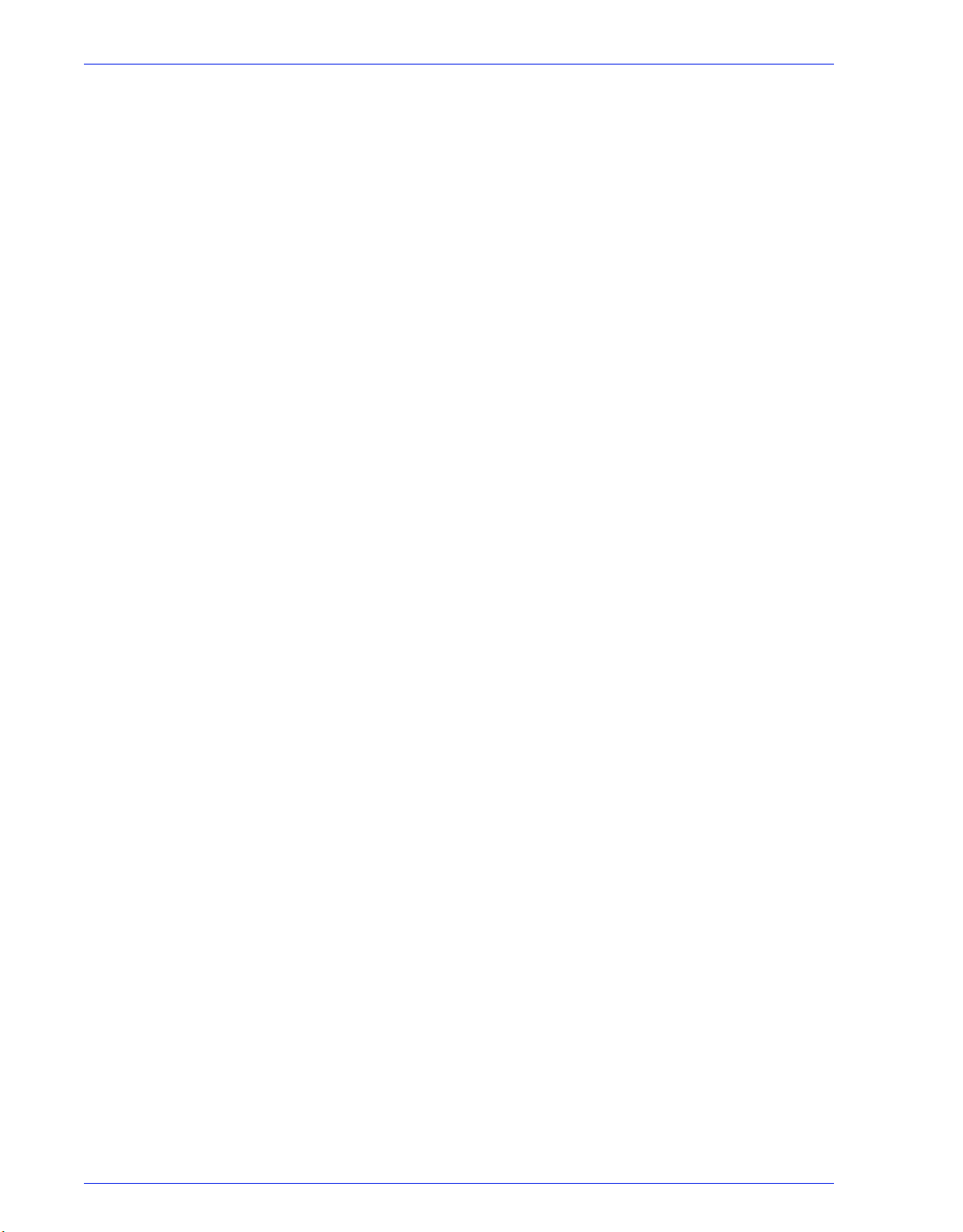
Table des matières
9 Conseils et astuces
Généralités . . . . . . . . . . . . . . . . . . . . . . . . . . . . . . . . . . . . . . . . . . . . . . . . . . . . . . . . . . . . . . . . . 9-1
Désactivation de l'économiseur d'écran Solaris . . . . . . . . . . . . . . . . . . . . . . . . . . . . . . 9-1
Retrait du panneau avant et manipulation dans Common Desktop
Environment (CDE) . . . . . . . . . . . . . . . . . . . . . . . . . . . . . . . . . . . . . . . . . . . . . . . . . . . . 9-1
Systèmes couleur . . . . . . . . . . . . . . . . . . . . . . . . . . . . . . . . . . . . . . . . . . . . . . . . . . . . . . . . . . . . 9-2
Paramètres couleur avancée . . . . . . . . . . . . . . . . . . . . . . . . . . . . . . . . . . . . . . . . . . . . 9-2
Rendement du traitement des travaux couleur . . . . . . . . . . . . . . . . . . . . . . . . . . . . . . . 9-2
Temps nécessaire à la création du PDL . . . . . . . . . . . . . . . . . . . . . . . . . . . . . 9-2
Temps nécessaire à la transmission du PDL . . . . . . . . . . . . . . . . . . . . . . . . . . 9-3
Durée du traitement RIP du PDL . . . . . . . . . . . . . . . . . . . . . . . . . . . . . . . . . . . 9-3
Durée d'impression du PDL . . . . . . . . . . . . . . . . . . . . . . . . . . . . . . . . . . . . . . . 9-3
Astuces pour la soumission des travaux . . . . . . . . . . . . . . . . . . . . . . . . . . . . . . . . . . . . 9-3
Nombre d'images . . . . . . . . . . . . . . . . . . . . . . . . . . . . . . . . . . . . . . . . . . . . . . . 9-3
Analyse préalable et analyse complète PostScript . . . . . . . . . . . . . . . . . . . . . 9-4
Paramètres PostScript d'usine . . . . . . . . . . . . . . . . . . . . . . . . . . . . . . . . . . . . . 9-4
Ethernet . . . . . . . . . . . . . . . . . . . . . . . . . . . . . . . . . . . . . . . . . . . . . . . . . . . . . . 9-5
Passerelles . . . . . . . . . . . . . . . . . . . . . . . . . . . . . . . . . . . . . . . . . . . . . . . . . . . . 9-5
Ordre de soumission des travaux . . . . . . . . . . . . . . . . . . . . . . . . . . . . . . . . . . 9-5
Astuces de conversion d'un travail . . . . . . . . . . . . . . . . . . . . . . . . . . . . . . . . . . 9-6
Données variables . . . . . . . . . . . . . . . . . . . . . . . . . . . . . . . . . . . . . . . . . . . . . . 9-6
Qualité image (IQ) . . . . . . . . . . . . . . . . . . . . . . . . . . . . . . . . . . . . . . . . . . . . . . 9-7
Astuces pour l'impression des travaux . . . . . . . . . . . . . . . . . . . . . . . . . . . . . . . 9-8
Échappements ignorés . . . . . . . . . . . . . . . . . . . . . . . . . . . . . . . . . . . . . . . . . . 9-8
Procédure de capture de la trace PCI channel interface PWB . . . . . . . . . . . . . . . . . . . . . . . . . 9-9
Réalisation d'une trace . . . . . . . . . . . . . . . . . . . . . . . . . . . . . . . . . . . . . . . . . . . . . . . . . 9-9
Exportation du fichier trace vers une disquette . . . . . . . . . . . . . . . . . . . . . . . . . . . . . . . 9-9
viii Guide système
Page 11
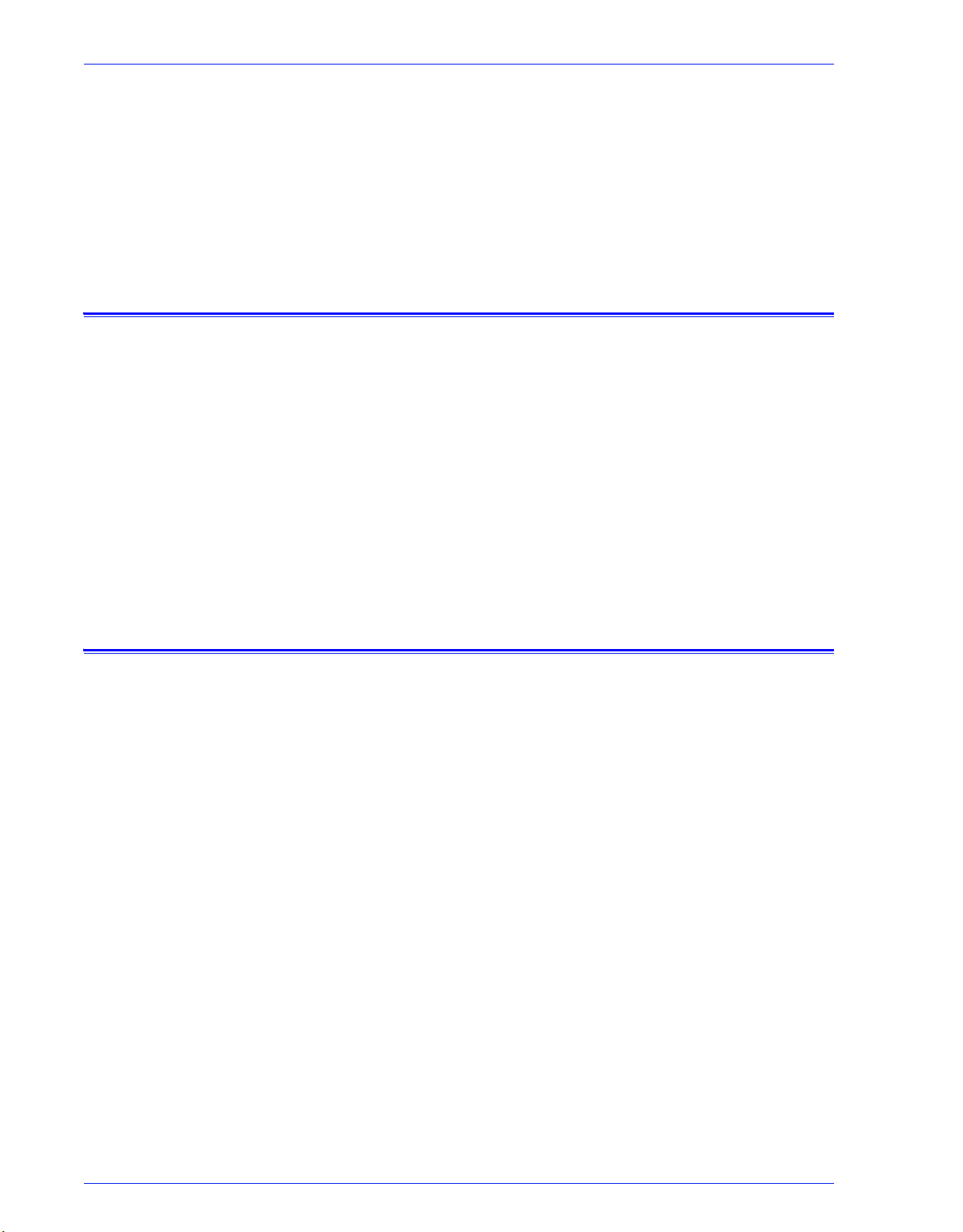
À propos de ce guide
Introduction
Le présent guide fournit les informations nécessaires à l'exécution
de tâches d'administration système liées à la configuration et à la
gestion de la plate-forme Xerox Document Services Platform
(DocuSP) pour les systèmes d'impression.
Ce guide s'adresse aux administrateurs système et réseau
chargés de la configuration et de la gestion des imprimantes
Xerox avec le logiciel DocuSP. Pour le consulter, les
administrateurs système doivent connaître la station Sun et
maîtriser Solaris et les commandes UNIX de base. Il s'agit, entre
autres, de savoir utiliser les éditeurs de texte, tels que vi ou
textedit, et d'être capable d'évoluer dans l'environnement Solaris.
Pour être en mesure de configurer un site client, les
administrateurs système doivent aussi maîtriser les réseaux
locaux, les protocoles de communication et les plates-formes
clientes.
Contenu
Ce document contient des informations relatives à DocuSP qui ne
sont traitées ni dans l'aide en ligne ni dans aucun autre guide
disponible.
Il aborde les domaines suivants :
• Configuration de la passerelle et du réseau
• Sauvegarde et restauration
• Sécurité et configuration réseau
•Impression
• Finition
• Polices
•MICR
• Tape Client
• Comptabilité et facturation
• Résolution des incidents
• Conseils et astuces
Guide système ix
Page 12
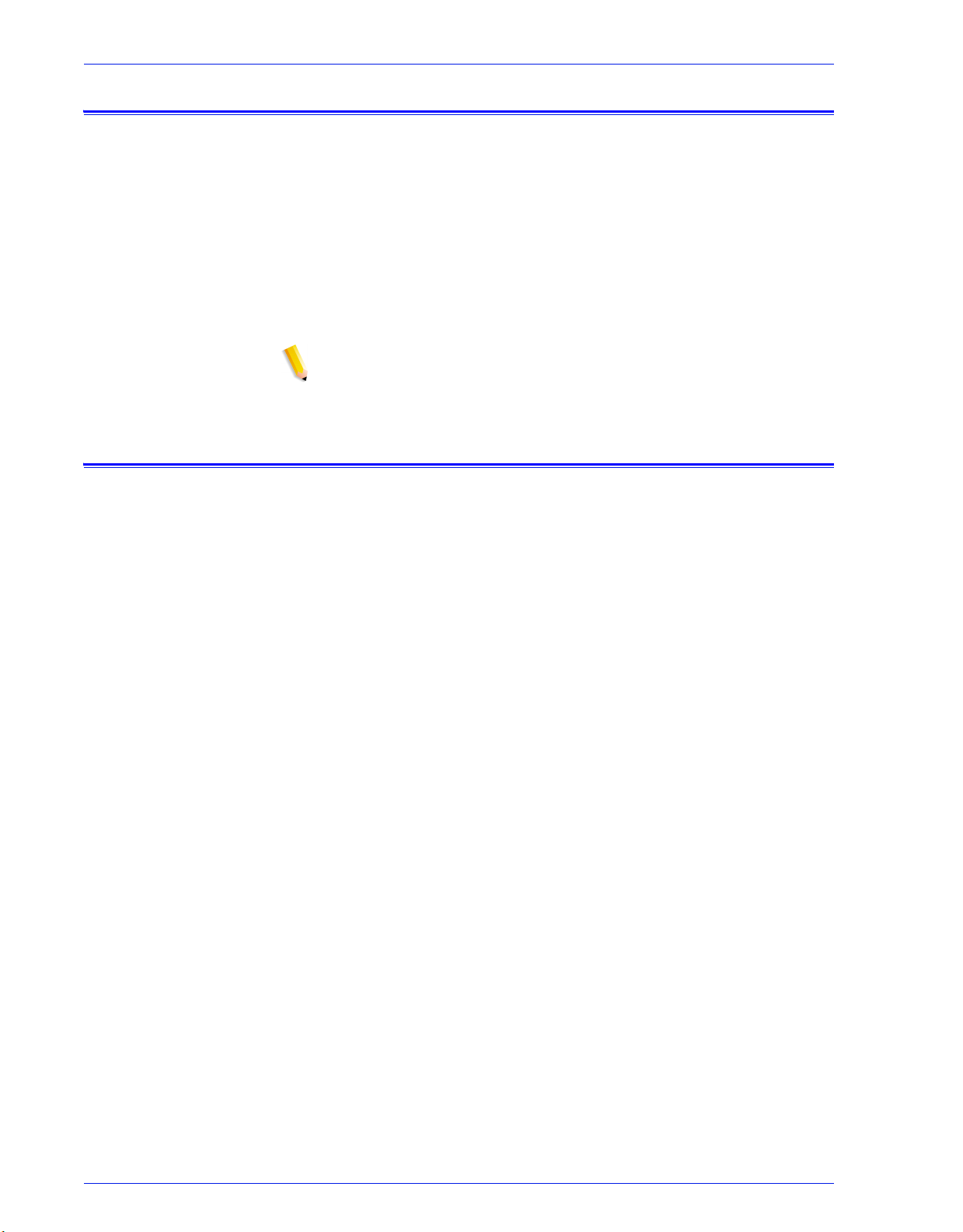
Conventions
Les conventions suivantes sont utilisées :
• Chevrons : indiquent des informations variables.
• Crochets : indiquent des noms d'option à sélectionner.
• Remarques : fournissent des conseils pour l'exécution d'une
REMARQUE : Voici un exemple de remarque.
Centre Services Xerox
Appelez le Centre Services Xerox au numéro fourni avec le
produit.
Pour des renseignements complémentaires, vous pouvez aussi
consulter le site Web de Xerox à l'adresse suivante :
Exemple : Impossible de copier <nom_fichier>.
Exemple : [OK] et [Annuler].
tâche ou des précisions sur un passage du texte. Les
remarques se présentent dans le format suivant :
• www.xerox.com
• (sélectionnez le pays requis dans la zone de liste
correspondante)
x Guide système
Page 13
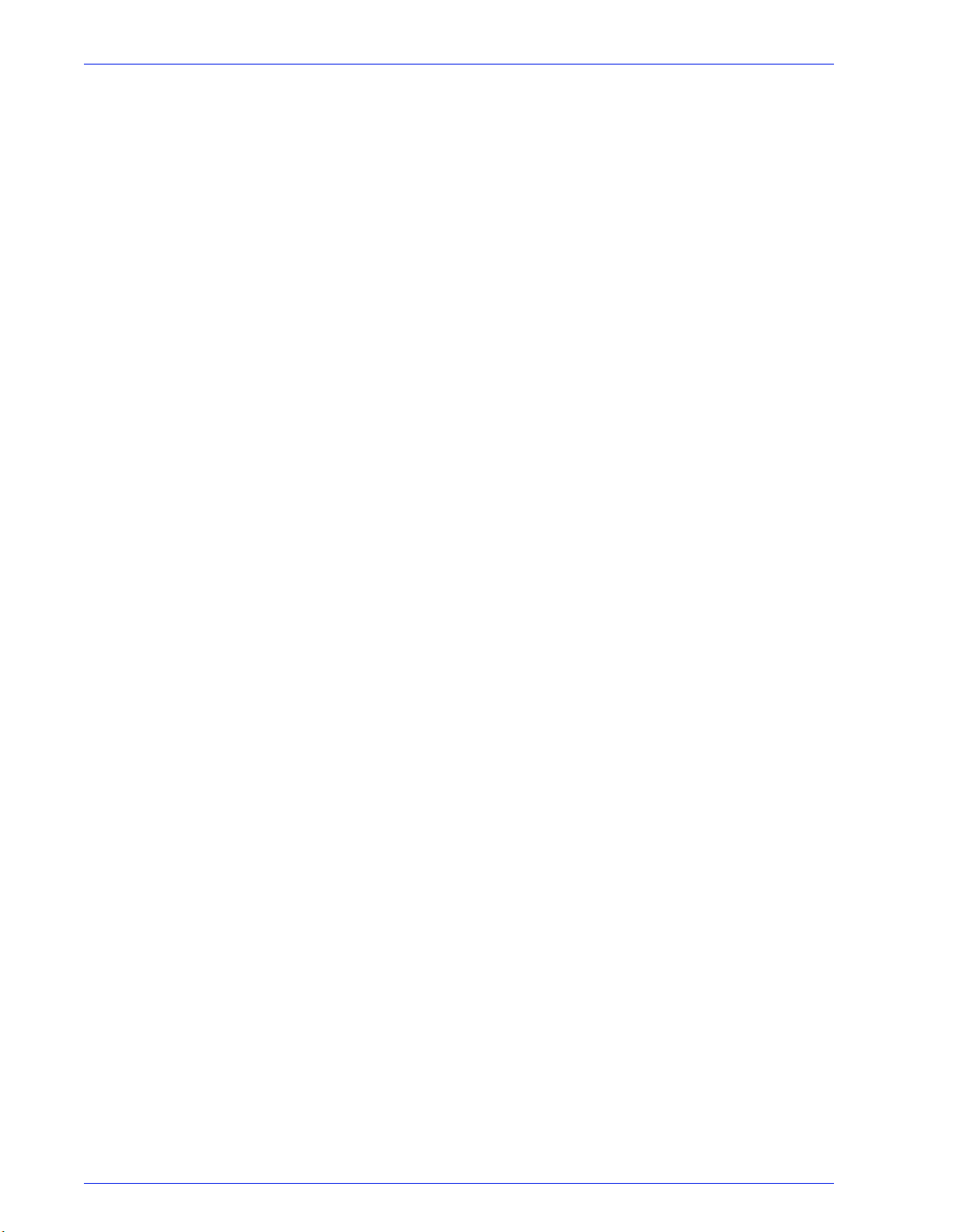
Configuration de la passerelle et du réseau
1 Configuration de la
passerelle et du réseau
La configuration de la passerelle et du réseau repose sur un
ensemble de fonctions qui permettent aux administrateurs
d'intégrer l'utilisation de DocuSP à divers protocoles et
passerelles via une interface utilisateur commune. La
configuration du réseau et de la passerelle via DocuSP permet
aussi aux administrateurs système de sélectionner la totalité des
paramètres de configuration réseau sans passer par le système
d'exploitation UNIX.
Les administrateurs disposent d'un grand nombre d'options
réseau disponibles pour la configuration via DocuSP. Les
paramètres IP, la vitesse réseau et les services de noms figurent
parmi les paramètres pouvant être utilisés aisément et
rapidement.
Ce chapitre décrit l'utilisation de l'interface DocuSP pour les
passerelles suivantes :
• SNMP (Simple Network Management Protocol)
• AppleTalk
• Novell NetWare
•LPD
Il traite aussi de la prise en charge par DocuSP des paramètres de
configuration réseau suivants :
• Configuration IP
• Services de noms
–WINS
– DNS
– NIS/NIS+
• Mises à jour DDNS (DNS dynamique)
• Configuration de l'archivage - SMB
• Configuration de l'archivage - FTP/SFTP
• Configuration dynamique (DHCP) et statique
• Vitesse Ethernet
• Restauration des valeurs réseau par défaut
Guide système 1-1
Page 14
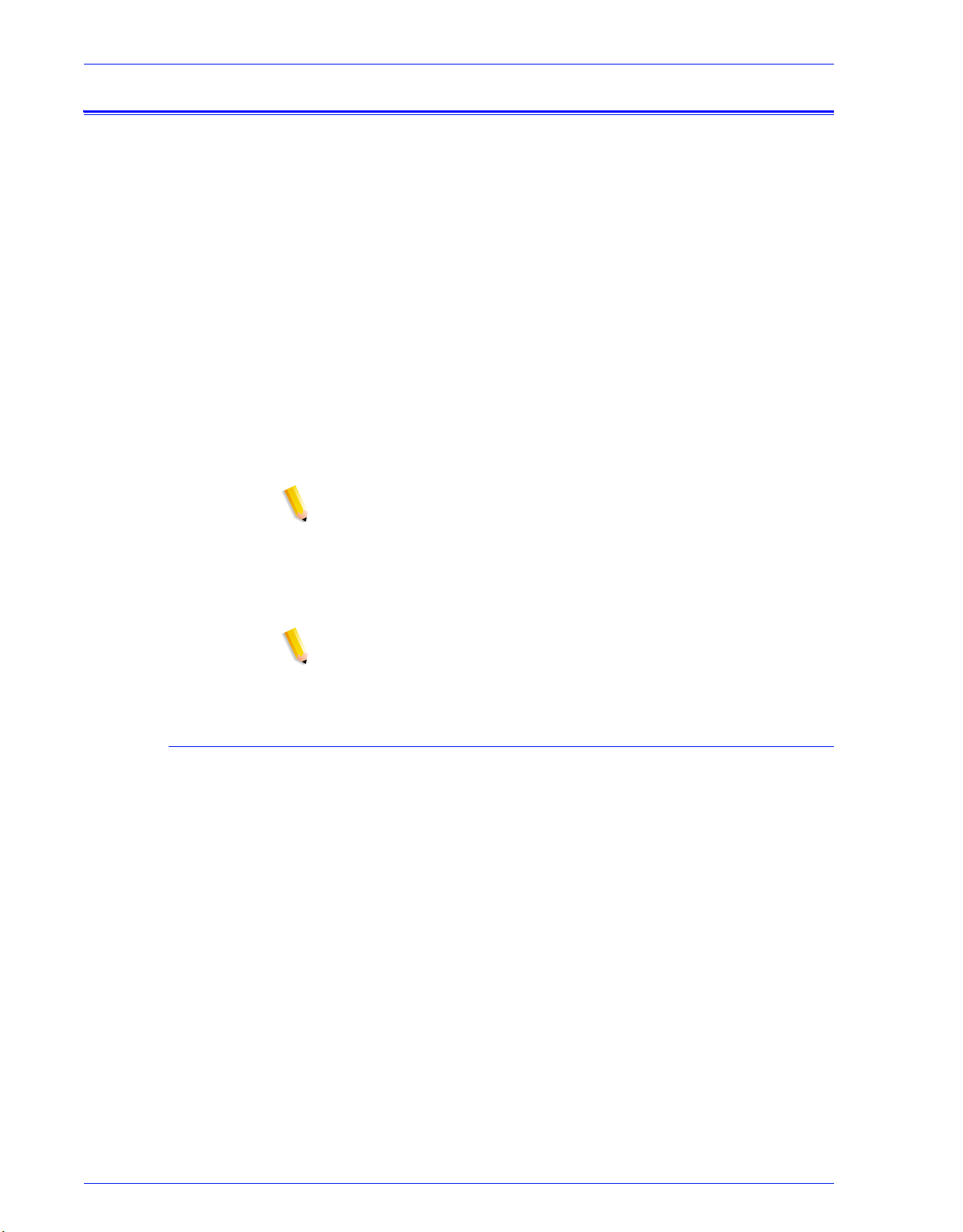
Configuration de la passerelle et du réseau
Configuration de la passerelle SNMP
SNMP permet d'afficher l'état des périphériques réseau. L'onglet
SNMP de la fenêtre Passerelles de DocuSP permet aux
administrateurs de sélectionner un certain nombre de fonctions et
de paramètres pour SNMP.
REMARQUE : SNMP requiert une licence standard.
L'administrateur système doit activer SNMP dans le gestionnaire
de licence.
Xerox recommande l'utilisation des gestionnaires SNMP tiers
suivants :
• IBM Network Printer Manager (XP)
• TNG Unicenter (XP)
• HP OpenView (UNIX, XP)
• Xerox CentreWare (UNIX, XP)
REMARQUE : Il se peut que le gestionnaire SNMP envoie des
requêtes à DocuSP pour obtenir des informations (c'est le cas
d'HP OpenView, par exemple). Or, certaines de ces informations
peuvent constituer des ensembles de données non pris en charge
par DocuSP. Dans ce cas, le client/gestionnaire SNMP affiche un
message du type « no value...etc. » (aucune valeur...).
REMARQUE : Plusieurs gestionnaires SNMP peuvent s'exécuter
simultanément.
Fonctions supplémentaires prises en charge par SNMP
La prise en charge par SNMP des fonctions suivantes varie selon
les produits :
• Définition d'attributs (SET).
• Adaptation du texte et des unités de mesure à la zone
géographique.
• Prise en charge d'un certain nombre de bases MIB relatives à
la finition et l'impression.
• Relevés automatiques de compteurs.
Le tableau suivant indiquent les produits Xerox pour lesquels ces
fonctions SNMP sont prises en charge :
1-2 Guide système
Page 15

Configuration de la passerelle et du réseau
Fonction 61XX
Définition d'attributs
(SET)
Adaptation locale des
attributs
Fonctionnalités de
finition pour MIB de
périphérique
Fonctionnalités de
finition pour MIB de
consommables
(fournitures)
Fonctionnalités de
finition pour attributs
MIB de suivi des
travaux pour groupes
de travail d'impression
(Print Working Group)
Tableau 1-1.
Disponibilité des fonctions SNMP par produit
EPS 1XX et
EPS1XX
DC2000/
6000/etc
DT75/90 iGen
Nuvera
100/120
OO OONO
OO OONN
ON ONNO
ON NNNO
ON ONNO
OO OONO
Relevés de compteurs
et facturation
automatiques
Amélioration des
attributs
Modification des attributs
OO NONO
OO OONO
Les attributs suivants peuvent être modifiés à l'aide de la
commande SET :
• prtGeneralServicePerson
• prtAuxillarySheetStartupPage
• prtGeneralPrinterName
• hrFSLastFullBackupDate
• hrFSLastPartialBackupDate
• sysContact
• sysLocalization
•sysName
Pour plus d'informations sur les attributs, bases MIB et
l'adaptation locale, référez-vous aux profils du périphérique.
Guide système 1-3
Page 16
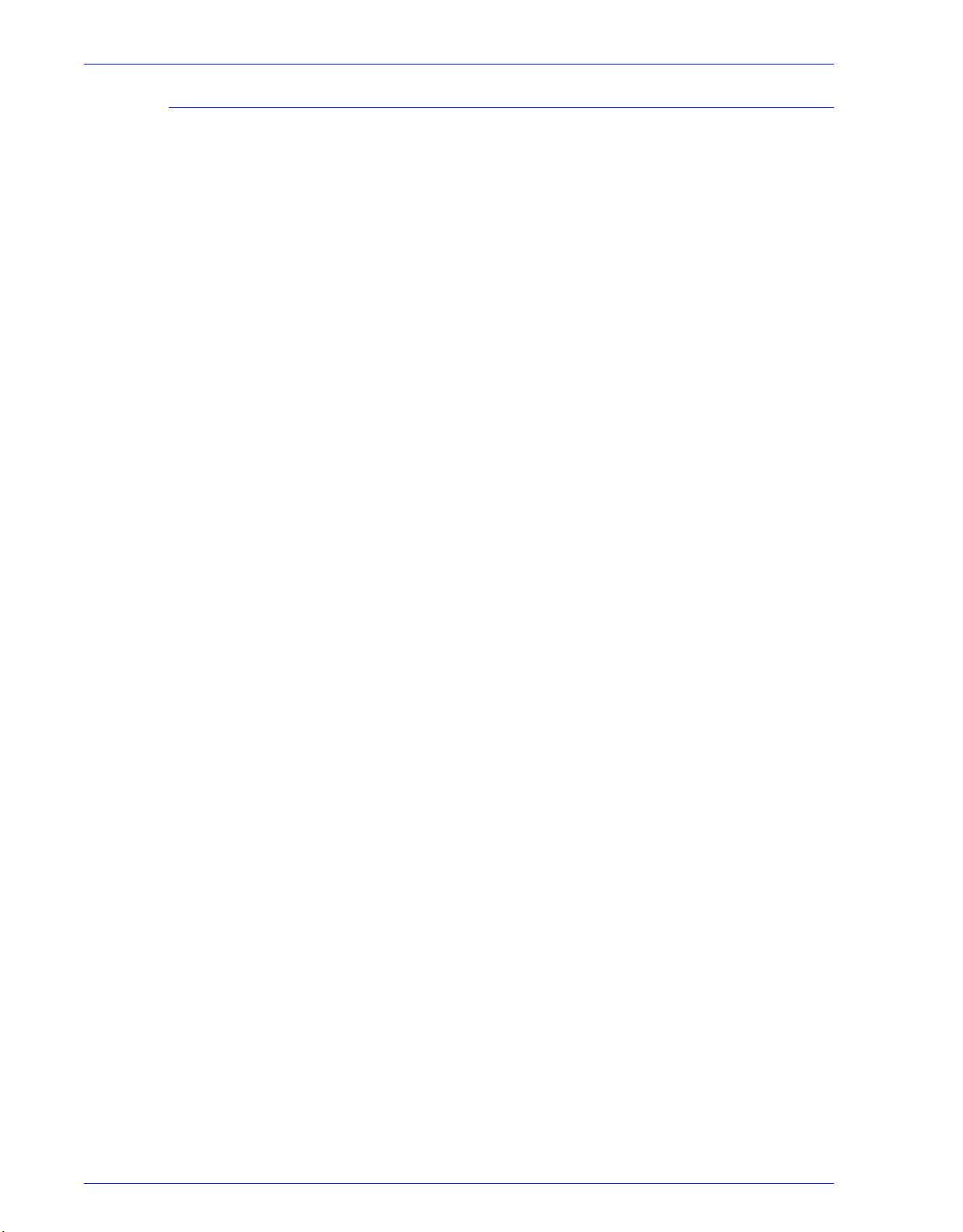
Configuration de la passerelle et du réseau
Bases MIB SNMP prises en charge
Les fichiers MIB SNMP de DocuSP utilisent la version 4.0 de
l'interface XCMI (Xerox Common Management Interface). La liste
suivante répertorie les fichiers MIB inclus dans cette version du
logiciel DocuSP :
• rfc1213 - RFC1213-MIB (MIB-II) - en particulier système,
ifNumbers, at, ip, tcp, icmp, udp, snmp
• rfc2790/rfc1514 - HOST-RESOURCES-MIB (XCMI rev
000817) - rfc2790 est une version ultérieure de rfc1514. En
particulier hrDeviceTable et hrPrinter Table : hrSystem,
hrStorage, hrDeviceTable, hrPrinterTable, hrDiskStorageTable,
hrPartitionTable
• rfc2790t - HOST-RESOURCES-TYPES (XCMI rev 000815) identique au deuxième fichier.
• rfc1759 - Printer-MIB (XCMI rev 000818) - sauf tables fin
• 06gentc - X
• 07gen - X
• 10 hosttc - XEROX-HOST-RESOURCES-EXT- TC - identique
au deuxième fichier
• 11hostx - XEROX-HOST-RESOURCES-EXT-MIB - identique
au deuxième fichier
• 15prtrxtc - XEROX-PRINTER-EXT- TC
• 16prtx - XEROX-PRINTER-EXT-MIB
• rfc1215 - interruptions SNMP version 1
En outre, les fichiers MIB suivants sont pris en charge :
• Fichier MIB RFC 1213
– groupe System
– groupe Interface
– groupe ip
– groupe icmp
– groupe tcp
EROX-GENERAL-TC
EROX-GENERAL-MIB
– groupe udp
– groupe snmp
• Fichier MIB Host Resource
– groupe System
– groupe Storage
– groupe Device
1-4 Guide système
Page 17
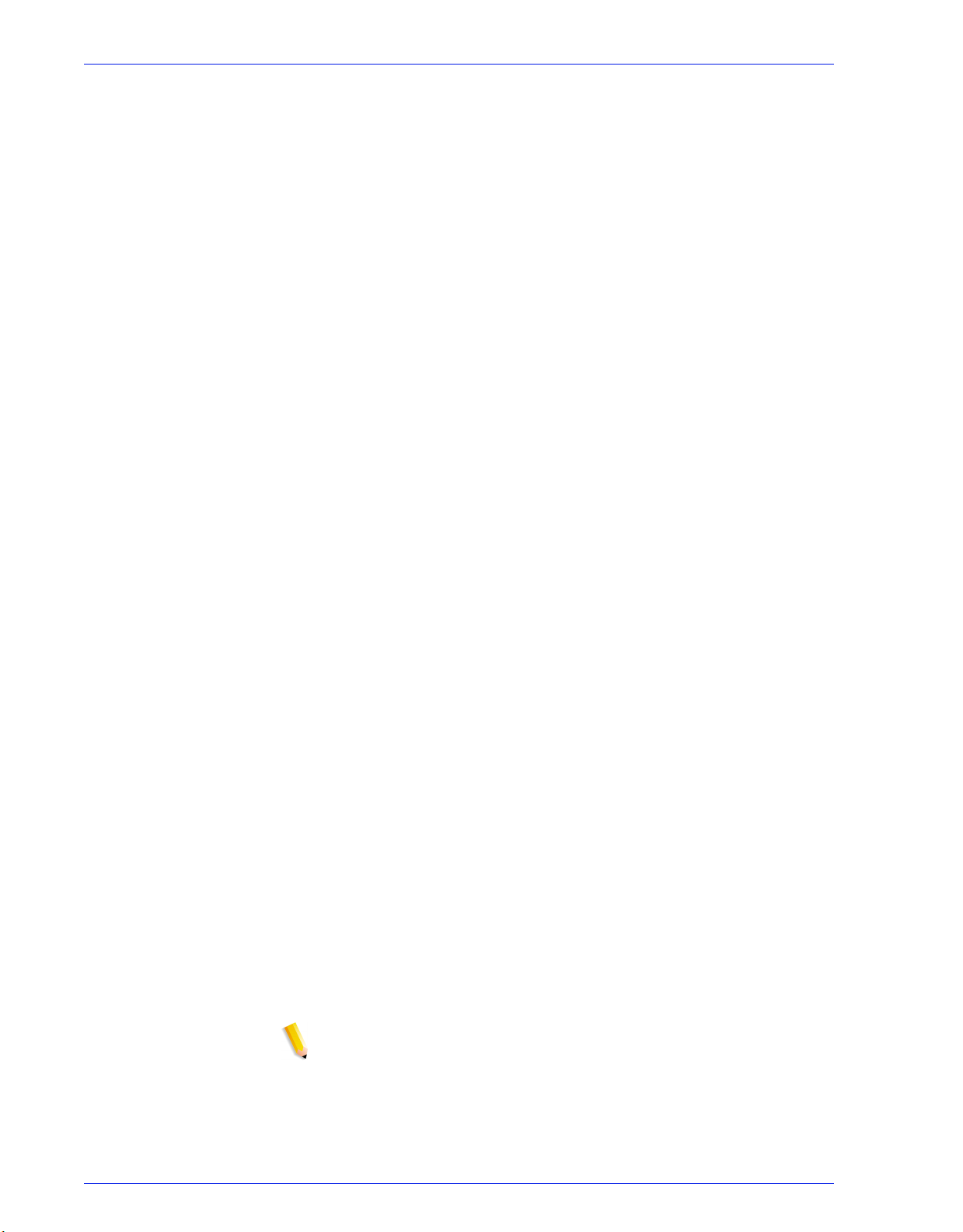
Configuration de la passerelle et du réseau
• Fichier MIB Printer
– groupe General Printer
– groupe Input
– groupe Extended Input
– groupe Input Media
– groupe Output
– groupe Extended Output
– groupe Output Features
– groupe Marker
– groupe Marker Supplies
– groupe Marker Colorant
– groupe Media Path
– groupe Interpreters
– groupe Channels
– groupe Console
– groupes Alerts
• Fichier MIB Finishing
– groupe Finisher Device
– groupe Finisher Supply
– groupe Finisher Supply, Media Input
– groupe Finisher Device Attribute
• Fichier MIB PWG Job Monitor
– groupe General
– groupe Job ID
– groupe Job
– groupe Attribut
• XCMI Host Extensions
– groupe Device Information
– groupe Device Detail
• Fichier MIB XCMI Service Monitoring, groupe Service pour
l'impression, la copie et la numérisation
• Fichier Xerox General MIB (utilise uniquement les fichiers
06gentc et 07gen)
• groupe xcmGen Base
REMARQUE : Les autres fichiers de la base Xerox General MIB
ne sont pas pris en charge.
Guide système 1-5
Page 18
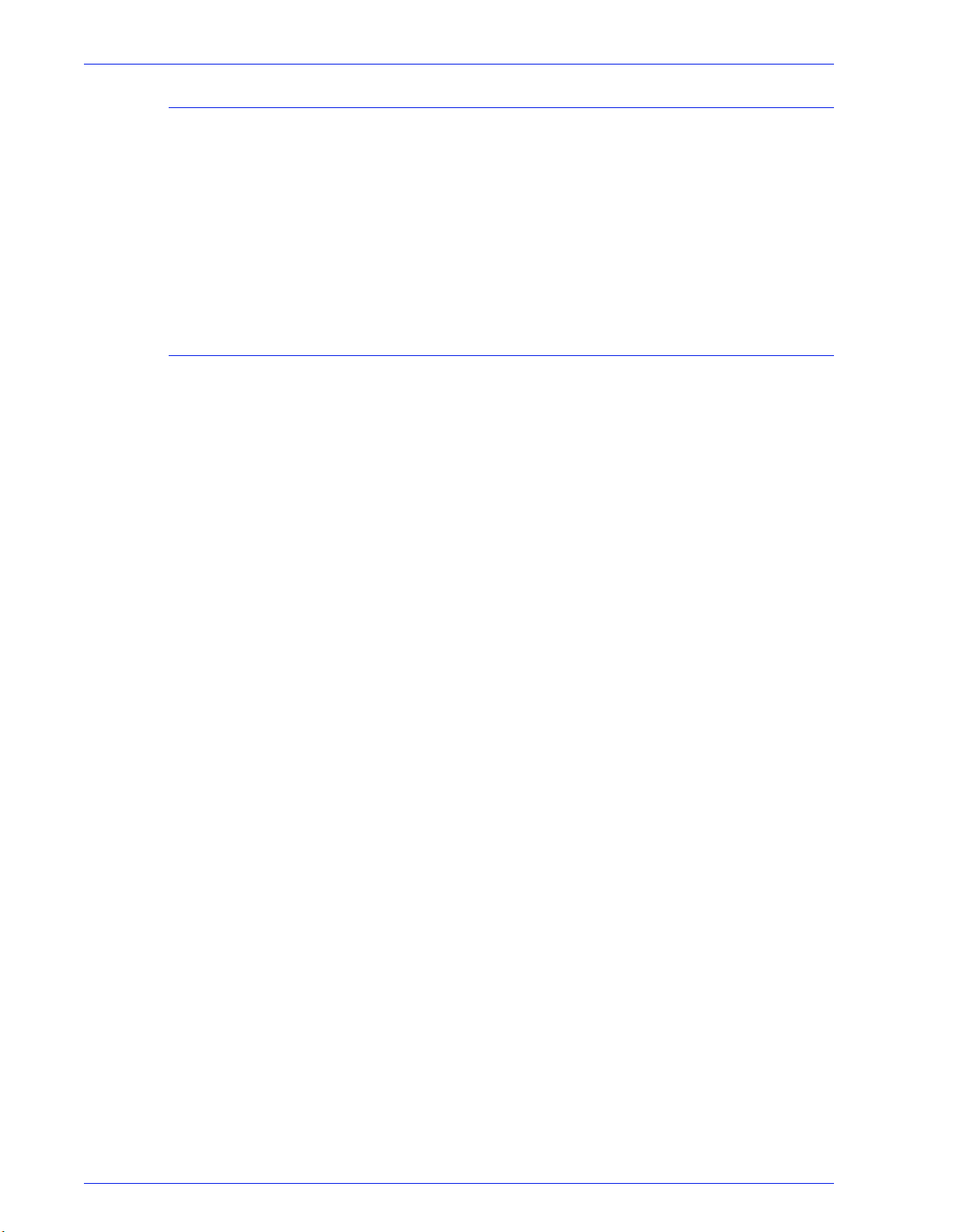
Configuration de la passerelle et du réseau
Prise en charge des relevés automatiques de compteurs (RAC)
La fonction de relevés automatiques de compteurs (RAC) est
utilisée dans le cadre de la comptabilité et de la facturation.
Cette fonction peut être prise en charge à l'aide de :
• xcmHrDevDetailIndex
• xcmHrDevDetailValue Integer
• xcmHrDevDetailValueString
Adaptation locale du texte et des unités de mesure
DocuSP SMNP permet aux texte et unités de mesure d'être
indépendants de la zone géographique définie pour l'interface
utilisateur locale.
Par défaut, la zone géographique et les unités de mesure de cette
interface sont identiques à celles de la passerelle SNMP. Cette
nouvelle fonction permet néanmoins d'en sélectionner des
différentes pour la passerelle SNMP.
Les clients SNMP distants peuvent contrôler l'adaptation locale
des objets texte de la syntaxe.
LocalizedDescriptionStringTC en définissant l'objet MIB :
prtGeneralCurrentLocalization
L'accès en lecture seule est remplacé par l'accès en lecture/
écriture.
Toutefois, les clients SNMP distants ne peuvent pas contrôler
l'adaptation locale des unités de mesure des objets MIB
numériques. L'adaptation de ces objets est contrôlée
exclusivement par l'interface utilisateur locale.
1-6 Guide système
Page 19
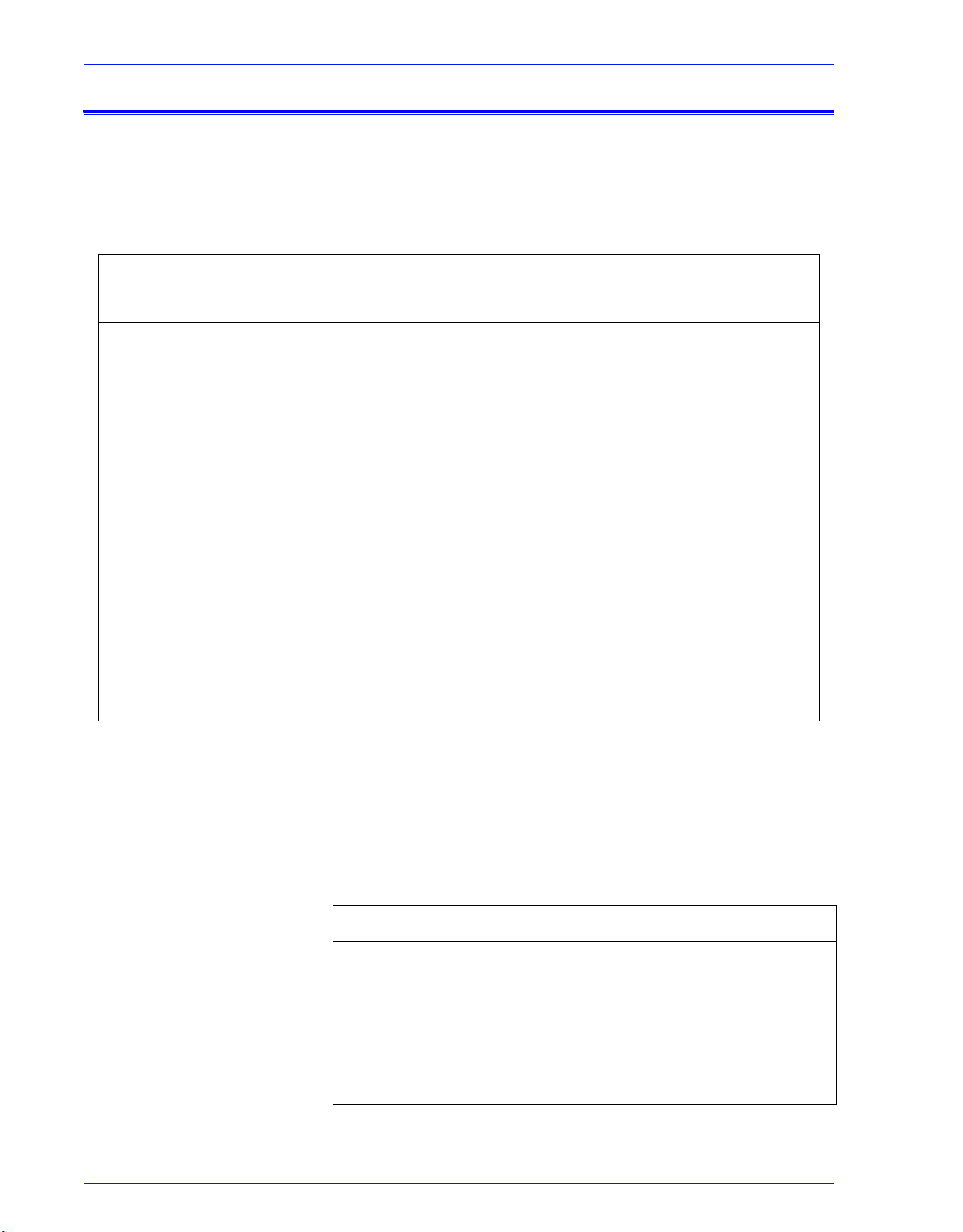
Variables de configuration SNMP
Le tableau ci-dessous répertorie les paramètres SNMP
nécessaires aux clients de Xerox :
Configuration de la passerelle et du réseau
Paramètre Description
CommandLine (ligne de
commande)
Tableau 1-2.
Activez/désactivez les indicateurs
suivants :
Variables de configuration
Valeurs
admises
–l: logging to SNMP_DEBUG_LOG
–w: logging to window
Opérateur imprimante Nom de l'opérateur de l'imprimante Chaîne
(0...127)
Administrateur imprimante Nom de l'administrateur de l'imprimante Chaîne
(0...127)
Emplacement de
l'administrateur
Emplacement du bureau de
l'administrateur de l'imprimante
Chaîne
(0...127)
imprimante
Téléphone de
l'administrateur
Numéro de téléphone de
l'administrateur de l'imprimante
Chaîne
(0...127)
imprimante
Valeur
par
défaut
<vide>
<vide>
<vide>
<vide>
Emplacement de
l'imprimante
Correspondance entre interface utilisateur locale et MIB
Emplacement de l'imprimante Chaîne
<vide>
(0...127)
Le tableau suivant décrit les correspondances entre interface
utilisateur locale et MIB :
Tableau 1-3. Correspondance Interface utilisateur locale/MIB
Interface utilisateur locale MIB
PrinterOperator prtGeneralCurrentOperator
PrinterAdministrator prtGeneralServicePersonsysContact
PrinterAdmin,
PrinterAdminURL
PrinterAdminPhoneNumber
PrinterLocation sysLocation
prtGeneralServicePersonsysContact
Guide système 1-7
Page 20
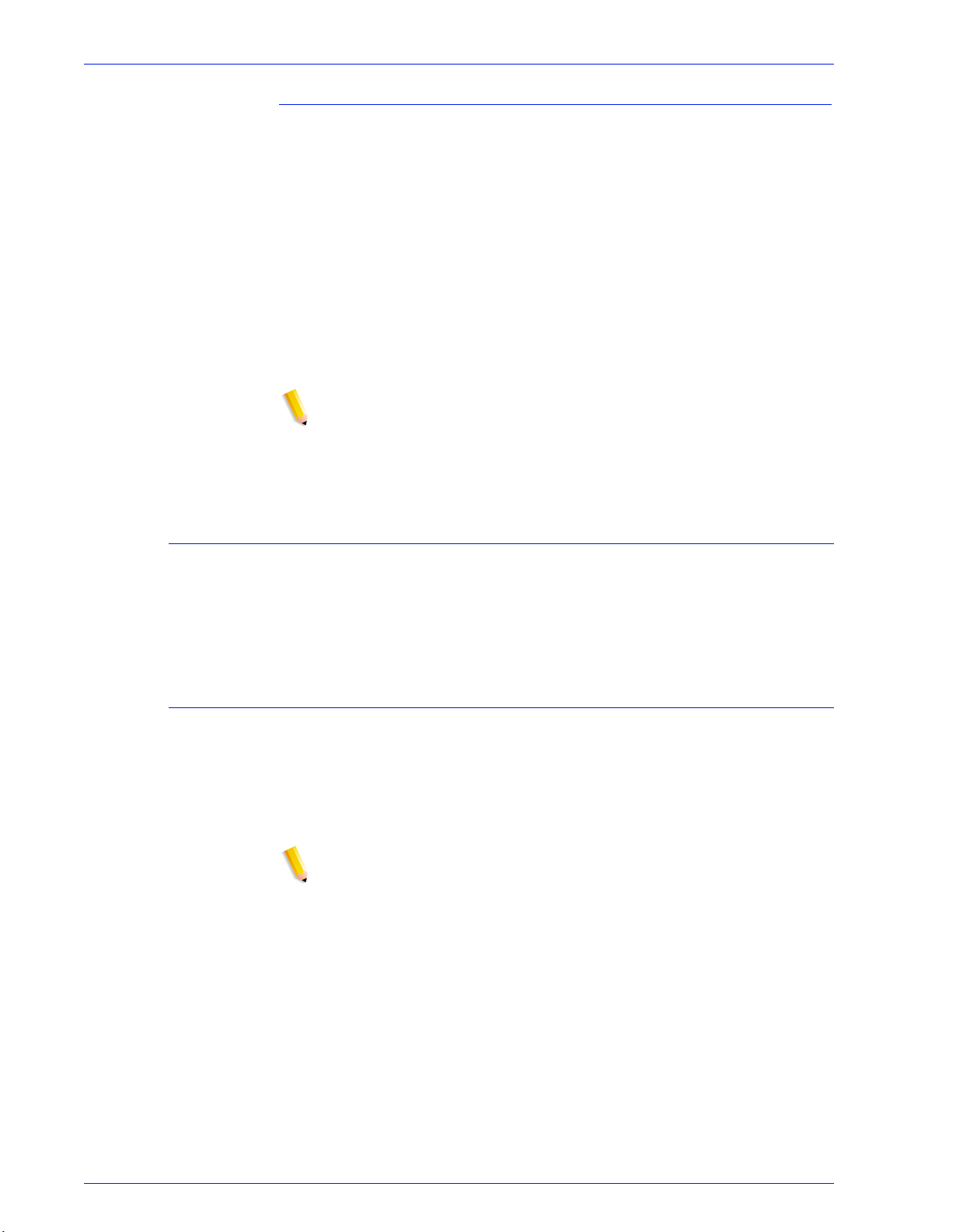
Configuration de la passerelle et du réseau
Messages relatifs à l'imprimante et aux travaux
SNMP peut diffuser des messages relatifs à l'imprimante et aux
travaux sur le système. Dans le premier cas, les messages
indiquent l'état de l'imprimante (inactive, en cours d'impression,
magasin vide). Dans le second cas, les messages signalent l'état
des travaux (en attente, en cours de traitement ou terminé), mais
également leur identificateur, le nom de leur propriétaire, le
nombre d'exemplaires tirés, etc.
Les informations affichées dans un gestionnaire SNMP ne
reflètent pas toujours l'état exact d'un travail ou de l'imprimante
sur le contrôleur DocuSP. Les gestionnaires qui ne prennent pas
en charge le chargement de bases d'informations de gestion
(MIB) affichent uniquement les états qu'ils savent gérer.
REMARQUE : L'état En cours de transmission n'est pas un état
diffusé par le contrôleur. Par conséquent, les informations liées au
transfert d'un travail ne sont pas affichées par les gestionnaires de
travaux SNMP.
Configuration de la passerelle AppleTalk
Sous Passerelles, l'onglet AppleTalk permet à l'administrateur de
désactiver ou d'activer le protocole. S'il est activé, il est aussi
possible de sélectionner une file par défaut pour AppleTalk.
Options de serveur Qserver
À l'aide de l'onglet QServer de Passerelles, l'administrateur peut
activer ou désactiver NetWare et définir un nom de serveur
prioritaire. Cette zone de saisie permet à l'administrateur de
désigner directement et aisément un réplica ou un nom de
serveur NDS.
REMARQUE : Il est recommandé d'effectuer ce réglage après la
première connexion. En effet, le nom de serveur prioritaire est
généralement disponible automatiquement.
1-8 Guide système
Page 21
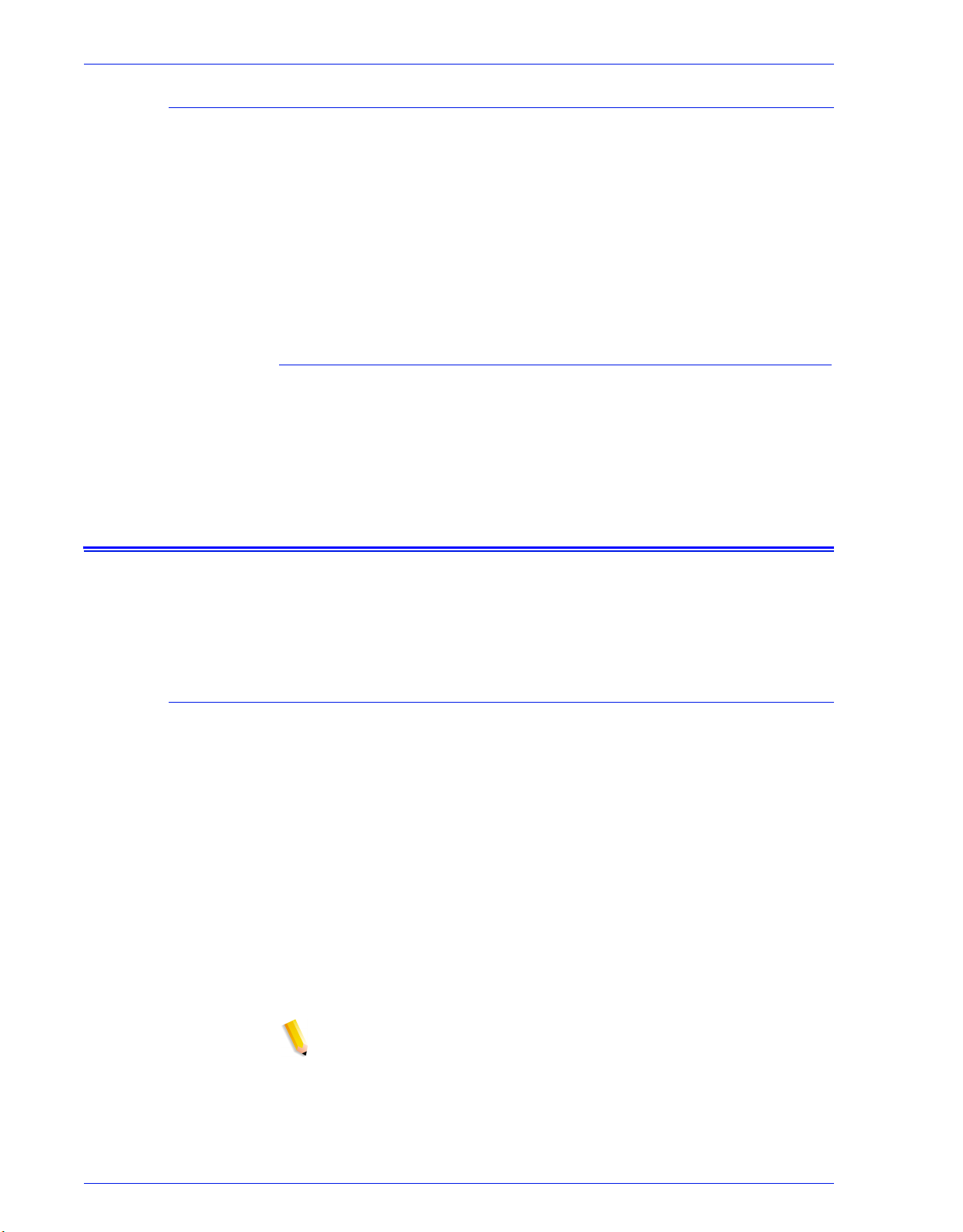
Configuration de la passerelle et du réseau
Configuration de la passerelle NetWare
À l'aide de l'onglet NetWare de Passerelles, l'administrateur peut
configurer le réseau NetWare de façon automatique ou manuelle.
Si le mode automatique est sélectionné, un Assistant de
configuration fournit les instructions appropriées pour procéder à
la configuration du serveur Novell et des files de l'imprimante
NetWare pour DocuSP.
Si le mode manuel est sélectionné, l'interface permet la saisie
manuelle et le filtrage des paramètres et des files d'impression
Novell.
Configuration de la passerelle LPD
L'onglet LPD (Line Printer Daemon) de Passerelles permet
d'activer ou désactiver le protocole LPD, de définir une file par
défaut et de configurer le port LPD. Le port 515 est le port par
défaut (il s'agit du port le plus fréquemment utilisé).
Paramètres de configuration du réseau
Des options de configuration réseau sont disponibles via la partie
Administration système de l'interface utilisateur.
Configuration IP
Dans Configuration réseau, l'administrateur peut activer ou
désactiver IP via l'onglet Adresse IP. Si IP est activé, les
modifications et réglages suivants peuvent être effectués :
• Adresse IP
• Nom de l'hôte
• Masque de sous-réseau
• Passerelle par défaut
L'administrateur doit aussi sélectionner une méthode de
configuration IP. Le menu déroulant correspondant propose deux
options : une configuration IP fixe qui permet à l'utilisateur de
spécifier les valeurs IP ou une méthode DHCP qui permet
d'obtenir les informations IP via un serveur DHCP.
REMARQUE : L'utilisateur est averti à chaque fois qu'un
redémarrage est nécessaire.
Guide système 1-9
Page 22
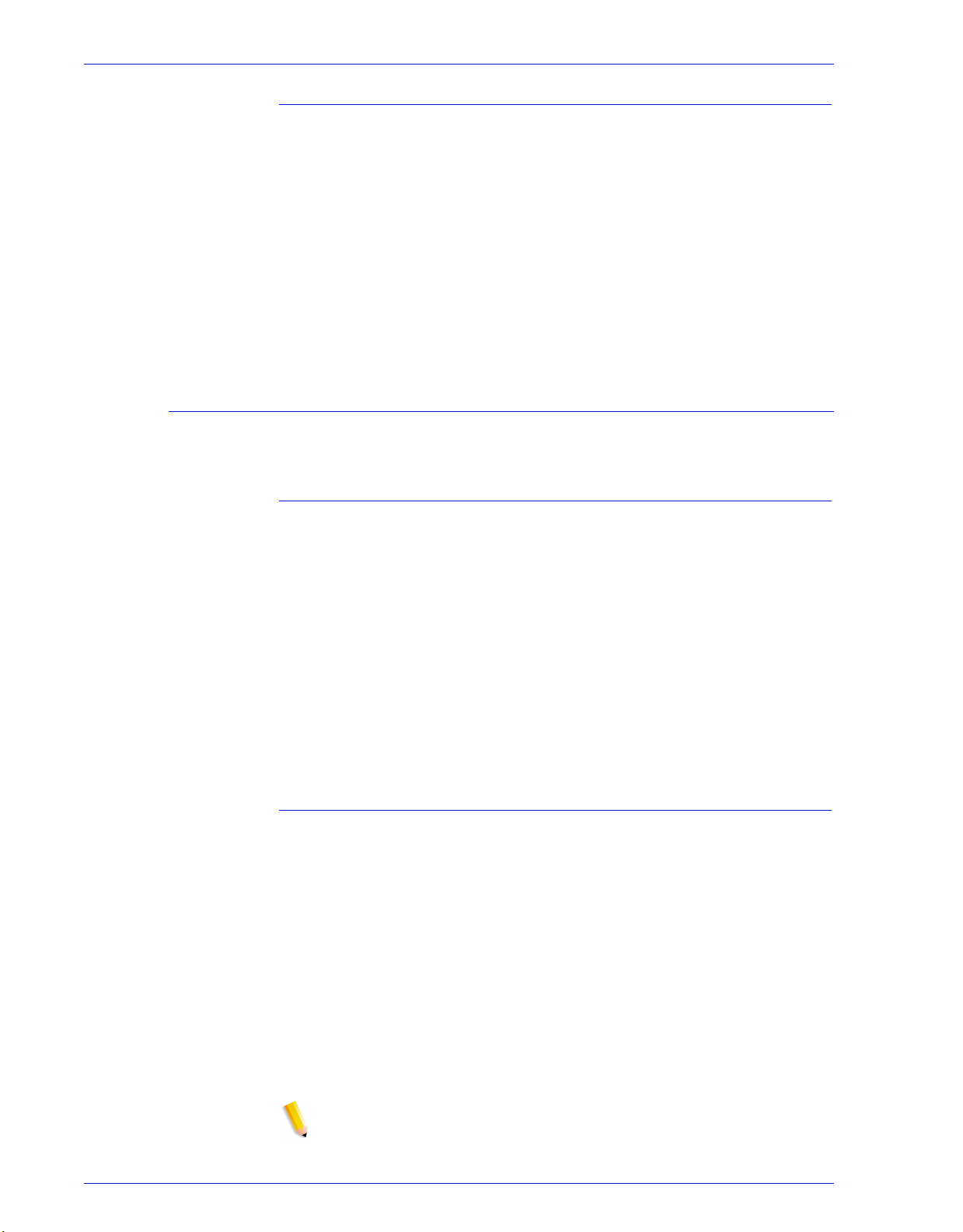
Configuration de la passerelle et du réseau
DHCP (Dynamic Host Config Protocol)
DHCP permet d'automatiser la configuration des ordinateurs
utilisant TCP/IP et offre les possibilités suivantes :
1. Affectation automatique d'adresses IP.
2. Accès à des paramètres de configuration de réception TCP/IP
(par exemple : masques de sous-réseau et passerelle par
défaut).
3. Accès à d'autres informations de configuration (adresse de
l'imprimante, informations d'horodatage et serveurs
d'informations).
Services de noms
Les services suivants sont pris en charge par le logiciel DocuSP.
WINS (Windows Internet Name Service)
Cette option de configuration réseau permet à l'administrateur
d'activer ou de désactiver le service WINS. Si rien n'est spécifié
dans la zone de saisie de cette option, WINS transmet la requête
au premier serveur WINS disponible sur le réseau. WINS facilite
la détection des périphériques sur le réseau, de la même façon
que DNS (Domain Name System). WINS dispose d'une base de
données de correspondances entre noms NetBIOS et adresses
IP, de sorte que les administrateurs et applications peuvent
spécifier un nom plutôt qu'une adresse IP pour accéder à une
ressource réseau particulière. Ainsi, il n'est pas nécessaire de
mettre à jour manuellement une base de données lorsque les
informations relatives à certains clients sont modifiées.
DNS (Domain Name Service)
Le service DNS gère un ensemble de correspondances entre
noms d'hôte et adresses IP. DNS constitue également un service
d'annuaire permettant le stockage d'objets arbitraires (ces objets
ne sont pas nécessairement liés aux informations noms/IP).
Dans Configuration réseau, à l'aide de l'onglet DNS,
l'administrateur peut activer ou désactiver le service DNS. S'il est
activé, les informations requises doivent être fournies dans les
fenêtres correspondantes.
Il existe une version améliorée du protocole DNS, permettant la
mise à jour dynamique de DNS. Il s'agit du service DDNS
(Dynamic Domain Name Service). Ce service doit être activé sur
l'onglet DNS pour pouvoir être utilisé.
REMARQUE : Consultez l'aide en ligne pour accéder aux
procédures spécifiques.
1-10 Guide système
Page 23
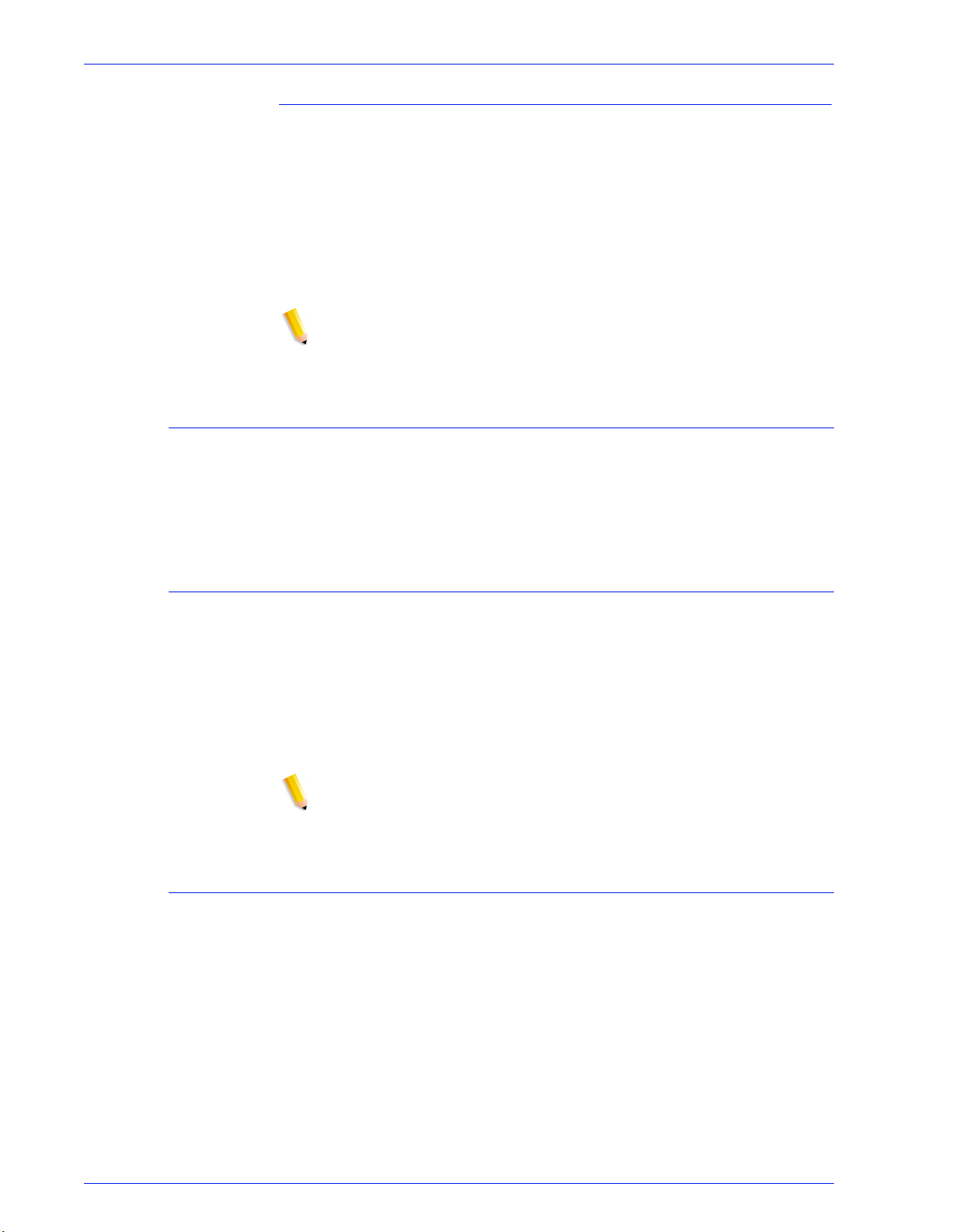
NIS/NIS+ (Network Information Services)
NIS et NIS+ sont des services de recherche réseau permettant
d'accéder à des informations nécessaires au niveau de
l'ensemble du réseau et de toutes les machines connectées.
L'administrateur peut activer ou désactiver le service NIS ou le
service NIS+. Si l'un d'entre eux est activé, l'administrateur doit
fournir les informations requises dans les zones de texte ou
sélectionner l'option Localiser serveur NIS+ (cette option permet
d'obtenir ces mêmes informations automatiquement).
REMARQUE : Le serveur doit être configuré pour accepter les
requêtes de diffusion.
ADS (Active Directory Service)
L'interface DocuSP fournit un assistant qui permet à
l'administrateur d'ajouter des domaines ADS et d'intégrer DocuSP
à des réseaux ADS Windows NT.
Configuration de la passerelle et du réseau
Configuration de l'archivage réseau
L'onglet SM/FTP de Configuration réseau permet à
l'administrateur d'activer ou de désactiver l'archivage via l'un des
trois protocoles suivants :
1. SMB, le protocole utilisé par WINS.
2. FTP (File Transfer Protocol).
3. SFTP (Secure File Transfer Protocol avec chiffrement).
REMARQUE : Si SMB est sélectionné, l'administrateur doit
activer WINS et spécifier un nom NetBIOS.
Compatibilité de LP/LPR avec DocuSP
Les systèmes basés sur DocuSP peuvent maintenant être
associés à des clients NPS existants pour le noir et blanc ainsi
que pour la couleur d'accompagnement. DocuSP prend en charge
les options suivantes.
Guide système 1-11
Page 24
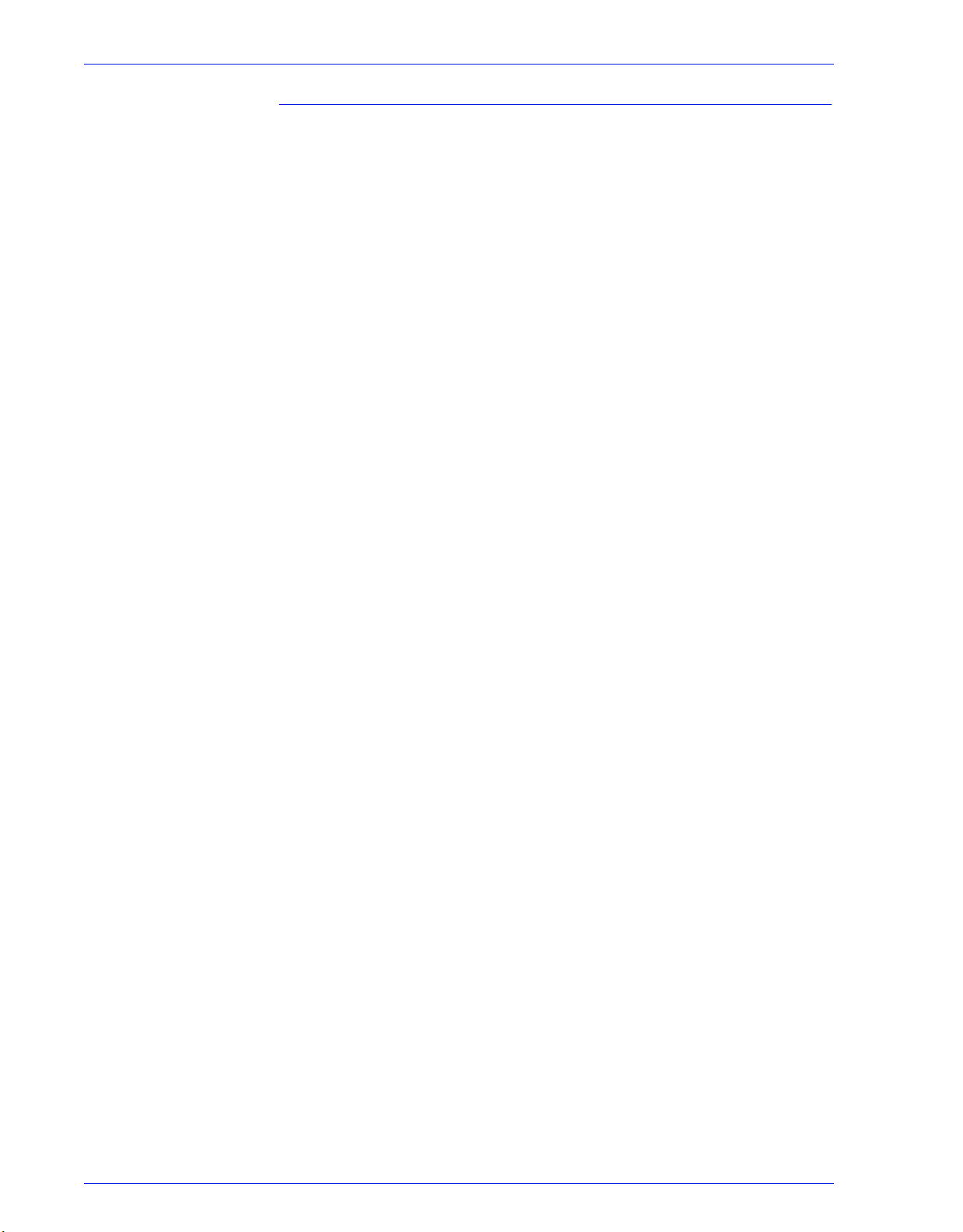
Configuration de la passerelle et du réseau
lp-o et lpr-c NPS
Les options lp-o et lpr-c NPS sont prises en charge. Les options
lp/lpr sont reçues par la passerelle LPR et correspondent à des
attributs DocuSP.
Les options lp/lpr NPS suivantes sont prises en charge :
1. Options générales NPS
• C”(acct=<text)” (informations de compte)
• C"(collated)" (assemblé)
• C"(uncollated)" (en série)
• C”(copies=<n>)”
• C"(drilled)" (perforé)
• C”(format=<pdl>)” (format document)
• C”(media=<n>x<m>)” (support)
• C”(pr=<n>-<m>)” (pages à imprimer)
• C”(size=<n>)” (format)
• C"(xshift)" (décalage image horizontal)
• C"(yshift)" (décalage verso horizontal)
• C"(xshiftback=<n>)" (décalage image vertical)
• C”(yshiftback=<n>)” (décalage verso vertical)
• C”(<nostich l nostaple l stich l staple>l)” (pas d'agrafage,
agrafage)
2. Remplacement de l'ordre des pages
• C"(ton)" (1 à N)
• C"(nto1)" (N à 1)
3. Fonds de page
• C”(bf=<background form>”) (fonds de page)
• C"(cf=<n>)" (cycle à partir de l'emplacement de départ)
• C”(disposition=<savemaskG4 llsaveformG4>)”
4. Trame sélectionnable (sauf quadrichromie)
• C”(halftone=<defaultHalftone l course l medium l fine l
extrafine>)”
5. Couleur d'accompagnement (impression)
• C”(hc=<color>)” (action en cas d'incompatibilité de la
couleur d'accompagnement)
• C”(hcm=<abort l ignore l operator>)” (combinaison de
couleurs d'accompagnement - mappage)
• C”(hrc=<pictorial l presentation l colorToHighlight l
automatic )” (couleur d'accompagnement - mappage)
• C”(mc= <color>)”
1-12 Guide système
Page 25

6. Suspension du travail pour libération manuelle
• C”(hold)” (suspendre)
7. Résolution sélectionnable
• C”(res=< l 300 l 600 l>)”
8. Autre
•C”(pcl5c)”
REMARQUE : Consultez le chapitre Impression du présent guide
pour plus d'informations sur les options de couleur
d'accompagnement.
Vitesse de la connexion Ethernet
L'onglet Connexions de Configuration réseau permet de
sélectionner la vitesse Ethernet. La valeur par défaut est définie
comme automatique, de sorte que le logiciel/carte réseau détecte
et utilise automatiquement la vitesse disponible la plus élevée
pour la transmission. Toutefois, les vitesses suivantes sont aussi
disponibles le cas échéant : 10 mb/s, 100 mb/s et 1 000 mb/s.
Une vitesse spécifique peut être requise si un commutateur est
configuré pour une vitesse particulière et ne prend pas en charge
la sélection automatique. Dans ce cas, il peut être nécessaire de
configurer le contrôleur pour la même vitesse que le commutateur.
Configuration de la passerelle et du réseau
Restauration des paramètres réseau d'usine
Lorsque plusieurs options d'interface et paramètres utilisateurs
ont été définis, il peut être nécessaire de restaurer les réglages
usine. La fenêtre Configuration réseau de l'interface comporte un
bouton [Rétablir les valeurs par défaut] qui permet à
l'administrateur de restaurer la totalité des paramètres ou
uniquement les paramètres relatifs à des protocoles spécifiques.
Guide système 1-13
Page 26
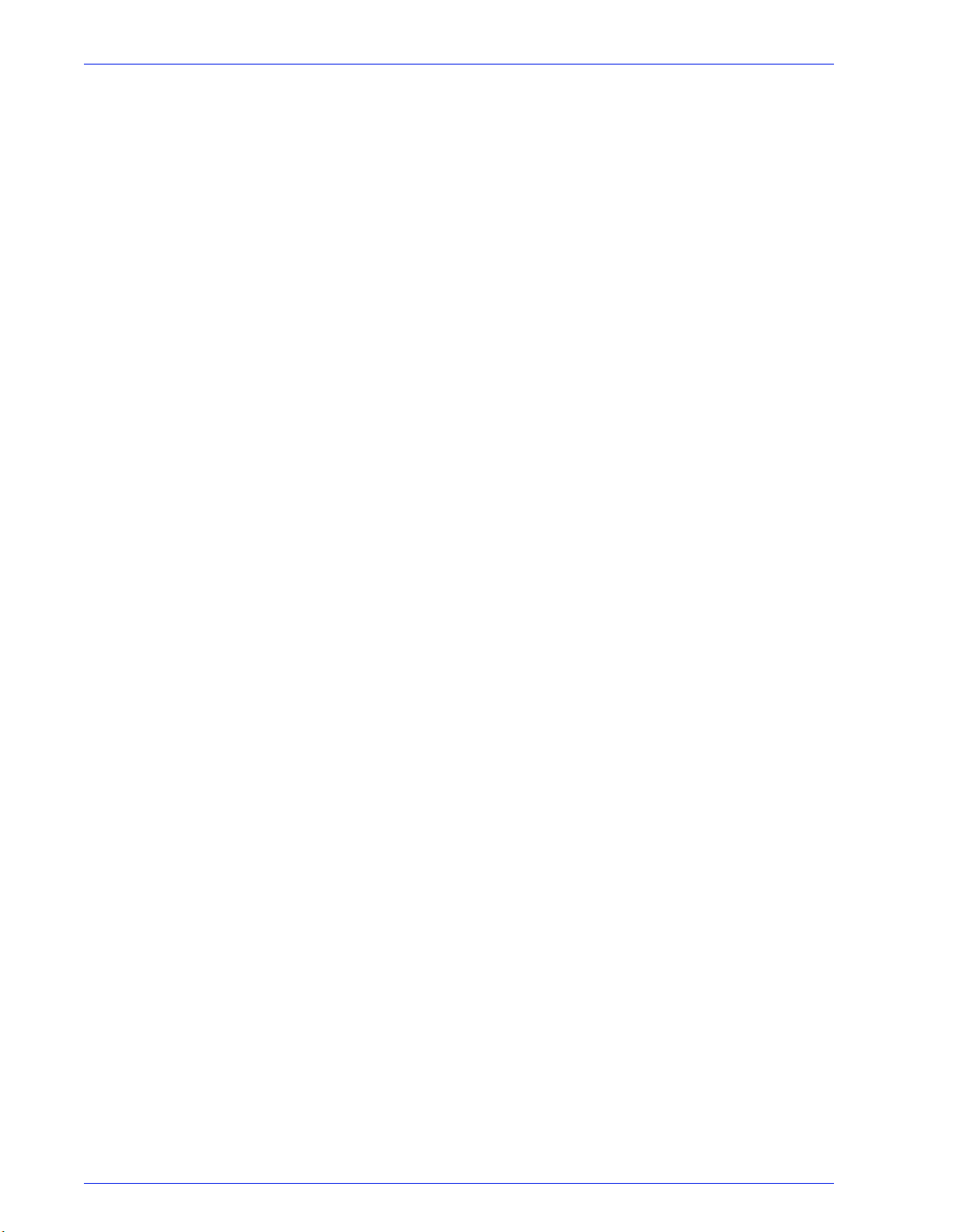
Configuration de la passerelle et du réseau
1-14 Guide système
Page 27
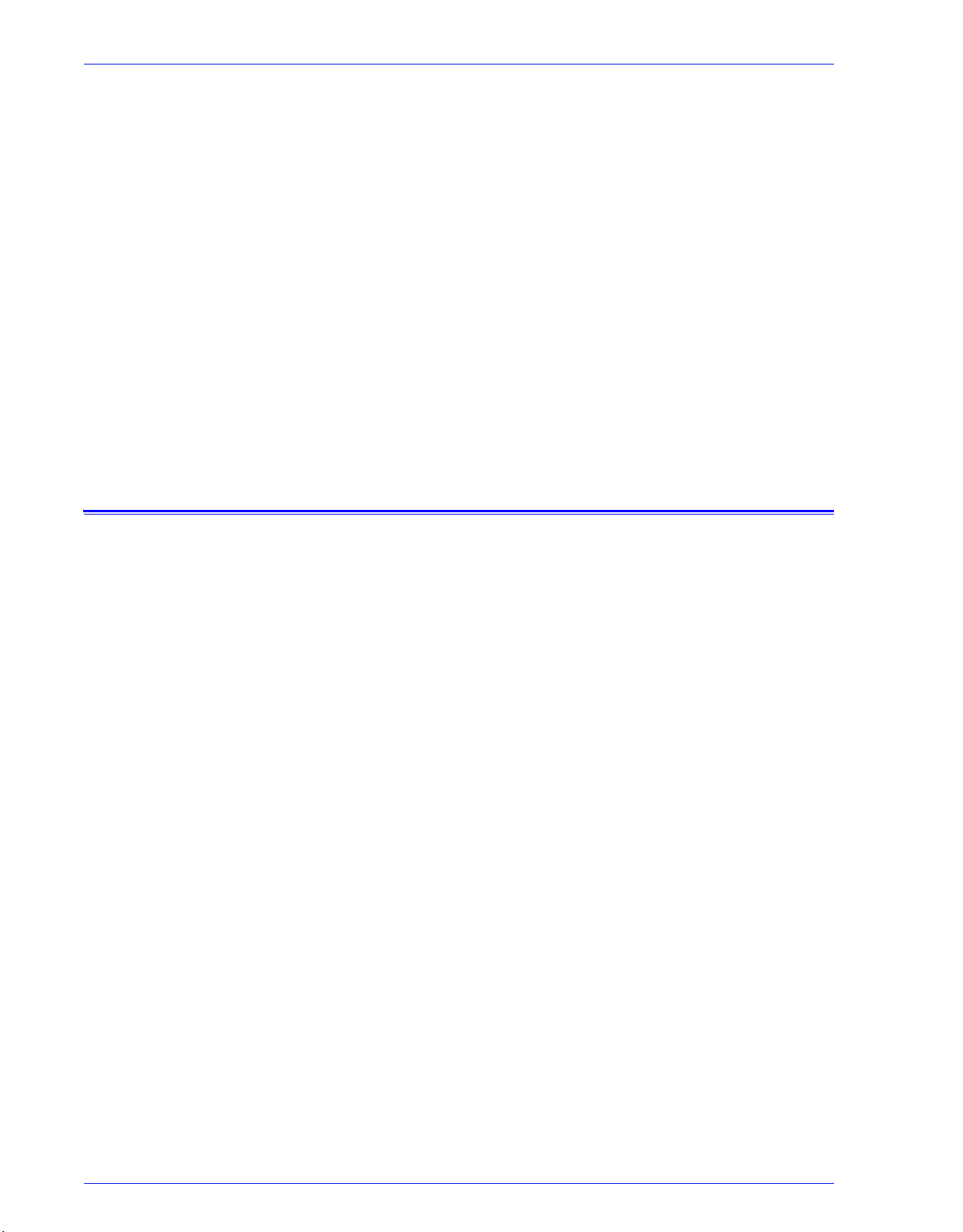
2 Sauvegarde et restauration
Pour garantir une transition en douceur depuis les niveaux du
logiciel DocuSP et une gestion à long terme du système DocuSP,
il convient de sauvegarder et de restaurer régulièrement les
informations système et de configuration afin de disposer d'un
environnement d'impression bien géré.
Ce chapitre présente les fonctions de sauvegarde et de
restauration du contrôleur DocuSP.
Ces fonctions sont les suivantes :
• Sauvegarde et restauration des informations de configuration
• Sauvegarde et restauration des informations système
Sauvegarde et restauration du système
Sauvegarde et restauration
• L'opération de sauvegarde du système produit une image ou
copie du disque dur, qu'elle copie sur une partition protégée
du disque dur DocuSP.
– La sauvegarde du système constitue un moyen rapide et
efficace de rétablir une installation connue du système.
– Les systèmes doivent être équipés d'une unité de 73 Go
ou de deux unités de 36 Go et du logiciel DocuSP 4.1+.
• L'opération de restauration du système rétablit la totalité de la
copie du disque système, y compris le système d'exploitation,
le logiciel DocuSP et les options utilisateur. Une seule version
de sauvegarde système peut être prise en charge à la fois.
– Pour les nouveaux systèmes DocuSP ou les systèmes sur
lesquels une nouvelle installation a été effectuée, les
fonctions de sauvegarde et de restauration système sont
accessibles par le biais de l'interface DocuSP.
– Pour les systèmes DocuSP existants ayant été mis à
niveau sans réinstaller le système d'exploitation, les
procédures de sauvegarde et de restauration système
sont identiques à celles des versions précédentes de
DocuSP. La fonction de sauvegarde et de restauration est
abordée plus loin dans ce chapitre.
Guide système 2-1
Page 28

Sauvegarde et restauration
Quand procéder à une sauvegarde et à une restauration du système ?
Vous devez recourir à l'option de sauvegarde et de restauration
système dans les cas énumérés ci-dessous.
Nous vous recommandons d'exécuter le processus de
sauvegarde du système après une ou deux semaines de
fonctionnement du système en production.
La sauvegarde système doit être effectuée tous les mois, à un
moment où l'imprimante n'est pas utilisée (par exemple, la nuit).
Restauration du système
• Pour restaurer la copie du disque système à la suite d'une
défaillance sérieuse de système d'exploitation ou autre
logiciel.
• Pour restaurer le système à la suite d'un événement (tempête,
surtension, etc.) ayant altéré le fonctionnement de DocuSP ou
du système d'exploitation.
• Pour restaurer une image connue de la totalité du système.
• N'utilisez pas cette fonction pour effectuer une restauration à
la suite d'une panne de disque dur.
Instructions
La restauration du système s'effectue au moyen du disque de
restauration système inclus dans le kit logiciel DocuSP. Il convient
d'effectuer une sauvegarde système avant toute restauration
système.
Le processus de restauration dure de 30 à 60 minutes environ.
• Dans le menu Système, sélectionnez [Sauvegarder/
Restaurer].
• Sélectionnez le bouton [Restaurer le système].
Vous êtes alors invité à vous munir du disque de restauration
système inclus dans le kit logiciel. Le CD-ROM contient un
système d'exploitation de démarrage et des pointeurs vers le
dossier /XRXbackup mais pas de données utilisateur.
• Placez le disque de restauration du système dans le lecteur.
• Tapez boot cd-rom on cd.
Les fichiers sont automatiquement copiés sur les partitions de
l'unité principale.
2-2 Guide système
Page 29
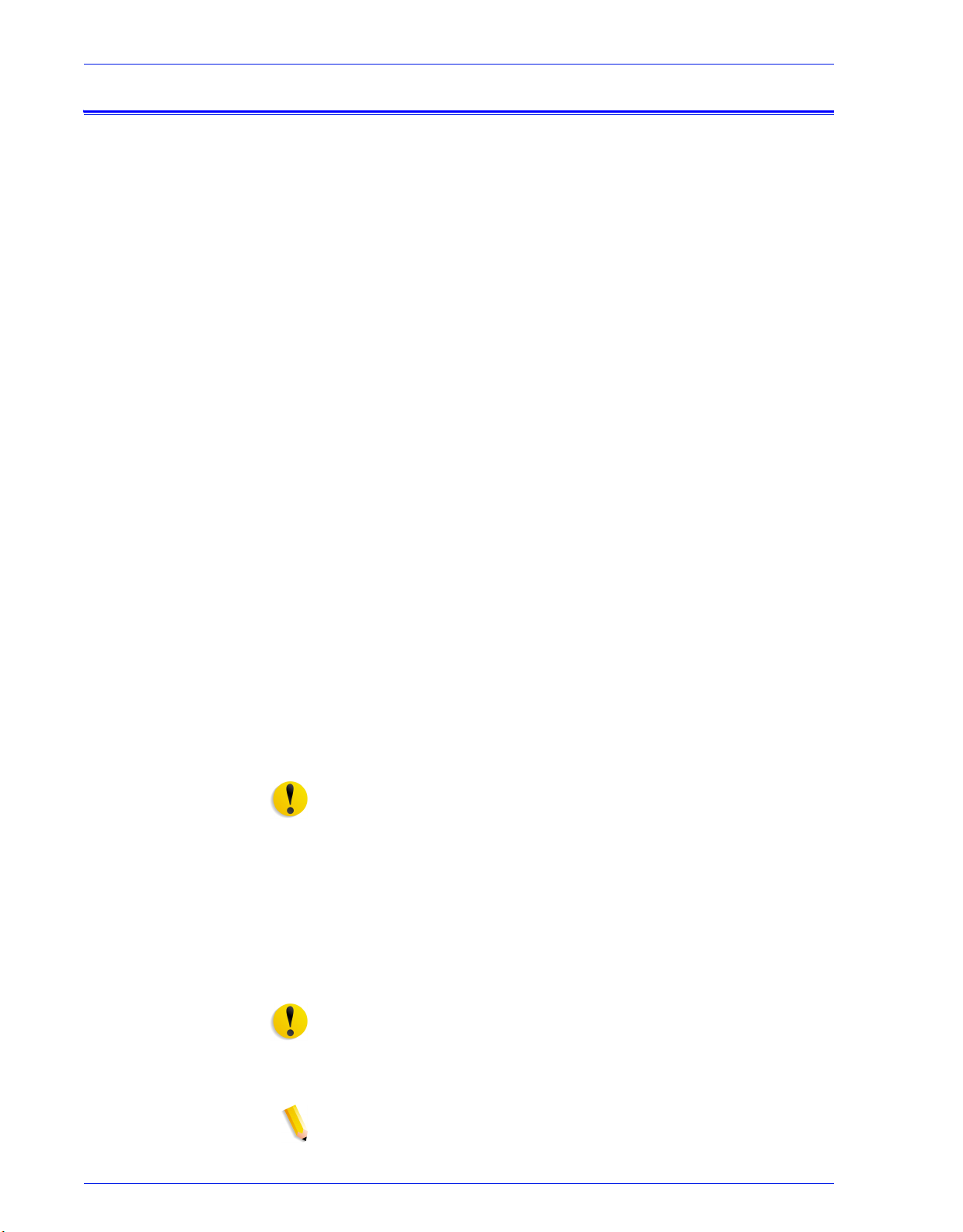
Sauvegarde de la configuration
L'option Sauvegarder la configuration permet à l'administrateur de
sélectionner tous ou certains paramètres de configuration de
DocuSP pour les sauvegarder en vue de les restaurer
ultérieurement. Elle assure une sauvegarde rapide et efficace des
paramètres utilisateur. En outre, elle permet de disposer de
multiples versions et sauvegardes réseau et d'effectuer une
restauration rapide des informations utilisateur.
La sauvegarde des informations de configuration logicielle doit
s'opérer lorsque le système a été installé et que toutes les files
d'impression et les imprimantes ont été configurées. Elle peut
également s'effectuer à la suite d'une modification des propriétés
d'une imprimante ou d'une file d'impression.
L'option de sauvegarde de la configuration vous permet de faire
une sélection parmi les éléments suivants :
• Files d'impression
• Comptes utilisateur
Sauvegarde et restauration
• Configuration réseau
• Base de données/Magasins de supports
• Paramètres du Plateau de réception/Module de finition
• Paramètres imprimante/Préférences
• Ressources LCDS
• Profils ICC/Courbes tonales
• Qualité et décomposition d'image
• Toute unité locale ou distante montée
L'idéal serait d'effectuer la sauvegarde des paramètres de
configuration à une fréquence hebdomadaire.
ATTENTION : Évitez de sélectionner cette option pour la sauvegarde
des travaux. Si l'option Travaux est sélectionnée lors de la sauvegarde
de la configuration, le contenu de inQ, c'est-à-dire tous les travaux du
Gestionnaire de travaux (actifs, inactifs et terminés), sera sauvegardé.
La sauvegarde peut nécessiter un temps et un espace importants et
n'enregistre aucune information de bon de travail. Après une
restauration de configuration, les travaux sauvegardés doivent être
soumis à l'aide du service d'impression pour pouvoir être imprimés.
Si un Redémarrage de DocuSP est effectué avant que les travaux ne
soient de nouveau soumis, ces travaux sont supprimés.
ATTENTION : Vous devez utiliser la fonction d'enregistrement et de
réimpression proposée par le Service d'impression pour enregistrer les
travaux en vue d'une utilisation ultérieure. Les informations de bon de
travail et de couleur sont conservées pour chaque travail.
REMARQUE : Consultez l'aide en ligne pour obtenir des
procédures détaillées.
Guide système 2-3
Page 30
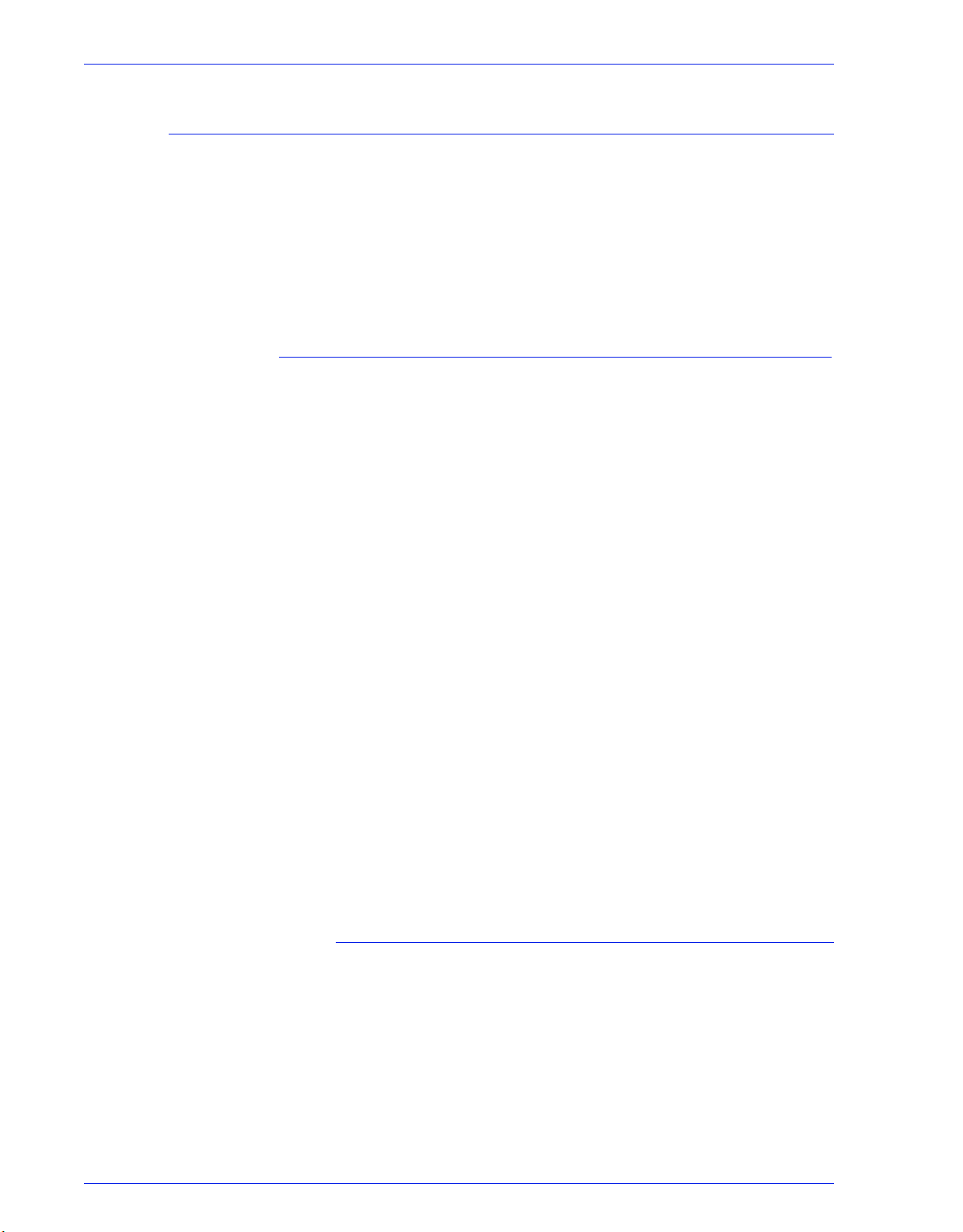
Sauvegarde et restauration
Quand procéder à une sauvegarde et à une restauration de la configuration ?
Vous devez recourir à l'option de sauvegarde et de restauration
dans les cas énumérés ci-dessous.
Nous vous recommandons de lancer le processus de sauvegarde
de la configuration toutes les semaines ou tous les mois, à un
moment où l'imprimante n'est pas utilisée (par exemple, la nuit).
Le fichier de sauvegarde de configuration peut être enregistré sur
une unité réseau partagée.
Restaurer la configuration
• Pour effectuer une restauration des paramètres personnalisés
à la suite d'une défaillance matérielle ou d'une panne disque.
• Pour effectuer une restauration à la suite d'une installation de
logiciel ayant inclus l'installation du système d'exploitation.
• Lorsque la restauration ne doit s'appliquer qu'à certains
éléments, tels que les configurations de files d'impression, les
profils de sécurité personnalisés, les paramètres réseau et de
passerelle, les correspondances de supports ou de magasins.
Il est déconseillé d'utiliser la fonction de sauvegarde de
configuration pour sauvegarder les travaux. Optez plutôt pour
la fonction Services d'impression pour enregistrer les travaux
au format TIFF ou FRF sur le contrôleur DocuSP ou à un autre
emplacement de stockage. La fonction Services d'impression
enregistre les informations de bon de travail et conserve les
paramètres de couleur d'une mise à niveau à l'autre.
• Pour effectuer une restauration des paramètres personnalisés
à la suite d'une défaillance matérielle ou d'une panne disque.
• Pour effectuer une restauration à la suite d'une réinstallation
logicielle complète
Dans le cas où seule une mise à niveau logicielle est effectuée
sur le contrôleur DocuSP, les informations de configuration
système sont conservées.
Mise à niveau de la version 4.x à la version 5.x de
DocuSP
Il convient de procéder au chargement complet du système
d'exploitation après une mise à niveau de la version 4.x à la
version 5.x de DocuSP. La procédure recommandée est la
suivante :
• Dans DocuSP 4.x, effectuez une sauvegarde de la
configuration (portant sur toutes les options).
• Procédez au chargement complet du système d'exploitation et
du logiciel DocuSP.
2-4 Guide système
Page 31

• Imprimez plusieurs tirages.
• Restaurez la configuration de DocuSP 4.x dans la version 5.x.
REMARQUE : Consultez l'aide en ligne pour de plus amples
détails sur les procédures de restauration de la configuration.
Sauvegarde système complète
Nous vous recommandons d'effectuer une sauvegarde régulière
d'une image complète du système. Cela permettra de restaurer le
système facilement en cas de défaillance système ou de panne
disque.
La configuration système requise pour effectuer une sauvegarde
complète du système est la suivante :
• Au moins une unité de 73 Go est nécessaire pour que le
système puisse utiliser cette fonction. Une autre solution
consiste à disposer de deux unités de 36 Go à deux partitions.
Sauvegarde et restauration
REMARQUE : N'utilisez pas la fonction de restauration système à
la suite d'une panne disque. La sauvegarde du système est
seulement une partition du disque.
\
REMARQUE : Pour plus de détails sur la procédure de
sauvegarde d'une image système, reportez-vous à l'aide en ligne
et à la documentation SUN appropriées.
Informations complémentaires sur la sauvegarde
Les informations suivantes ne sont pas sauvegardées à l'aide des
utilitaires de sauvegarde système ou de configuration DocuSP, et
doivent également être sauvegardés régulièrement ou lorsque le
contrôleur DocuSP a été modifié.
• scripts personnalisés installés par le client
• logiciel tiers unique et données connexes, ou solutions
développées par Xerox et données connexes
• travaux des Services d'impression (réimpression)
sauvegardés sur le contrôleur DocuSP à l'aide de l'option de
sauvegarde
• correctifs Sun non fournis par Xerox
• liens personnalisés vers des répertoires
• fichiers d'imposition personnalisés pour l'alimentation en
continu
• fichiers personnalisés de marques d'impression pour
l'impression en continu
Guide système 2-5
Page 32

Sauvegarde et restauration
Sauvegarde et restauration des correspondances de magasins
Les correspondances de magasins constituent un élément de
configuration pouvant être sauvegardé et restauré sur un
système différent si nécessaire. L'administrateur peut y procéder
à l'aide des fonctions de sauvegarde et de restauration de
configuration offertes par DocuSP.
L'utilisation principale de la sauvegarde et de la restauration des
correspondances de magasins concerne les environnements
d'impression LCDS pour lesquels des correspondances de
magasins propres à des travaux doivent être copiées sur des
systèmes multiples.
REMARQUE : Si la correspondance sauvegardée utilise des
supports non pris en charge par le nouveau système, une erreur
se produit et l'opération ne peut pas continuer. De même, une
correspondance créée pour un système monochrome,
quadrichrome ou avec couleur d'accompagnement ne peut être
restaurée que sur le même type de système. Une correspondance
contenant les supports LCDS MAIN, AUX et AUTO ne peut être
restaurée que sur un système disposant de ces fonctions.
Foire aux questions
REMARQUE : Toutefois, si une correspondance contient plus de
magasins que le système sur lequel elle est restaurée, seuls les
magasins capables d'être pris en charge sont restaurés.
Inversement, si la correspondance contient moins de magasins
que ne peut en prendre en charge le nouveau système, la
restauration est possible.
Quel est l'intérêt principal de la fonction de sauvegarde
et de restauration de configuration ?
L'intérêt principal de la sauvegarde et de la restauration de
configuration est de conserver un enregistrement des paramètres
utilisateur qui permettra d'effectuer une mise à niveau à la suite
d'une réinstallation de système d'exploitation. La fonction de
sauvegarde et restauration de la configuration est utile pour la
restauration des configurations utilisateur sur une nouvelle
installation de Solaris/DocuSP ou à la suite d'une panne de
disque dur.
2-6 Guide système
Page 33

Sauvegarde et restauration
Quel est l'intérêt principal de la fonction de sauvegarde
et de restauration système ?
La fonction de sauvegarde et de restauration système a pour
intérêt principal de sauvegarder une copie instantanée de
l'ensemble du disque Solaris et DocuSP en vue d'une reprise
ultérieure. La sauvegarde et restauration système est utile pour
restaurer rapidement le système à la suite d'une altération du
logiciel.
Quels sont les anciens outils DocuSP remplacés par ces
options ?
Pour la sauvegarde de configuration, l'outil de sauvegarde Bridge
utilisé par le technicien de Xerox. En outre, auparavant certaines
informations devaient être enregistrées manuellement ou sur
document pour la restauration manuelle.
Pour la sauvegarde système, les routines de vidage de DSPERU
ou UFS UNIX. DSPERU est toujours disponible pour l'exécution
des sauvegardes système. Pour plus d'informations, reportezvous aux procédures décrites plus loin dans ce chapitre.
Quels sont les éléments réellement sauvegardés par la
fonction de sauvegarde et restauration de la
configuration ?
La sauvegarde de la configuration sauvegarde uniquement les
paramètres définis par l'utilisateur. Elle ne sauvegarde pas le
système d'exploitation, ni le logiciel DocuSP. Elle n'effectue pas de
réparation à la suite de défaillances logicielles.
Quels sont les éléments concernés par la sauvegarde
système ?
La sauvegarde système crée une copie instantanée ou image de
la totalité du disque, y compris du système d'exploitation et du
logiciel DocuSP. Cette image est sauvegardée sur une partition
non montée/protégée particulière, /XRXBackup, située sur le
disque dur DocuSP. Elle permet de résoudre les problèmes
d'altération logicielle.
Quel est le volume des fichiers ?
Les fichiers de configuration peuvent être très petits, suivant les
options sélectionnées pendant la sauvegarde.
La partition réservée à la sauvegarde système est de 10 Go pour
l'image système.
Où sont placés les fichiers sauvegardés ?
Les fichiers de configuration peuvent être sauvegardés à tout
emplacement de DocuSP disponible, ce qui inclut notamment le
disque dur local ou une unité réseau partagée.
Les fichiers système peuvent uniquement être sauvegardés sur la
partition /XRXBackup du disque dur DocuSP.
Guide système 2-7
Page 34

Sauvegarde et restauration
Quelle est la durée du processus ?
Suivant le nombre et la taille des éléments à sauvegarder, la
sauvegarde de la configuration peut être très courte ou très
longue.
Une sauvegarde système peut prendre plus d'une heure.
Quelle doit être la fréquence des sauvegardes ?
Les informations de configuration doivent être sauvegardées à
une fréquence hebdomadaire, voire plus si nécessaire. Plusieurs
versions des fichiers peuvent être conservées en vue d'une
utilisation ultérieure. La sauvegarde de quelques éléments très
importants peut rendre le processus très rapide.
Les informations système doivent être sauvegardées toutes les
deux semaines ou tous les mois. Une seule version de l'image du
système peut être sauvegardée à la fois.
DocuSP Emergency Recovery Utility (DSPERU)
REMARQUE : L'utilitaire DSPERU s'utilise avec les systèmes
équipés d'un lecteur de disquette. Il n'est pas disponible sur tous
les systèmes.
L'utilitaire DocuSP Emergency Recovery (DSPERU) est
spécialement conçu pour la sauvegarde et la restauration des
systèmes DocuSP. Il permet de restaurer les fichiers système sur
un disque dur de taille plus grande ou plus petite que celui sur
lequel les fichiers ont été sauvegardés à l'origine, sous réserve
que l'espace disponible du disque de destination soit suffisant
pour contenir les données. L'utilitaire formate les unités sans qu'il
soit nécessaire d'installer Solaris avant la restauration, ce qui
réduit la durée du processus de 30 à 75 minutes.
Cette section contient les instructions d'exécution des scripts
DSPERU à partir d'une disquette.
La disquette DSPERU contient les fichiers suivants :
•btt
• change_log.txt
• dsp_backup_run
• dsp_dump
• dsp_restore
• dsperu_setup
• format.ans
• response.txt
• sdpart_skel.txt
2-8 Guide système
Page 35
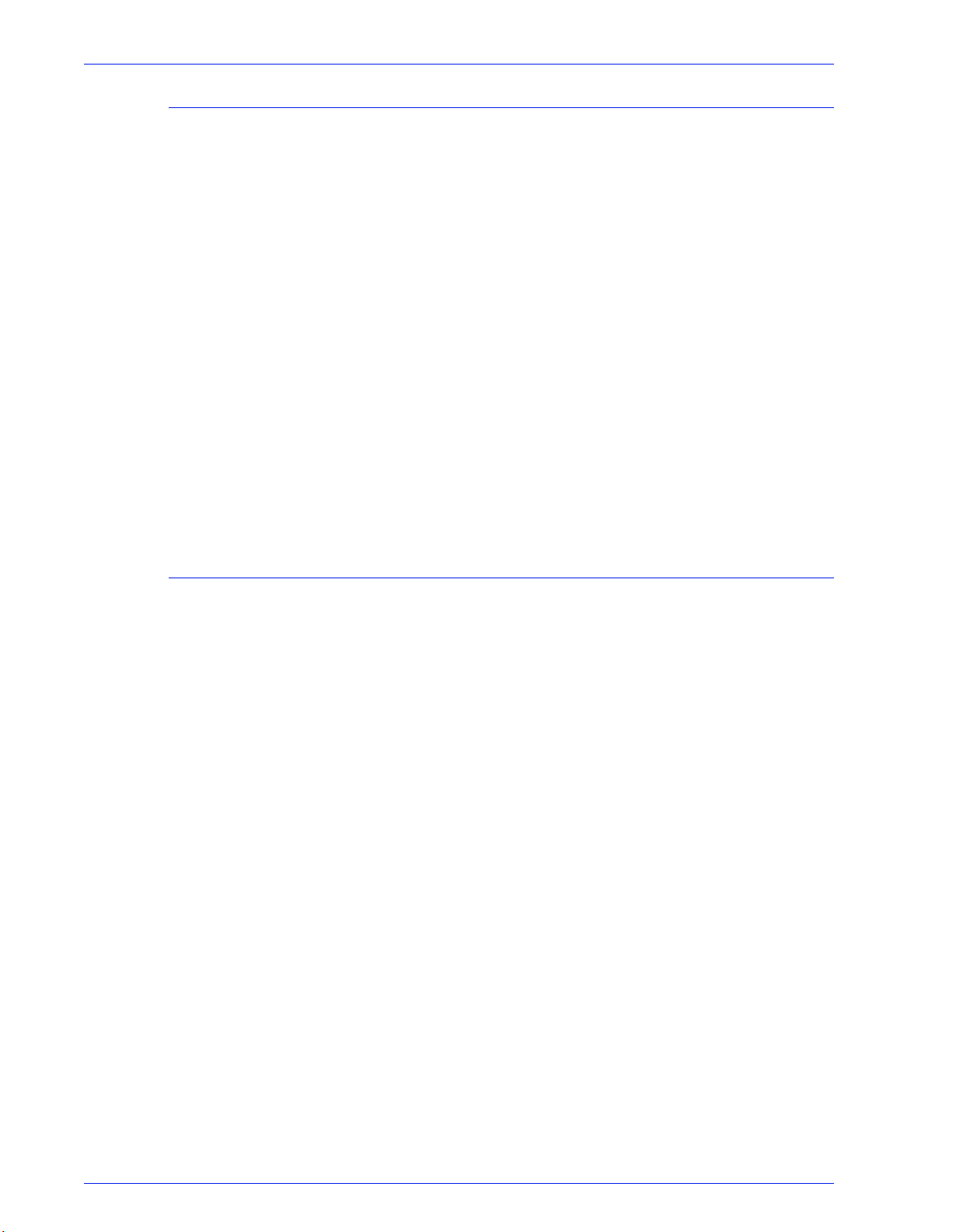
Limitations de DSPERU
• Les scripts contenus sur cette disquette sont encore en cours
de développement. Le contrôle d'erreur est limité. Par
conséquent, il se peut que les scripts affichent des messages
d'erreur ou ne s'exécutent pas de la façon attendue s'il existe
des différences imprévues entre votre système et les
systèmes sur lesquels les scripts ont été testés.
• DSPERU est conçu pour permettre la reprise opérationnelle
des systèmes défaillants. Il ne se substitue pas aux utilitaires
de sauvegarde disponibles sur le marché, ni aux plans
rigoureux de sauvegarde/restauration et de reprise sur
incident. L'intégrité des données ne peut pas être garantie à la
restauration.
• DSPERU ne sauvegarde pas les unités externes. Pour
sauvegarder les données des unités externes, utilisez
l'utilitaire Tapetool.
• DSPERU ne permet pas d'effectuer des sauvegardes
partielles, ni incrémentielles.
Sauvegarde et restauration
Niveaux de compétences requis
L'outil DSPERU a été conçu pour être simple d'utilisation. Un
niveau de connaissance préalable est cependant requis pour
effectuer certaines tâches de configuration, sauvegarde et reprise.
Il est ainsi nécessaire de maîtriser la saisie de commandes UNIX
pour pouvoir configurer l'outil pour un système donné et procéder
à une reprise. Ces commandes ne sont pas complexes en soi,
mais vous nécessiterez peut-être une aide au départ si vous
n'avez aucune expérience d'UNIX.
Pour lancer une sauvegarde, vous devez connaître le mot de
passe root de votre système et savoir comment ouvrir une fenêtre
de terminal.
Les personnes compétentes suivantes sont requises pour
exécuter les fonctions nécessaires :
• Installation de l'outil DSPERU sur le système : administrateur
système du client, analyste système de Xerox ou technicien
de Xerox.
• Lancement de la sauvegarde DSPERU : opérateur de
l'imprimante, administrateur système du client, analyste Xerox
ou technicien de Xerox.
• Lancement de la reprise DSPERU : administrateur système du
client, analyste système de Xerox ou technicien de Xerox.
Guide système 2-9
Page 36

Sauvegarde et restauration
Installation de DSPERU sur le contrôleur DocuSP
1. Insérez la disquette contenant les scripts dans le lecteur de
disquettes.
2. Ouvrez une fenêtre de terminal et connectez-vous en tant
qu'utilisateur root.
3. Entrez volcheck pour monter la disquette.
4. Entrez sh /floppy/floppy0/dsperu_setup pour lancer le script
d'installation.
5. Éjectez la disquette en entrant cd;eject.
Le script d'installation effectue les opérations suivantes :
• Création du répertoire /export/home/xrxusr/backup.
• Copie du fichier btt dans le répertoire /export/home/xrxusr.
• Copie des fichiers dsp_backup_run et dsp_dump dans les
sous-répertoires de sauvegarde.
Si DSPERU a déjà été installé sur votre système, un message
d'erreur peut s'afficher lorsque vous tentez de nouveau de
l'installer.
Si les fichiers et le répertoire indiqués ci-dessus sont présents,
l'installation s'est effectuée correctement.
Procédure de sauvegarde - DSPERU
Les informations et l'équipement suivants sont requis pour
démarrer la sauvegarde.
• Le mot de passe root
• Un lecteur de bandes branché et sous tension contenant une
bande vierge. Assurez-vous que la bande soit accessible en
écriture (l'onglet de protection en écriture doit être en position
fermée).
REMARQUE : La sauvegarde écrase la cartouche de bande
insérée. Assurez-vous qu'aucune donnée importante ne soit
présente sur la bande si cette dernière n'est pas vierge. Les
données contenues sur la bande sont écrasées sans
avertissement.
REMARQUE : Le système est redémarré pendant le processus
de sauvegarde. Avant de démarrer la sauvegarde, assurez-vous
que le système n'est pas en train de recevoir des travaux de
manière active. Nous vous recommandons de définir toutes les
files d'impression sur [Accepter travaux = Non] et [Libérer travaux
= Non] dans le Gestionnaire de files avant de lancer toute
sauvegarde.
2-10 Guide système
Page 37

Sauvegarde et restauration
1. Assurez-vous qu'une cartouche de bande vierge est insérée
dans le lecteur de bandes.
2. Ouvrez une fenêtre de terminal et connectez-vous en tant
qu'utilisateur root.
3. Dans le répertoire /export/home/xrxusr, entrez ls pour
afficher la liste de tous les fichiers. Vérifiez que le fichier btt
figure bien dans la liste. S'il n'y figure pas, répétez la
procédure d'installation DSPERU décrite dans la section
précédente.
4. Entrez sh btt pour lancer la sauvegarde. Le système
redémarre et lance la sauvegarde.
Si le système renvoie le message btt: not found, assurez-vous
d'être placé dans le bon répertoire en entrant la commande pwd
de vérification d'emplacement. Si vous vous trouvez dans un autre
répertoire, entrez la commande suivante pour accéder au
répertoire correct :
cd /export/home/xrxusr
Pendant la sauvegarde, le système génère un message environ
toutes les 10 minutes, fournissant à chaque fois une estimation du
temps restant nécessaire pour terminer la sauvegarde.
REMARQUE : Si toutes les données ne peuvent pas être
stockées sur une seule cassette, le système interrompt le
processus lorsqu'il détecte que la bande est pleine et affiche des
messages similaires aux suivants :
DUMP: End-of-tape detected
DUMP: 42.23% done, finished in 1:01
DUMP: Change Volumes: Mount volume '#2' on 'bugs:/dev/rmt/0n'
DUMP: NEEDS ATTENTION: Is the new volume (#2) mounted on
'bugs:/dev/rmt/0n' and ready to go?: (yes or no)
Insérez la cassette suivante dans le lecteur après y avoir inscrit la
mention Vol 2, puis tapez oui. Cette série de messages se répète
pour chaque bande supplémentaire nécessaire pour terminer la
sauvegarde.
IMPORTANT : il est essentiel d'étiqueter correctement la
bande pour garantir une reprise sans faille. Lorsque le
système demande des cartouches de bandes
supplémentaires, veillez à étiqueter les bandes dans l'ordre
correct (par exemple, Vol n° 1, Vol n° 2, etc.). Si vous insérez
les bandes dans un ordre incorrect lors de la reprise, la
restauration échoue.
Guide système 2-11
Page 38

Sauvegarde et restauration
Test de la bande de sauvegarde
REMARQUE : En raison du programme actuel de protection des
licences DocuSP, les bandes peuvent uniquement être restaurées
sur le système à partir duquel elles ont été sauvegardées.
Autrement dit, les bandes obtenues à partir d'un système donné
ne peuvent pas être utilisées pour "cloner" un autre système. Si
cette opération est tentée, la licence DocuSP n'est plus valide et
une réinstallation complète du logiciel est requise pour que le
système puisse fonctionner.
Si vous disposez de plusieurs systèmes d'impression, nous vous
recommandons d'étiqueter les bandes avec le nom d'hôte du
système afin d'éviter d'effectuer la restauration sur le mauvais
système.
La procédure suivante vous permet de vérifier si la bande de
sauvegarde contient des données valides.
1. Assurez-vous que le lecteur de bandes est branché et sous
tension. Insérez la bande de sauvegarde dans le lecteur de
bandes. Si la sauvegarde a nécessité plusieurs cassettes,
assurez-vous que la bande insérée est bien la première
(Vol n° 1).
2. Ouvrez une fenêtre de terminal et connectez-vous en tant
qu'utilisateur root.
3. Entrez la commande mt -f /dev/rmt/0 status pour vérifier l'état
du lecteur. Le système renvoie un message indiquant le type
de lecteur de bandes.
Si le système génère le message d'erreur /dev/rmt/0: no
such file or directory, entrez mt -f /dev/rmt/1 status. Si ce
message d'erreur s'affiche de nouveau, répétez les étapes 1 à
3 de la procédure de vérification du lecteur de bandes décrite
plus loin dans ce chapitre. Si le problème persiste, appelez le
Centre Services.
4. Une fois que l'emplacement du lecteur de bandes a été vérifié,
entrez la commande suivante :
ufsrestore tvf /dev/rmt/xbn
où x est soit 0, soit 1, en fonction de la valeur que vous avez
utilisée à l'étape 3. Après quelques secondes, le système
démarre en affichant le contenu de la cartouche de bande.
Pour arrêter l'affichage par défilement, appuyez sur <CTRL-c>.
Lorsque vous êtes invité à arrêter l'affichage, entrez y.
2-12 Guide système
Page 39

Procédure de reprise - DSPERU
Avant de démarrer la procédure de reprise, vérifiez les points
suivants :
• Le lecteur de bandes doit être branché et sous tension.
• La cartouche de bandes sur laquelle le système a été
sauvegardé doit être insérée. S'il y a plusieurs bandes, la
bande n° 1 doit être insérée la première. Le système vous
invite à insérer chacune des cassettes suivantes au moment
voulu.
• Le système doit être mis sous tension et l'écran du contrôleur
doit afficher l'invite ok (pour afficher cette invite, appuyez sur
<Arrêt><A>.)
IMPORTANT : Il est essentiel d'insérer les cartouches de
bandes dans le bon ordre pour que la reprise soit réussie.
Lorsque le système demande des cartouches de bandes
supplémentaires, veillez à insérer les bandes dans l'ordre
correct (par exemple, Vol n° 1, Vol n° 2, etc.). Si vous insérez
les bandes dans un ordre incorrect pendant le processus de
reprise, la restauration échoue.
Sauvegarde et restauration
1. Insérez le CD Solaris approprié pour la version du contrôleur
et du logiciel DocuSP que vous restaurez (Solaris 2.6 pour
DocuSP 2.X, Solaris 8 pour DocuSP 3.X, etc.).
REMARQUE : Les systèmes équipés de lecteurs de bandes
Tandberg Data doivent être démarrés avec des CD Solaris 8,
quelle que soit la version de DocuSP restaurée. Le CD Solaris 2.6
ne reconnaît pas ces lecteurs correctement et génère une erreur
de lecture irrécupérable pendant l'opération de reprise.
2. Désactivez la protection en écriture de la disquette DSPERU
(onglet de protection en position fermée), puis insérez la
disquette DSPERU dans le lecteur de disquettes.
3. À l'invite Ok, entrez boot cdrom -sr pour démarrer le système
à partir du CD-ROM en mode utilisateur unique. Le
redémarrage peut prendre jusqu'à cinq minutes.
REMARQUE : Pour arrêter le système à l'invite ok, mettez le
contrôleur sous tension, puis appuyez simultanément sur <Arrêt>
et <A> dès que l'écran s'allume.
Guide système 2-13
Page 40

Sauvegarde et restauration
Si le système est déjà sous tension, connectez-vous en tant
qu'utilisateur root, puis entrez halt pour afficher l'invite ok.
1. Entrez la commande mount /dev/diskette /a pour monter la
disquette.
2. Entrez sh /a/dsp_restore pour lancer le script de reprise.
3. Si plusieurs bandes ont été utilisées pendant la sauvegarde, le
système effectue une pause à la fin de chaque bande et
affiche un message similaire au suivant :
Mount volume 2 then enter volume name (default: /dev/rmt/
0bn)
Insérez les cassettes dans l'ordre à mesure que vous y êtes
invité par le système.
Le système redémarre une fois la reprise terminée.
REMARQUE : L'utilitaire UNIX ufsrestore ne fournit pas
d'estimation de la durée probable de la reprise. La durée
habituelle est toutefois à peu près 3 fois plus importante que celle
de la sauvegarde du système.
Exemples :
• Bande 4 mm, système DocuSP 2.X, peu ou pas de fichiers
client : 20 minutes pour sauvegarder, 1 heure pour restaurer
• Bande QIC, DocuSP 6180 EPS 2.X, fichiers de ressource
clients 500 Mo : 1 h 30 pour sauvegarder, 4 h 30 pour
restaurer
• Bande 4 mm, système DocuSP 3.X, peu ou pas de fichiers
client : 45 minutes pour sauvegarder, 2 h 15 pour restaurer
Avertissements relatifs à la sauvegarde et à la restauration DSPERU
Étant donné que la reprise rétablit le système dans l'état où il se
trouvait lors de sa dernière sauvegarde, certaines situations
imprévues ou indésirables peuvent survenir. Une liste des
problèmes connus est fournie ci-dessous. Elle sera mise à jour de
façon régulière. Une solution au problème est fournie lorsqu'il en
existe une.
• Les valeurs précédentes des fichiers comptables sont
restaurées. Si vous utilisez les fichiers comptables pour votre
propre facturation interne, vous devez être au courant de ce
phénomène et effectuer les ajustements nécessaires.
• Les travaux enregistrés sur le système ou dans un état de
suspension sont restaurés. Si vous êtes certain de ne pas
souhaiter restaurer ces fichiers de travaux, vous devez les
supprimer avant de procéder à une sauvegarde.
2-14 Guide système
Page 41

• Les modifications apportées aux droits utilisateur et d'accès
aux fichiers après une sauvegarde sont perdues après la
reprise du système. Cette perte peut, dans certains cas,
constituer un risque pour la sécurité et ce problème doit être
connu de votre administrateur système.
• Il est fort probable que les problèmes de logiciel existants sur
le système lors de sa sauvegarde réapparaîtront après la
reprise. Effectuez uniquement les sauvegarde sur des
systèmes qui fonctionnent correctement. Ne lancez pas de
sauvegarde lorsque le système est en cours de diagnostic.
Résolution des incidents
Enregistrement de l'activité
Le fichier backup.log est utilisé pour enregistrer les activités de
sauvegarde. Il se trouve dans le répertoire /export/home/xrxusr. La
première ligne du journal de sauvegarde contient le nom du système,
ainsi que l'heure et la date du lancement de la sauvegarde.
Pour éviter que le journal soit écrasé par une sauvegarde
suivante, renommez-le. Vous devez lui attribuer un nom faisant
référence à la date de sauvegarde (par exemple,
backup040402.log).
Sauvegarde et restauration
Pour renommer le journal, procédez comme suit :
1. Ouvrez une fenêtre de terminal et connectez-vous en tant
qu'utilisateur root.
2. Entrez pwd pour vérifier que /export/home/xrxusr est le
répertoire actuel.
Si ce n'est pas le cas, entrez cd /export/home/xrxusr pour
accéder à ce répertoire.
3. Entrez ls pour afficher le contenu du répertoire. L'un des
fichiers de la liste doit être backup.log.
4. Remplacez le nom du fichier journal par le nom de votre choix
en entrant la commande suivante :
mv backup.log nom_journal
où nom_journal correspond au nom que vous avez choisi pour
votre journal de sauvegarde.
Le fichier restore.log est utilisé pour enregistrer les activités de
reprise. Il se trouve dans le répertoire root de la disquette
DSPERU. Notez que cette disquette et, par conséquent, le journal
ne peuvent être lus que sur les systèmes UNIX. La première ligne
du journal contient l'heure et la date du lancement de la reprise.
Pour éviter que le journal soit écrasé lors de la prochaine reprise,
renommez-le. Vous devez lui attribuer un nom faisant référence à
la date de reprise (par exemple, restore040402.log).
Guide système 2-15
Page 42

Sauvegarde et restauration
Vérification du lecteur de bandes
Si le script de sauvegarde ou de reprise génère un message
d'erreur indiquant que le lecteur de bandes est introuvable,
procédez comme suit :
1. Si DocuSP est en cours d'exécution, suivez les procédures
décrites dans la documentation client pour éteindre et mettre
hors tension le contrôleur. Si le système affiche une invite #,
entrez halt. Lorsque l'invite OK s'affiche, mettez le contrôleur
hors tension.
2. Mettez le lecteur de bandes hors tension.
3. Assurez-vous que le câble SCSI reliant le lecteur de bandes
au contrôleur est bien raccordé. Si le lecteur de bandes est le
seul périphérique SCCI externe de votre système, un seul
câble SCSI doit être relié au lecteur, sur la prise d'entrée (In).
Si d'autres périphériques SCSI sont présents (par exemple, des
disques durs externes), assurez-vous que le câble relié à la prise
d'entrée retourne bien au contrôleur (même s'il existe un autre
périphérique entre le lecteur de bandes et le contrôleur). Vérifiez
également que les broches du connecteur ne sont pas tordues.
1. Si le lecteur de bandes est un ancien modèle (par exemple, un
lecteur de bandes DocuTech 8 mm) doté d'un connecteur
SCSI 50 broches et s'il est le dernier périphérique de la chaîne
SCSI, une terminaison doit être installée sur le connecteur de
sortie (Out).
REMARQUE : La largeur du connecteur 50 broches est d'environ
1,5 pouces (3,8 cm). Les périphériques à bandes plus récents
sont équipés d'un connecteur Ultra-SCSI 68 broches, d'une
largeur de 1,75 pouces (4,45 cm).
REMARQUE : Les lecteurs de bandes 4 mm et QIC sont tous des
périphériques Ultra-SCSI. Ceux-ci intégrant une auto-terminaison,
il n'est pas nécessaire de disposer d'une terminaison externe.
2. Vérifiez que le sélecteur d'ID SCSI n'est pas réglé sur 0, 1, 3
ou 6. Ces paramètres peuvent en effet entrer en conflit avec
les périphériques SCSI internes sur certains types de
contrôleurs. Si d'autres périphériques externes sont présents,
assurez-vous qu'il n'existe pas deux périphériques réglés sur
le même ID SCSI.
REMARQUE : Le sélecteur d'ID de périphérique SCSI est une
petite fenêtre comportant deux petits boutons située à l'arrière du
lecteur. Appuyez sur les boutons pour modifier la valeur, si
nécessaire.
3. Assurez-vous que la bande insérée dans le lecteur est une
bande normale et non une bande de nettoyage.
4. Mettez le lecteur sous tension et attendez 10 secondes.
5. Mettez le contrôleur sous tension.
2-16 Guide système
Page 43

6. Appuyez sur <Arrêt + A> dès que l'écran de garde s'affiche.
7. Périphériques Ultra-SCSI uniquement : Vérifiez que les
voyants LED verts situés à l'arrière du lecteur de bandes sont
allumés.
8. À l'invite ok, entrez boot -r pour effectuer un démarrage de
reconfiguration.
Si les problèmes de reconnaissance du lecteur de bandes
persistent, appelez le Centre Services.
Utilitaire Resource Backup and Restore (RBR)
L'utilitaire Resource Backup and Restore (RBR) permet de
sauvegarder et de restaurer les ressources client telles que les
polices PostScript, les ressources LCDS (JSL, JDL, etc.), les
fichiers VIPP et les profils de couleur personnalisés sur les
systèmes d'impression couleur. L'utilitaire RBR sauvegarde les
fichiers sur une bande magnétique ou sur le disque dur interne du
contrôleur. Vous pouvez ensuite utiliser le fichier ou la bande de
sauvegarde du disque pour restaurer les ressources sur votre
contrôleur ou sur d'autres contrôleurs DocuSP.
Sauvegarde et restauration
Les fichiers de ressources suivants peuvent être sauvegardés sur
bande ou sur fichier, indifféremment :
• Ressources LCDS : tous les fichiers contenus dans la
bibliothèque de ressources lcds, située à cet emplacement :
/var/spool/XRXnps/resources/lcds
• Polices PS : tous les fichiers de polices PostScript, situés dans
le répertoire suivant :
/var/spool/XRXnps/resources/ps/fonts
• Ressources de couleur : courbes tonales utilisateur, profils
ICC utilisateurs et fichier ccprof.tv, lequel associe les profils
ICC à votre base de données de supports
• Ressources VIPP : fichiers VIPP client, situés dans le
répertoire suivant :
/var/spool/XRXnps/resources/XRXxgfc
• Base de données de programmation de supports : fichier
media.tv
REMARQUE : Utilisez l'option de restauration des supports
(options 3 et 4 du menu de restauration) uniquement dans les cas
où vous restaurez des fichiers à la même version logicielle que
celle à partir de laquelle vous les avez sauvegardés. Si les
versions ne correspondent pas, les résultats sont imprévisibles et
peuvent nécessiter une installation complète de la machine.
Guide système 2-17
Page 44

Sauvegarde et restauration
Procédure de sauvegarde et de restauration des ressources
Cette procédure requiert un accès en tant qu'utilisateur root au
contrôleur DocuSP pour disposer des droits requis pour restaurer
les ressources.
REMARQUE : Pour effectuer ces opérations, vous devez
maîtriser le système d'exploitation UNIX.
Le fichier de script RBR se trouve dans le répertoire /opt/XRXnps/
bin du contrôleur DocuSP 3.6 installé.
1. Ouvrez une fenêtre de terminal.
2. Entrez su.
3. Entrez le mot de passe root de votre système.
4. Accédez au répertoire contenant le script.
5. cd /opt/XRXnps/bin
6. Suivez la procédure suivante pour vous assurer que le droit
d'exécution est attribué :
7. Entrez ls -l.
8. Si le droit x n'est pas attribué, entrez - chmod +x RBR.
9. Démarrez le script en entrant ./RBR.
10. Suivez les instructions à mesure qu'elles apparaissent sur
l'écran pour terminer la procédure de sauvegarde des
ressources.
Astuces d'utilisation de RBR
• Si vous sauvegardez une grande quantité de ressources, vous
pouvez suivre la progression de la sauvegarde en entrant la
commande suivante dans une nouvelle fenêtre de terminal :
tail -f /var/spool/XRXnps/log/Resource_BandR.log
• Si vous sauvegardez les ressources sur bande, vous devez
connaître l'ID de périphérique du lecteur de bandes. Il existe
plusieurs moyens de vérifier l'ID et l'état de fonctionnement du
lecteur de bandes.
– Si vous disposez d'un seul lecteur de bandes, l'ID est
habituellement 0.
– Si vous utilisez deux lecteurs de bandes, un ID commençant
par 0 est attribué à chaque lecteur.
2-18 Guide système
Page 45

Sauvegarde et restauration
– Utilisez la commande mt pour vérifier le fonctionnement de
votre bande avant de commencer. Des exemples de la
commande mt sont présentés ci-après.
mt -f /dev/rmt/0 status
mt -f /dev/rmt/0 rewind
mt -f /dev/rmt/0 erase
• Lors de la restauration de fichiers, le script RBR commence
par effectuer une sauvegarde des ressources actuellement
installées sur le système. Une fois la sauvegarde des fichiers
d'origine terminée, le script restaure les fichiers de
sauvegarde, puis les fichiers d'origine. Cette procédure
garantit que les nouveaux fichiers ne soient pas écrasés par
les anciens qui sont restaurés à partir de la sauvegarde.
Si ce n'est pas votre intention, utilisez la commande mv pour
supprimer les ressources existantes de leur répertoire de sorte
que toutes les ressources provenant de la sauvegarde soient
restaurées. Par exemple :
mv /var/spool/XRXnps/resources/lcds /export/home/
xrxusr
• À moins que vous sauvegardiez et restauriez des fichiers à la
même version logicielle, n'utilisez pas l'utilitaire RBR pour
restaurer la programmation de la base de données de
supports.
Vous pouvez utiliser l'option de restauration de la base de
données de supports pour sauvegarder les fichiers à partir de
DocuSP 2.1 ou 3.1 et les restaurer vers DocuSP 3.6 ou une
version ultérieure.
Toutefois, si vous restaurez la programmation de la base de
données de supports de DocuSP 2.1 à DocuSP 3.1, il se peut
que le gestionnaire de base de données ne puisse pas lire
l'ancienne version du fichier de base de données de supports.
Le processus de restauration rendrait alors le logiciel
inutilisable. Il serait par conséquent nécessaire d'effectuer une
installation complète pour corriger le problème.
Utilisez l'outil Backup and Restore Bridge fourni avec votre
logiciel DocuSP pour effectuer la restauration de la base de
données de supports.
Guide système 2-19
Page 46

Sauvegarde et restauration
Exemples de scripts de sauvegarde et de restauration des ressources
Les scripts suivants sont des exemples de scripts de sauvegarde
et de restauration des ressources. Les réponses fournies par
l'utilisateur et les informations propres à l'utilisateur fournies par
l'utilitaire RBR sont indiquées en gras.
Exemple de script de sauvegarde
# ./RBR
MAIN MENU
Please enter your selection:
1) Backup resources
2) Restore resources
3) EXIT
Select (1,2,or 3)? > 1
You have selected Backup resources.
Backing up 10895 LCDS resources to /export/home/xrxusr/jbs/
wiggum_25_Jul_09:54.tar.
This may take some time.
Check /var/spool/XRXnps/log/Resource_BandR.log file to view
progress.
Backing up 180 PS fonts to /export/home/xrxusr/jbs/
wiggum_25_Jul_09:54.tar.
This may take some time.
Check /var/spool/XRXnps/log/Resource_BandR.log file to view
progress.
No user trc's were found. No user trc's were backed up,
No ICC profiles were found. No ICC profiles were backed up.
Backing up ccprof.tv file to /export/home/xrxusr/jbs/
wiggum_25_Jul_09:54.tar.
This may take some time.
Check /var/spool/XRXnps/log/Resource_BandR.log file to view
progress.
No customer VIPP files found.
Backing up media.tv file to /export/home/xrxusr/jbs/
wiggum_25_Jul_09:54.tar.
This may take some time.
Check /var/spool/XRXnps/log/Resource_BandR.log file to view
progress.
a /opt/XRXnps/configuration/media.tv.bak 44K
Done
2-20 Guide système
Page 47

Sauvegarde et restauration
Compressing /export/home/xrxusr/jbs/wiggum_25_Jul_09:54.tar.
Please wait ...
Done.
Your files have been successfully backed up and compressed.
File name is /export/home/xrxusr/jbs/wiggum_25_Jul_09:54.tar.Z
Do you want to copy file to QIC tape? (Y/N) > y
Please enter a device ID for the QIC tape drive [Generally 0 (digit
zero)]:0
Please insert a QIC tape into QIC tape drive
Press RETURN/ENTER when ready. >
Copying file to QIC tape. A blinking light on the tape drive is an
indication that backup is progressing.
See /var/spool/XRXnps/log/Resource_BandR.log for list of files
that were backed up.
Press RETURN/ENTER to continue. >
Exemple de script de restauration des ressources
MAIN MENU
Please enter your selection:
1) Backup resources
2) Restore resources
3) EXIT
Select (1,2,or 3)? 2
RESTORE MENU
Please enter your selection:
1) Restore Resources from Tape
2) Restore Resources from File
3) Restore stock programming from Tape
4) Restore stock programming from File
5) Back to Main Menu
Select (1,2,3,4 or 5)? > 1
You have selected Restore Resources from Tape.
Please enter a device ID for the QIC tape drive [Generally 0 (digit
zero)]:0
Please insert a QIC tape into QIC tape drive
Press RETURN/ENTER when ready. >
Backing up current resources, so that newer files will not be
overwritten.
This may take some time.
Check /var/spool/XRXnps/log/Resource_BandR.log file to view
progress.
Guide système 2-21
Page 48

Sauvegarde et restauration
No user TRC's were found.
No ICC profiles were found.
Done.
We will now restore your resources from the QIC tape.
A blinking light on the tape drive is an indication
that backup is progressing.
About to uncompress /export/home/xrxusr/jbs/
wiggum_25_Jul_09:54.tar.Z
This may take some time. Please wait ...
Check /var/spool/XRXnps/log/Resource_BandR.log file to view
progress.
Uncompress and tar successful.
We will now restore the newer files.
This may take some time.
Check /var/spool/XRXnps/log/Resource_BandR.log file to view
progress.
Done.
Press RETURN/ENTER to continue. >
MAIN MENU
Please enter your selection:
1) Backup resources
2) Restore resources
3) EXIT
Select (1,2,or 3)? 3
You have selected EXIT.
Cleaning up.\:
Done.
2-22 Guide système
Page 49

3Sécurité
Ce chapitre décrit les profils de sécurité disponibles pour le
système DocuSP. Il présente les caractéristiques de chacun de
ces profils et décrit comment ils peuvent être personnalisés pour
créer des profils définis par l'utilisateur. Les fonctions de sécurité
avancées de DocuSP permettent de protéger le système contre
tout accès ou modification non autorisés.
Ce chapitre traite aussi des options disponibles pour la
configuration et la gestion de comptes utilisateur.
Enfin, vous y trouverez des indications générales relatives aux
procédures de sécurité susceptibles d'être mises en oeuvre pour
améliorer la sécurité du contrôleur DocuSP et du système
d'exploitation Solaris.
Sécurité
Profils de sécurité définis par le système
Les quatre profils Système disponibles sont les suivants : aucune,
basse, moyenne et élevée. Le tableau suivant décrit les
caractéristiques de chaque niveau de sécurité ainsi que les
paramètres pouvant être configurés pour restreindre l'accès aux
divers services des périphériques et systèmes d'exploitation.
Le réglage par défaut correspond à Basse.
Tableau 3-1.
Profil Caractéristiques Utilisateur Compatibilité Commentaires
Aucun Sécurité système et Solaris
par défaut.
Tous les ports sont ouverts.
Les utilisateurs locaux
peuvent procéder à des
réimpressions librement.
La totalité du menu de
l'espace de travail est
disponible.
La connexion automatique est
activée.
Profils de sécurité
Environnements
clos.
Proche de
DocuSP 2.1 et
3.1.
Similaire au
paramètre
Moyenne de
DocuSP 3.X.
FTP anonyme en
lecture seule et accès
restreint.
Le bureau Solaris n'est
concerné par aucun
des réglages sauf
«Aucune».
Guide système 3-1
Page 50

Sécurité
Profil Caractéristiques Utilisateur Compatibilité Commentaires
Basse FTP est activé.
Telnet, rsh est désactivé.
Le client NFS est activé.
AutoFS est activé.
Les utilisateurs locaux
peuvent réimprimer les
travaux sauvegardés et les
travaux sur CD-ROM.
La fenêtre de terminal est
protégée par mot de passe.
La connexion automatique est
activée.
Moyenne FTP est activé.
Telnet, rsh est désactivé.
Le client NFS est désactivé.
AutoFS est désactivé, c.-à-d.
que /net/<nomhôte> et home/
<nomutilisateur> ne sont pas
automatiquement montés.
Le serveur NFS est filtré via
l'onglet RPC.
Les utilisateurs locaux
peuvent procéder à des
réimpressions à partir d'un
CD-ROM.
La fenêtre de terminal est
protégée par mot de passe.
Ce paramètre
convient pour la
plupart des
environnements.
Environnements
pour lesquels un
niveau élevé de
sécurité est
nécessaire mais
devant intégrer
FreeFlow.
Similaire au
paramètre Élevée
de DocuSP 3.X.
Prise en charge
des flux de travail
FreeFlow.
Prise en charge
des flux de travail
FreeFlow.
FTP anonyme en
lecture seule et accès
restreint.
Pour activer Telnet,
accédez à
[Configuration], [FTP /
Diagnostics à
distance].
Basse correspond au
paramètre par défaut.
FTP anonyme en
lecture seule et accès
restreint.
Pour activer Telnet,
accédez à
[Configuration], [FTP /
Diagnostics à
distance].
Élevée FTP est désactivé.
Telnet, rsh est désactivé.
Le client NFS est désactivé.
AutoFS est désactivé, c.-à-d.
que /net/<nomhôte> et home/
<nomutilisateur> ne sont pas
automatiquement montés.
Le serveur NFS est désactivé
sur le réseau client.
Les utilisateurs locaux ne
peuvent rien réimprimer.
La fenêtre de terminal est
protégée par mot de passe.
La connexion automatique est
désactivée (une connexion
doit toujours être établie au
niveau de l'interface
utilisateur).
Personnalisée
Tous les profils peuvent être
modifiés selon les besoins
des utilisateurs.
Secteur de l'État. Flux de travail
FreeFlow non pris
en charge.
FTP standard est
désactivé.
Le transfert de fichiers
peut être effectué via
FTP sécurisé.
Pour accéder aux
fonctions d'assistance
client (CFA), c.-à-d.
pour le téléchargement
FTP, sélectionnez
[Configuration] puis le
menu [FTP /
Diagnostics à
distance].
REMARQUE : Quel que soit le profil de sécurité sélectionné, FTP
anonyme est en lecture seule avec accès restreint à /export/
home/ftphome uniquement.
3-2 Guide système
Page 51

Activation et désactivation de services
Le tableau suivant contient une liste des services qui peuvent être
activés ou désactivés à l'aide des options disponibles dans le
menu Configuration > Profils de sécurité de DocuSP.
Sécurité
Tableau 3-2.
Service Description
Allow_host.equiv_plus Les fichiers /etc/hosts.equiv et /.rhosts fournissent la base de données
d'authentification à distance pour rlogin, rsh, rcp et rexec. Ces fichiers
définissent les hôtes et les utilisateurs distants de confiance. Les
utilisateurs de confiance sont autorisés à accéder au système local
sans entrer un mot de passe. Ces fichiers peuvent être supprimés ou
modifiés pour améliorer la sécurité. Ces deux fichiers sont
entièrement supprimés de DocuSP. Le paramètre All_host.equiv_plus
est désactivé ; chaque fois que des paramètres de sécurité sont
appliqués, le signe + est supprimé de host.equiv. REMARQUE
IMPORTANTE : La suppression du signe + du fichier hosts.equiv
empêche l'utilisation du client de ligne de commande Xerox pour
imprimer à partir de clients distants. Une solution possible consiste à
supprimer le signe + et à ajouter le nom de chaque hôte de confiance
qui requiert cette fonctionnalité. Si le signe + n'est pas supprimé, un
utilisateur connecté à n'importe quel hôte distant peut accéder au
système avec le même nom d'utilisateur.
BSM Active ou désactive le module BSM (Basic Security Module) sur
Solaris
Onglet Système
Piles exécutables Certaines menaces exploitent la pile système exécutable du noyau de
Solaris OE pour attaquer le système. Certaines d'entre elles peuvent
être évitées en faisant en sorte que la pile système ne soit pas
exécutable. Les lignes suivantes sont incluses dans le fichier /etc/
system/fP : set noexec_user_stack=1set noexec_user_stack_log=1
Connexions CDE
distantes
Routeur Désactive le mode routeur en créant un fichier /etc/notrouter vide.
Protection de l'envoi de
messages
Bannières
d'avertissement de
sécurité
Refuse tout accès à distance (direct/diffusion) au serveur X exécuté
sur DocuSP en installant le fichier /etc/dt/config/Xaccess adéquat.
Force sendmail à gérer le courrier sortant uniquement. Le courrier
entrant n'est pas traité par sendmail.
Permet d'afficher des messages d'avertissement quand un utilisateur
se connecte ou utilise telnet sur le serveur DocuSP.
Guide système 3-3
Page 52

Sécurité
Tableau 3-3.
Service RC2 Description
Onglet INIT, section RC2
S40LLC2 Pilote LLC (contrôle de lien logique) classe II
S47ASPPP Gestionnaire de liens PPP asynchrones. Ce service est réactivé lors
de l'activation des services de diagnostic à distance.
S70UUCP Serveur UUCP
S71LDAP.CLIENT Démon LDAP permettant la mise en cache des informations du client
et du serveur pour les consultations NIS.
S72AUTOINSTALL Script exécuté au cours d'une opération stub JumpStart ou
AUTOINSTALL JumpStart
S72SLPD Démon SLP (Service Location Protocol)
S73cachefs.daemon Lance les systèmes de fichiers cachefs
S73NFS.CLIENT Service client NFS. Désactive le service statd, lequel est requis
uniquement lorsque le système correspond à un client ou un
serveur NFS.
S74AUTOFS Le service automountd n'est requis que lorsque le système utilise NFS
pour monter automatiquement les systèmes de fichiers. L'arrêt du
sous-système autofs annulera l'exécution du démon automountd en
cours et démontera les systèmes de fichiers autofs actuellement
montés.
S80SPC Démon SunSoft Print Client
S88SENDMAIL Le démon sendmail est utilisé pour envoyer du courrier via Internet.
Il présente certaines vulnérabilités qui ont été résolues par des
correctifs Solaris plus récents que ceux actuellement chargés avec le
logiciel DocuSP. Si sendmail n'est pas requis, il peut être désactivé
selon la procédure expliquée ci-après.
S90WBEM Gestionnaire d'amorçage CIM. Empêche les clients WBEM d'accéder
au serveur DocuSP.
Tableau 3-4. Onglet INIT, section RC3
Service RC3 Description
S15NFS.SERVER Serveur NFS. Empêche l'exportation des systèmes de fichier du
serveur DocuSP. Ce service est activé lorsque les services DigiPath
et Décomposeur (NetAgent) le sont aussi.
S17BWNFS.DAEMON Systèmes de fichiers montés sécurisés. Deux systèmes de fichiers
partagés sont exportés par DocuSP. Les deux répertoires ne sont
nécessaires que pour les utilisateurs de XDOD version 3.0 ou
antérieure. Depuis DigiPath 1.0, il n'est pas nécessaire d'exporter ces
systèmes de fichiers.
3-4 Guide système
Page 53

Sécurité
Service RC3 Description
S76SNMPDX Sun Solstice Enterprise Master Agent. Les services SNMP de Solaris
sont désactivés. Cela n'entrave pas le fonctionnement des services
SNMP de DocuSP.
S77DMI Sun Solstice Enterprise DMI Service Provider
S80MIPAGENT Agent IP mobile
Tableau 3-5.
Service INETD Description
Onglet INETD
amiserv Interface RPC N'est pas utilisé par DocuSP
cachefs Serveur de systèmes
N'est pas utilisé par DocuSP
de fichiers mis en
cache
chargen Serveur de protocole
Générateur de
caractères
Émet un modèle tournant de caractères ASCII.
Parfois utilisé lors du débogage de paquets.
Peut également être utilisé pour des attaques de
refus de service. N'est pas utilisé par DocuSP.
comsat Serveur Biff Processus de serveur qui détecte l'arrivée de
courrier entrant et envoie des avis aux
utilisateurs qui en ont fait la demande. N'est pas
utilisé par DocuSP.
daytime Serveur de protocole
Daytime
Affiche la date et l'heure. Utilisé principalement
pour les opérations de test. N'est pas utilisé par
DocuSP.
discard Serveur de protocole
Discard
Rejette tous les éléments transmis. Utilisé
principalement pour les opérations de test. N'est
pas utilisé par DocuSP.
dtspc Service de contrôle de
sous-processus CDE
dtspcd est un démon réseau qui accepte les
demandes d'exécution de commandes et de
lancement d'applications à distance émanant
des clients. N'est pas utilisé par DocuSP.
echo Serveur de protocole
Echo
Renvoie les caractères qu'il reçoit. Parfois utilisé
lors du débogage de paquets. Peut également
être utilisé pour des attaques de refus de
service. N'est pas utilisé par DocuSP.
exec Serveur d'exécution à
distance
Utilisé par la commande rexec(1).
Potentiellement dangereux. Les mots de passe
et sessions subséquentes ne sont pas cryptés.
N'est pas utilisé par DocuSP.
Guide système 3-5
Page 54

Sécurité
Service INETD Description
finger Serveur d'informations
sur les utilisateurs
distants
Affiche des informations sur les utilisateurs
locaux et distants. Donne accès à des
informations sur les utilisateurs. N'est pas utilisé
par DocuSP.
fs Serveur de polices X Utilisé par le CDE pour le rendu dynamique des
polices. DocuSP utilise des polices bitmaps.
ftp Serveur de protocole
de transfert de fichiers
Peut être utilisé pour activer/désactiver le
serveur FTP. N'a aucune incidence sur
l'utilisation du client FTP depuis le serveur
DocuSP vers un autre hôte exécutant un serveur
FTP. Notez que DigiPath requiert l'activation de
ce service.
kcms_server Démon du service de
bibliothèque KCMS
Permet à la bibliothèque KCMS d'accéder à des
profils sur des machines distantes. N'est pas
utilisé par DocuSP.
login Serveur de connexion à
distance
Utilisé par la commande rlogin(1).
Potentiellement dangereux. Utilise le fichier ~/
.rhosts pour l'authentification ; les mots de passe
et sessions subséquentes ne sont pas cryptés.
name Serveur de noms
communs DARPA
in.tnamed est un serveur qui prend en charge le
protocole de serveur de noms DARPA.
Rarement utilisé de nos jours. N'est pas utilisé
par DocuSP.
rpc.cmsd Calendar Manager
Service Daemon
rpc.cmsd est un petit gestionnaire de bases de
données qui traite les données relatives aux
rendez-vous et à la planification de ressources.
Utilisé principalement avec le client Calendar
Manager. N'est pas utilisé par DocuSP.
rpc.rusersd Serveur de noms
d'utilisateur en réseau
Fournit aux intrus des informations sur les
comptes. N'est pas utilisé par DocuSP.
rpc.rwalld Serveur rwall en réseau Serveur qui traite les requêtes de commande
rwall(1M). Peut être utilisé pour les attaques de
type « spoofing » N'est pas utilisé par DocuSP.
rpc.sprayd Serveur Spray Enregistre les paquets envoyés par la
commande spray(1M). Peut être utilisé pour des
attaques de refus de service. N'est pas utilisé
par DocuSP.
3-6 Guide système
Page 55

Service INETD Description
Sécurité
rcp.ttdbserverd Serveur de base de
données ToolTalk RPC
rquotad Serveur de quota
distant
sadmind Démon de gestion de
systèmes distribués
shell Serveur d'exécution à
distance
Le serveur de base de données ToolTalk RPC
est nécessaire pour la mise en oeuvre des
commandes d'action du CDE. Plus
particulièrement, le panneau avant du CDE
comporte divers éléments de menu qui reposent
sur des actions du CDE. Le panneau avant a été
désactivé alors que la version CP3.1 était bien
avancée. Étant donné que le panneau est
désactivé, il n'est plus nécessaire de disposer du
serveur de base de données ToolTalk.
Utilisé par la commande quota (1M) pour afficher
les quotas d'utilisateurs de systèmes de fichiers
distants. N'est pas utilisé par DocuSP.
Utilisé par les applications Solstice AdminSuite
pour les tâches de gestion de systèmes
distribués. N'est pas utilisé par DocuSP.
Utilisé par les commandes rsh(1) et rcp(1).
Le client de ligne de commande d'impression
suppose l'activation du service Internet shell
distant car il utilise la commande rcp(1) pour le
transfert de fichiers sur le serveur DocuSP.
Ce service présente toutefois un risque pour la
sécurité. N'est pas utilisé par DocuSP.
talk Serveur pour
programme Talk
telnet Serveur de protocole
TELNET
Talk est un programme de communication visuel
bidirectionnel. N'est pas utilisé par DocuSP.
Il peut être utilisé pour activer/désactiver le
serveur TELNET. Ceci n'a aucune incidence sur
l'utilisation du client TELNET depuis le serveur
DocuSP vers un autre hôte exécutant un serveur
TELNET.
time Serveur de protocole
Time
Service obsolète. Rarement utilisé de nos jours.
N'est pas utilisé par DocuSP.
uucp Serveur UUCP Protocole de copie UNIX à UNIX. UUCP n'est
pas très fiable et peut être exploité de
nombreuses manières. N'est pas utilisé par
DocuSP.
Guide système 3-7
Page 56

Sécurité
Modifications au niveau utilisateur
Les modifications suivantes sont effectuées au niveau utilisateur :
• interdiction de tous les utilisateurs pour at, cron et batch
• désactivation du compte nuucp
• désactivation du compte listen
• blocage de la saisie du mot de passe pour bin, sys, adm,
uucp, nobody, noaccess, nobody4 et anonymous
Droits d'accès aux fichiers Solaris
Les options d'accès aux fichiers peuvent être activées ou
désactivées à partir de l'interface DocuSP. Les options Fix-modes
sont les suivantes :
• fixmodes-xerox : détermine les droits d'accès aux fichiers
pour tous les logiciels afin de les sécuriser davantage.
Disponible dans le menu déroulant Autorisations du fichier
de sécurité de la page d'onglet Système.
• fixmodes-solaris : détermine les droits d'accès aux fichiers
pour les logiciels Solaris uniquement afin de les sécuriser
davantage. Disponible dans le menu déroulant
Autorisations du fichier de sécurité de la page d'onglet
Système.
L'outil fix-modes (compris dans le kit d'outils Solaris Security
Toolkit) permet de spécifier des droits d'accès de groupe ou des
droits d'accès public (à tous les utilisateurs). Il est exécuté avec la
commande -s pour sécuriser l'accès aux fichiers Solaris créés au
moment de l'installation. Les fichiers générés par le client ne sont
pas affectés.
REMARQUE : Cette commande génère un fichier portant le nom
suivant : /var/sadm/install/content.mods. Ne supprimez pas ce
fichier. Il contient des informations importantes dont fix-mode a
besoin pour annuler les modifications d'autorisation d'accès au
fichier système dans le cas d'un retour à l'option de sécurité
moyenne.
3-8 Guide système
Page 57

Désactivation des bases de données de service de noms sécurisé (secure name service)
Les bases de données suivantes sont désactivées lorsque la
sécurité est activée :
• passwd(4)
• group(4)
• exec_attr(4)
• prof_attr(4)
• ser_attr(4)
Désactivation du routage transmission multiple
La transmission multiple est utilisée pour émettre simultanément
des données vers plusieurs systèmes en utilisant une seule
adresse.
Sécurité
Masquage des informations relatives au système d'exploitation et à l'hôte
Les bannières ftp, telnet et sendmail sont définies comme nulles
de façon à ce que les utilisateurs ne puissent pas voir le nom
d'hôte et le niveau de système d'exploitation.
REMARQUE : Tous ces services sont interdits avec l'option de
sécurité élevée, mais s'ils sont réactivés manuellement les
informations relatives au nom d'hôte resteront masquées.
Protection du démon sendmail
Sendmail peut uniquement gérer le courrier sortant. Aucun
courrier entrant n'est accepté.
Protection des paramètres du réseau
L'outil de sécurité Sun, nddconfig, est exécuté. Pour de plus
amples informations, consultez la documentation Sun intitulée
« Solaris Operating Environment Network Settings for Security »,
disponible en anglais à l'adresse suivante:
http://www.sun.com/solutions/blueprints/1200/network-updt1.pdf
Guide système 3-9
Page 58

Sécurité
Désactivation des piles exécutables
La pile système n'est pas exécutable. De cette manière, les
programmes malveillants ne peuvent pas utiliser la pile système
exécutable du noyau de Solaris OE pour attaquer le système.
Restriction du moniteur du port NFS
Le serveur NFS accepte normalement les requêtes provenant de
chaque numéro de port. Le serveur NFS est modifié pour
n'accepter que les requêtes provenant de ports privilégiés.
Notez qu'avec l'option de sécurité élevée, NFS est désactivé ;
cependant, si ce service est réactivé manuellement, les
restrictions de port seront conservées.
Désactivation de la connexion CDE distante
La connexion CDE distante est désactivée.
Désactivation des fonctions de routeur de DocuSP
Les fonctions de routeur de DocuSP sont désactivées (un fichier
vide /etc/notrouter est créé).
Activation de messages de sécurité
Des messages d'avertissement sont affichés quand un utilisateur
se connecte ou utilise telnet sur le serveur DocuSP. Ces
messages indiquent que l'utilisation du système est réservée aux
utilisateurs autorisés et que toute utilisation non autorisée peut
être soumise au contrôle d'agents assermentés.
REMARQUE : DRW (DocuSP Remote Workflow) n'est pas
affecté par les paramètres de sécurité.
3-10 Guide système
Page 59

Désactivation de l'impression anonyme LP
Vous pouvez choisir de désactiver l'impression anonyme sur
toutes les files d'impression LP associées aux imprimantes
virtuelles DocuSP. Dans ce cas, seuls les systèmes dont l'adresse
IP figure dans la table /etc/hosts du contrôleur DocuSP sont
autorisés à soumettre des requêtes LP. Répondez "y" pour yes
(oui) pour désactiver cette option d'impression.
Service Internet shell distant
Si vous utilisez le client de ligne de commande d'impression Xerox
existant (logiciel qui n'est pas fourni avec cette version), vous
devez utiliser le service Internet shell distant pour transmettre les
fichiers au contrôleur DocuSP. Cependant, si vous n'utilisez pas
ce logiciel client, nous vous recommandons fortement de
désactiver le service Internet shell distant. Lorsque vous répondez
à ces trois questions, les autres paramètres de l'option de sécurité
élevée sont implémentés.
Sécurité
Options enable-ftp et disable-ftp
Ces options permettent d'activer et de désactiver FTP seulement.
FTP doit être activé lorsqu'un système d'alimentation en continu
ou FreeFlow Production Print et NetAgent sont utilisés.
FTP est aussi nécessaire pour la mise en oeuvre de la fonction
d'assistance client (Call For Assistance - CFA). Celle-ci utilise FTP
pour envoyer des journaux IOT et renvoyer des données DocuSP
au contrôleur DocuSP.
REMARQUE : FTP peut être temporairement activé par le biais
de l'option Configuration > FTP / Diagnostics à distance.
Création de profils définis par l'utilisateur
Pour créer un profil personnalisé, il suffit de copier un profil de
sécurité existant et de modifier ce profil selon les besoins de
l'environnement d'utilisation. Le nouveau profil utilisateur ainsi
créé peut être sélectionné, modifié et défini comme profil courant
ou profil par défaut.
Guide système 3-11
Page 60

Sécurité
Définition des profils courant et par défaut
L'administrateur peut sélectionner le profil de son choix et définir
ce dernier comme Profil courant. Ce profil courant est conservé
lors des différents redémarrages et mises à jour logicielles du
système, jusqu'à ce que l'administrateur le modifie. De même,
l'administrateur peut sélectionner un Profil par défaut qui reste
effectif jusqu'à sa modification suivante.
Gestions des comptes
Les interactions entre un utilisateur et DocuSP sont associées à
un compte utilisateur et s'effectuent dans le cadre d'une session
de connexion lors de laquelle l'utilisateur est autorisé à accéder au
système.
Les comptes utilisateur DocuSP sont définis soit localement sur le
périphérique, soit à distance sur un emplacement réseau sécurisé
tel qu'ADS. Tout compte utilisateur local est associé à un nom de
connexion et affecté à un groupe utilisateur. Un compte utilisateur
doit appartenir à un seul et unique groupe utilisateur. C'est le
groupe utilisateur qui est associé à un profil de sécurité, et ce
profil de sécurité définit les droit d'accès du groupe.
Des comptes utilisateur par défaut sont proposés pour faciliter la
transition avec les versions 3.8 et antérieures de DocuSP.
Utilisateurs et groupes locaux
Les comptes utilisateur locaux sont basés sur le modèle de
Solaris, avec les mêmes limitations et restrictions, et sont
accessibles via la fonction Gestion des utilisateurs et des groupes
sur l'interface DocuSP.
• À chaque compte utilisateur local est associé un nom
d'utilisateur constitué de 2 à 8 caractères ; ce nom respecte la
distinction majuscule/minuscule.
• Les caractères autorisés pour la chaîne de caractères qui
constitue le nom d'utilisateur sont les suivants : caractères
alphabétiques (a-z, A-Z), numériques (0-9), point (.), trait de
soulignement (_) et tiret (-) ; le premier caractère doit être
alphabétique et la chaîne doit contenir au moins un caractère
alphabétique minuscule.
• Chaque compte dispose des attributs suivants : nom
d'utilisateur, mot de passe, groupe utilisateur, compte activé/
désactivé et commentaires.
• Le nombre maximum de comptes utilisateur est de 25 000.
3-12 Guide système
Page 61

• À chaque compte utilisateur local est associé un mot de passe
utilisateur, lui-même constitué d'une séquence de caractères
distinguant les majuscules/minuscules et composée d'au
maximum 8 caractères.
Groupes et comptes utilisateur par défaut
DocuSP fournit trois groupes utilisateur par défaut : Utilisateurs,
Opérateurs et Administrateurs système. Quatre comptes
utilisateur par défaut sont aussi disponibles : Utilisateur,
Opérateur, Administrateur système et TSE. Les comptes
Utilisateur et Opérateur correspondent aux groupes du même
nom et les comptes Administrateur système et TSE font tous deux
partie du groupe Administrateurs système.
Figure 1 : Affectation à des groupes
Figure 1: Assignment to Groups
Figure 1: Assignment to Groups
Sécurité
Comptes utilisateur
User Accounts
User Accounts
Utilisateurs
Users
Users
Opérateurs
Operators
Operators
System Administrator
System Administrator
Administrateur système
CSEs
CSEs
CSEs
Il est impossible de modifier, désactiver, supprimer ou déplacer les
comptes Utilisateur, Opérateur et Administrateur du groupe
auquel ils sont affectés. Le compte TSE peut être supprimé du
groupe Administrateurs système et affecté à un autre groupe.
Création de comptes utilisateur
L'interface utilisateur de DocuSP permet une gestion aisée des
comptes via les onglets [Configuration], [Utilisateurs et groupes] et
[Utilisateurs].
Lorsque l'onglet [Utilisateurs] est sélectionné, la fenêtre qui
s'affiche permet à l'administrateur de créer, modifier, supprimer,
activer ou désactiver un compte.
Utilisateurs et groupes
User Groups
User Groups
Utilisateurs
Users
Users
Opérateurs
Operators
Operators
System Administrators
System Administrators
Administrateurs système
Guide système 3-13
Page 62

Sécurité
Autorisation de groupe
Gestion des travaux et Diagnostics client sont deux fonctions dont
l'administrateur peut choisir de restreindre l'accès. Il lui suffit de
sélectionner Configuration > Utilisateurs et groupes, puis de
choisir l'onglet Autorisations de groupe. Il peut alors activer ou
désactiver le service voulu pour un groupe d'utilisateurs
particulier.
Fonction Utilisateurs Opérateurs
Gestion des
travaux (Libérer,
Suspendre,
Épreuve, Imprimer
en priorité,
Déplacer,
Supprimer, etc.)
Gestion des files
(Nouvelle,
Supprimer,
Caractéristiques)
Gestion des
travaux placés
dans les files
(Accepter travaux,
Libérer travaux,
etc.)
Gestion des
réimpressions
- Activé(e) Activé(e) Oui
- Activé(e) Activé(e) Non Modification possible via
- Activé(e) Activé(e) Non
Activé(e) Activé(e) Activé(e) Non Le chemin de
Tableau 3-6.
désactivation des fonctions
Onglet Autorisations de groupe - activation/
Administrators
(système et
TSE)
Modifiable via
l'interface
utilisateur
Commentaires
l'interface utilisateur dans
DocuSP 4.2.
réimpression
(reprint_path) défini dans
le profil de sécurité
contrôle les répertoires
que les utilisateurs
peuvent réimprimer. Les
réglages par défaut
sont :None ->
everythingLow ->
“saved”Med -> CDROMHigh -> nothing
Gestionnaire
d'impression
(Façonnage,
Qualité image,
etc.)
-- Activé(e)Non
3-14 Guide système
Page 63

Sécurité
Fonction Utilisateurs Opérateurs
Gestion des
- Activé(e) Activé(e) Non Modification possible via
ressources
(Ressources
LCDS, Polices
PDL, Fonds de
page, etc.)
Comptabilité,
- Activé(e) Activé(e) Non
facturation
Préférences
- Peuvent
système
Configuration
- Affichage et
(Système,
Passerelles)
Configuration
-- Activé(e)Non
(Gestionnaire de
licences,
configuration
réseau)
définir
Paramètres
nationaux,
Traitement
des travaux,
Supports et
magasins
impression
uniquement
Administrators
(système et
TSE)
Modifiable via
Activé(e) Non
Activé(e) Non
l'interface
utilisateur
Commentaires
l'interface utilisateur dans
DocuSP 4.2.
Configuration
-- Activé(e)Non
(Profil de sécurité,
SSL/TLS, Filtre IP)
Configuration
-- Activé(e)Non
(Utilisateurs et
groupes)
Modification du
Personnel Personnel Activé(e) Non
mot de passe
Diagnostics de
-- Activé(e)Non
maintenance
Diagnostics client Activé(e) Activé(e) Activé(e) Oui
Sauvegarde/
- Activé(e) Activé(e) Non
Restauration
Guide système 3-15
Page 64

Sécurité
Sécurité des mots de passe
Lors de l'installation du système, la boîte de dialogue Modifier les
mots de passe système s'affiche et invite les utilisateurs à définir
de nouveaux mots de passe pour tous les comptes système par
défaut. Pour des raisons de sécurité, tous les mots de passe
système doivent être modifiés.
• root : fournit un accès de superutilisateur à la station de
travail. Le mot de passe initial pour ce compte est défini lors
de l'installation du système d'exploitation et s'obtient auprès
du technicien Xerox.
REMARQUE : Pour des raisons de sécurité, il est impératif de
changer le mot de passe du compte root dès que le technicien
Xerox a fini d'installer le système.
• Le nom d'utilisateur Xerox correspond au compte à partir
duquel le logiciel Xerox s'exécute. Vous devez entrer le mot de
passe utilisateur associé à ce compte. S'il vous est inconnu,
contactez votre technicien Xerox.
REMARQUE : L'administrateur doit vérifier l'accès à l'application
Xerox pour tous les niveaux avant que le technicien Xerox chargé
de l'installation quitte le site.
• ftp : compte permettant à certains clients de récupérer leurs
logiciels depuis le contrôleur DocuSP, via le protocole de
communication TCP/IP. Ce compte doit être doté d'un droit
d'accès en lecture seule au répertoire /export/home/ftp.
REMARQUE : Afin de préserver la sécurité du système, il est
recommandé de mettre fin à toute connexion à accès restreint dès
la fin d'une session.
REMARQUE : Les ID des comptes utilisateur et groupe (uid et
gid) mentionnés ci-dessus ne peuvent pas être modifiés dans les
fichiers mot de passe et groupe car ils protègent l'accès aux
fichiers fournis par Xerox.
REMARQUE : Notez que les techniciens Xerox devront avoir
accès au nouveau mot de passe root pour vous assister. Il
incombe au client de s'assurer que les mots de passe root et
administrateur système leur sont accessibles.
3-16 Guide système
Page 65

Mots de passe renforcés
DocuSP offre une sécurité accrue pour les utilisateurs qui doivent
adhérer à des conventions rigoureuses en la matière. En effet,
DocuSP permet l'application d'une stratégie de mots de passe
renforcés.
Les mots de passe renforcés peuvent être activés ou désactivés
(réglage par défaut) à partir de la fenêtre Stratégie de mot de
passe.
Les mots de passe renforcés doivent impérativement satisfaire
TOUTES les exigences suivantes :
• Ils doivent comporter au minimum 8 caractères.
• Ils doivent contenir au moins une lettre majuscule.
• Ils doivent comporter au moins un chiffre.
• Ils doivent comporter au moins un caractère spécial {!, @, #, $,
%, ^, &, *}, y compris des parenthèses ouvertes et fermées { (
) }, un tiret { - }, un trait de soulignement { _ } et un point { . }.
REMARQUE : Dans DocuSP 4.x, la longueur minimale des mots
de passe est définie dans les profils de sécurité. Pour appliquer
les autres exigences, l'utilisateur root (su) doit exécuter le stript
setstrongsecurity contenu dans le répertoire /opt/XRXnps/bin, puis
lancer un redémarrage système. Lorsque la fonction de mots de
passe renforcés est activée, tout nouveau compte utilisateur est
obligatoirement associé à un mot de passe renforcé. Les mots de
passe des utilisateurs existants demeurent inchangés et
fonctionnent comme précédemment ; ils peuvent néanmoins être
mis à jour, si nécessaire.
Sécurité
REMARQUE : Les exigences qui régissent les mots de passe
renforcés ne sont pas modifiables. Par ailleurs, il est impossible
de définir un mot de passe renforcé pour l'utilisateur root ou tout
autre compte utilisateur Solaris qui n'a pas été créé par DocuSP.
REMARQUE : Serveur de réseau distant : Si le service de noms
NIS+ est utilisé, les mots de passe renforcés sont appliqués par le
biais du serveur NIS+. Pour appliquer cette stratégie, il convient
d'utiliser l'argument de commande -a <nbre de tentatives
autorisées> avec rpc.nispasswdd. Par exemple, pour limiter le
nombre de tentatives à 4 (alors que le réglage par défaut
correspond à 3 tentatives), entrez : rpc.nispasswd -a 4.
Guide système 3-17
Page 66

Sécurité
Activation/Désactivation des mots de passe renforcés
• Dans le menu Configuration, sélectionnez [Utilisateurs et
groupes].
• Dans le menu déroulant Stratégies, sélectionnez [Mot de
passe].
• Activez/désactivez les mots de passe renforcés dans la
fenêtre Stratégie de mot de passe. Par défaut, cette fonction
est désactivée.
Tentatives de connexion autorisées
DocuSP permet la mise en oeuvre d'un mécanisme de
verrouillage lorsque le nombre de tentatives consécutives
autorisées est atteint. Tout utilisateur qui ne parvient pas à se
connecter doit alors appliquer (redéfinir) une stratégie de sécurité
et redémarrer le système.
L'activation/désactivation de cette fonction s'effectue dans la
fenêtre Stratégie de mot de passe, laquelle permet également de
définir le nombre de tentatives de connexion autorisées. Lorsque
cette fonction est activée, le nombre de tentatives autorisées avant
le verrouillage peut être compris entre 1 et 6. Cette fonction
concerne uniquement les tentatives de connexion via l'interface
utilisateur de DocuSP et ne s'applique pas à l'utilisateur root (su).
Activation/désactivation de la fonction Tentatives de connexion autorisées
• Dans le menu Configuration, sélectionnez [Utilisateurs et
groupes].
• Dans le menu déroulant Stratégies, sélectionnez [Mot de
passe].
• Activez/désactivez la fonction Tentatives de connexion
autorisées dans la fenêtre Stratégie de mot de passe.
Par défaut, cette fonction est désactivée.
Expiration des mots de passe
L'administrateur système peut définir le délai d'expiration des
mots de passe par le biais de la console de gestion Solaris
(Solaris Management Console ou SMC).
REMARQUE : La console de gestion Solaris SMC (Solaris
Management Console) remplace désormais AdminTool, lequel a
été mis hors service dans Solaris 10.
1. Ouvrez une fenêtre de terminal et connectez-vous en tant
qu'utilisateur root.
2. Tap ez : smc &
3-18 Guide système
Page 67

3. Accédez à : System Configuration (Configuration système) >
Users (Utilisateurs) > User Accounts (Comptes utilisateur) >
<sélectionnez_un_utilisateur> > Password Options (Options
de mot de passe).
4. Entrez les valeurs requises dans les menus déroulants
associés à chaque paramètre d'expiration de mot de passe.
L'interface utilisateur DocuSP ne gère pas les délais d'expiration
des mots de passe. Par conséquent, aucune invite de saisie d'un
nouveau mot de passe ne s'affiche lorsque le mot de passe d'un
utilisateur arrive à expiration. Le message qui apparaît indique que
le nom d'utilisateur ou le mot de passe est inconnu. Il incombe à
l'utilisateur de déterminer à quel moment son mot de passe n'a plus
cours. Pour ce faire, il doit ouvrir une fenêtre de terminal et tenter de
se connecter à l'aide du compte concerné. Si le mot de passe n'est
plus valide, le système invite l'utilisateur à en entrer un nouveau.
Journaux liés à la sécurité
Activités des utilisateurs sur le système
Sécurité
Lorsque le profil de sécurité élevée est activé, le mode BSM
(Basic Security Module) de Solaris l'est également.
Connexion/Déconnexion utilisateur - Date/Heure
Ces informations sont consignées dans les journaux authlog et
syslog contenus dans le répertoire /var/log. Les opérations de
connexion/déconnexion font l'objet d'un suivi, tant au niveau de
DocuSP que du réseau.
Modification de mots de passe individuels
Les mots de passe peuvent être modifiés selon deux méthodes
différentes : les utilisateurs peuvent modifier leur propre mot de
passe à partir du menu Connexion tandis que les administrateurs
peuvent modifier un mot de passe en cliquant deux fois sur le nom
d'utilisateur correspondant dans l'onglet Utilisateur de la fenêtre
Gestion des utilisateurs et des groupes.
Guide système 3-19
Page 68

Sécurité
Accès à DocuSP via ADS
Si DocuSP a été configuré pour faire partie d'un domaine ADS
Windows 2000, les utilisateurs peuvent se connecter à
l'imprimante à l'aide de leur nom d'utilisateur ADS (Active
Directory Service) Microsoft.
Pour que cette option soit disponible, DocuSP doit être configuré
pour la passerelle DNS (consultez le chapitre Configuration de la
passerelle et du réseau de ce guide). En outre, l'administrateur
doit accéder à l'onglet [Groupes ADS] via [Gestion des utilisateurs
et des groupes] et spécifier ou modifier le mappage des groupes
ADS aux groupes utilisateur DocuSP disposant de droits d'accès
à l'imprimante.
Configuration de DocuSP pour le domaine ADS
Pour permettre l'utilisation de comptes utilisateur ADS, DNS doit
être activé sur DocuSP, et DocuSP doit être inclus dans le
domaine ADS adéquat.
1. Connectez-vous à DocuSP en tant que membre du groupe
Administrateurs système. Sélectionnez Configuration réseau,
puis l'onglet DNS et vérifiez que la case Activer DNS est
cochée. Assurez-vous que la liste de serveurs DNS contient
les adresses IP des serveurs DNS (au maximum 3) sur
lesquels effectuer les recherches lors de la résolution des
noms d'hôte en adresses IP. (Cette étape fait partie de la
procédure de configuration du réseau.)
2. Sélectionnez l'onglet ADS et entrez le nom de domaine
qualifié (nom complet) du domaine ADS.
3. Cliquez sur le bouton Rejoindre... pour que DocuSP soit inclus
dans le domaine ADS défini.
REMARQUE : Le bouton Rejoindre... n'est disponible que lorsque
DNS est activé.
Mappage des groupes ADS et des groupes d'utilisateurs DocuSP
Dans le menu Configuration, sélectionnez Utilisateurs et groupes
puis l'onglet Groupes ADS. Un membre du groupe
Administrateurs système peut définir, afficher et modifier le
mappage des groupes ADS et des trois groupes d'utilisateurs
DocuSP (Administrateurs, Opérateurs et Utilisateurs) autorisés à
se connecter à l'imprimante.
3-20 Guide système
Page 69

Connexion au système à l'aide des nom d'utilisateur et mot de passe ADS
Dépannage de ADS
Limitation de l'accès
Sécurité
Dans le menu Connexion, sélectionnez l'authentification ADS,
puis connectez-vous au système à l'aide de vos nom d'utilisateur
et mot de passe ADS.
REMARQUE : Pour que cette fonction soit opérationnelle, les
administrateurs doivent s'assurer que DNS est activé, que
DocuSP est configuré pour faire partie du domaine ADS et que les
groupes ADS sont mis en correspondance avec les groupes
d'utilisateurs DocuSP.
Consultez l'aide en ligne pour résoudre les problèmes liés à ADS.
Filtre IP
DocuSP propose des options qui permettent à l'administrateur de
bloquer ou de limiter l'accès au système.
La fonction Filtre IP permet à l'administrateur de bloquer les
adresses IP ; elle sert également à accéder à des services tels
que LPR, IPP, HTTP, HTTPS, Impression SMB, Raw TCP Printing
(Impression TCP brute) et Connexions FTP.
L'administrateur peut limiter l'accès au système à partir de
l'interface DocuSP [Configuration > Filtre IP]. Le filtre permet de
bloquer des adresses IP définies ou une série d'adresses. Les
options disponibles sont les suivantes : Activer toutes les
connexions, Désactiver toutes les connexions et Activer les
connexions spécifiées. Un masque de sous-réseau
supplémentaire peut également être défini.
Consultez l'aide en ligne pour une description détaillée des
onglets de propriétés Filtre IP, notamment Généralités, Système,
INIT, INETD, RPC.
Guide système 3-21
Page 70

Sécurité
Remote Workflow
Remote Workflow permet de se connecter à distance au
contrôleur DocuSP.
L'administrateur peut limiter l'accès au système à partir de
l'interface DocuSP [Configuration > Préférences système]. Les
options Remote Workflow disponibles sont les suivantes : Activer
toutes les connexions, Désactiver toutes les connexions et Activer
les connexions spécifiées (adresses IP spécifiques).
REMARQUE : L'option Activer toutes les connexions est
sélectionnée par défaut.
SSL (Secure Socket Layer)
DocuSP met en oeuvre la technologie SSL via l'utilisation du
chiffrement, d'un port sécurisé et d'un certificat numérique signé.
SSL (Secure Socket Layer) et TLS (Transport Layer Security) sont
deux protocoles de sécurité réseau qui chiffrent et transmettent
les données via HTTP et IPP sur le réseau TCP/IP. SSL est une
couche de protocole placée entre une couche de protocole réseau
orienté connexion fiable et la couche de protocole de l'application.
Le protocole à utiliser pour la communication et le transfert de
données est déterminé par le client réseau et le serveur Web
(système d'impression).
Le niveau de chiffrement peut être sécurisé ou standard. Avec le
niveau de sécurité standard de l'onglet SSL/TLS, l'utilisateur peut
accéder à IPP ou HTTP via http ou https.
Utilisation de la fonction de sécurité SSL/TLS de DocuSP
SSL (Secure Socket Layer) et TLS (Transport Layer Security) sont
deux protocoles utilisés pour fournir une connexion authentifiée et
sécurisée de bout en bout entre deux points d'un réseau. La
fonction SSL/TLS de DocuSP permet à l'administrateur du
système DocuSP d'effectuer les opérations suivantes :
1. Créer et utiliser un certificat SSL/TLS auto-signé
2. Utiliser un certificat existant émanant d'une autorité de
certification (VeriSign, Thawte, etc.)
3-22 Guide système
Page 71

Création et utilisation d'un certificat auto-signé
– Connectez-vous à DocuSP en tant qu'administrateur système ou en
tant qu'utilisateur appartenant au groupe Administrateurs système.
– Sélectionnez [Configuration > SSL/TLS].
– Si nécessaire, cliquez sur le bouton [OK] dans la boîte de
dialogue contextuelle Informations
– Cliquez sur le bouton [Ajouter un certificat]. L'Assistant Ajout
d'un certificat démarre.
Étape 1 - Sélectionnez [Certificat auto-signé].
Étape 2 - Sélectionnez le serveur et entrez au choix :
• Nom de domaine
• Adresse IP
•Autre
Étape 3 - Entrez les informations requises :
• Organisation (obligatoire)
Sécurité
• Unité d'organisation (facultatif)
• Courrier électronique (facultatif)
• Localité (facultatif)
• État/Province (facultatif)
• Pays (obligatoire)
Étape 4 - Entrez la durée de validité du certificat.
Étape 5 - Vérifiez les informations entrées au cours des
étapes précédentes.
Étape 6 - Un message s'affiche, indiquant que le certificat
auto-signé a été installé.
REMARQUE : Au cours des étapes 2 à 5, vous pouvez revenir en
arrière et corriger d'éventuelles erreurs, si nécessaire.
– Cochez la case [Activer SSL/TLS] visible en haut de la fenêtre
SSL/TLS.
– Sélectionnez un mode SSL/TLS de fonctionnement :
• Normal (accès chiffré et non chiffré)
• Sécurisé (accès chiffré uniquement)
– Sélectionnez un degré de chiffrement :
• Normal (DES-MD5-56-bit)
• Normal (DES-MD5-40-bit)
• Normal (DES-MD5-128-bit)
• Normal (3DES-MD5-128-bit)
• Élevé (RC4-MD5-128-bit)
• Élevé (3DES-MD5-128-bit)
Guide système 3-23
Page 72

Sécurité
Utilisation d'un certificat signé existant émanant d'une autorité de certification
– Si SSL/TLS n'est pas déjà activé :
– Cliquez sur [Ajouter un certificat].
Étape 1 - Sélectionnez [Certificat signé émanant d'une autorité
de certification].
Étape 2 - Sélectionnez le serveur et entrez au choix :
• Nom de domaine
• Adresse IP
•Autre
Étape 3 - Entrez les informations requises :
• Organisation (obligatoire)
• Unité d'organisation (facultatif)
• Courrier électronique (facultatif)
• Localité (facultatif)
Étape 4 - Accédez à l'emplacement du certificat signé
(fichier -pem).
Étape 5 - Vérifiez les informations entrées au cours des
étapes précédentes.
Étape 6 - Un message s'affiche, indiquant que le certificat a
été installé.
REMARQUE : Au cours des étapes 2 à 5, vous pouvez revenir en
arrière et corriger d'éventuelles erreurs, si nécessaire.
Certificats numériques
Il est possible d'activer SSL/TLS uniquement si un certificat
numérique est installé sur le système, à l'aide du bouton Ajouter
un certificat. Les droits d'accès d'administrateur sont nécessaires
pour l'installation du certificat numérique.
Pour procéder à cette installation, l'administrateur doit
sélectionner SSL/TLS dans le menu [Configuration] et cliquer sur
le bouton [Ajouter un certificat]. L'assistant Ajout d'un certificat
s'affiche. Il existe deux options concernant les certificats
numériques. L'une de ces options est Certificat auto-signé. Cette
option est sélectionnée lorsqu'aucune autorité de certification
tierce n'est utilisée.
• État/Province (facultatif)
• Pays (obligatoire)
3-24 Guide système
Page 73

Sécurité
La deuxième option est Certificat signé émanant d'une autorité de
certification. Dans ce cas, l'administrateur doit fournir le nom de
domaine qualifié (nom complet), l'adresse IP, l'organisation et le
pays de l'autorité de certification.
Si l'administrateur choisit d'utiliser une autorité de certification,
toutes les informations de certification doivent être inclues dans
un fichier et envoyées à l'autorité de certification. Celle-ci renvoie
un certificat valide qui doit être installé sur le système.
REMARQUE : Les certificats auto-signés n'offrent pas un niveau
de sécurité aussi élevé que les certificats signés par une autorité
de certification. Les certificats auto-signés permettent de
commencer à utiliser SSL/TLS particulièrement aisément et ne
nécessitent pas de serveur fonctionnant comme autorité de
certification ou d'autorité de certification tierce.
Une fois le certificat numérique installé, l'option Activer SSL/TLS
est disponible parmi les options de [Configuration].
L'administrateur peut alors sélectionner le mode opératoire requis,
standard ou sécurisé, dans le menu déroulant correspondant.
Protocole réseau
Protocole
réseau
XSun Obligatoire pour le fonctionnement du logiciel de diagnostics
HTTP Utilisé lors de la connexion au serveur via la passerelle HTTP.
Cette section traite des protocoles réseau, des modifications
apportées au service de noms et à celles qui se produisent
lorsque la fonction de sécurité est activée.
Le tableau ci-après contient la liste des protocoles réseau utilisés
par le logiciel serveur DocuSP ou les clients Xerox. (Fonction
réseau DocuSP en tant que fonction autonome et en tant que
fonction installée avec d'autres clients de Workflow tels que
FreeFlow.)
Tableau 3-7.
DocuSP.
Les connexions peuvent également être filtrées à l'aide de la
fonction Filtre IP accessible sur sélection de Configuration >
Filtre IP.
Protocoles réseau
Obligatoire
Serveur Web
To mc at
Guide système 3-25
Obligatoire pour le fonctionnement de la passerelle des
Services Internet DocuSP et de l'application Services à
distance de Xerox.
Page 74

Sécurité
Protocole
réseau
Obligatoire
IPP Obligatoire pour la soumission des travaux à partir de FreeFlow
Print Manager et/ou d'un client DigiPath (FreeFlow 2.0+). La
passerelle IPP peut être activée/désactivée à partir de la page
d'onglet affichée sur sélection de Configuration > Passerelles >
IPP. Les connexions peuvent également être filtrées à l'aide de
la fonction Filtre IP accessible sur sélection de Configuration >
Filtre IP.
Sun RPC Utilisé par de nombreux clients différents, y compris DigiPath/
FreeFlow et DocuSP Remote WorkFlow (DRW), ainsi que des
services réseau tels que NIS+. En général, il est utilisé pour
établir une connexion au serveur, lequel réachemine la
connexion vers un autre port ouvert à l'aide de la fonction de
gestion des ports du système d'exploitation. Ce service est
arrêté lorsque l'option de sécurité de DocuSP est réglé sur
Élevée. Les connexions peuvent également être filtrées à l'aide
de la fonction Filtre IP disponible sur sélection de Configuration
> Profils de sécurité > <profil choisi> > RPC.
SNMP Utilisé pour les interruptions et l'échange de messages SNMP.
La passerelle SNMP peut être activée/désactivée à partir de la
page d'onglet affichée sur sélection de Configuration >
Passerelles > SNMP.
WINS Obligatoire dans un environnement où une connexion à un
serveur WINS est requise. Le service WINS peut être activé/
désactivé à partir de la page d'onglet affichée sur sélection de
Configuration > Configuration réseau > WINS.
Socket (Raw
TCP/IP)
Printing
Obligatoire lorsque les travaux sont soumis via la passerelle
socket. La passerelle socket peut être activée/désactivée à
partir de la page d'onglet affichée sur sélection de Configuration
> Passerelles > Socket. Les connexions peuvent également
être filtrées à l'aide de la fonction Filtre IP accessible sur
sélection de Configuration > Filtre IP.
LPD (LP/LPR) Obligatoire pour la soumission des travaux via la passerelle LP/
LPR (client LP/LPR, service d'impression DocuSP
(Gestionnaire de réimpression), etc.). Le port attribué à LPD
peut être modifié et/ou la passerelle peut être activée/
désactivée à partir de la page d'onglet affichée sur sélection de
Configuration > Passerelles > LPD.
SSH Permet l'accès au serveur via un shell sécurisé (SSH, SFTP,
etc.).
3-26 Guide système
Page 75

Sécurité
Protocole
réseau
Obligatoire
FTP Permet d'accéder au serveur via FTP et/ou de soumettre des
travaux à partir d'un client DigiPath/FreeFlow via Digipath/
FreeFlow Print Manager. Ce service (ftpd) est arrêté lorsque
l'option de sécurité de DocuSP est réglée sur Élevée. Dans
FreeFlow v2.0, le client a la possibilité d'utiliser une connexion
FTP sécurisée (sFTP) lorsque l'option de sécurité de DocuSP
est réglée sur Élevée et que FTP n'est pas disponible. Les
connexions peuvent également être filtrées à l'aide de la
fonction Filtre IP disponible sur sélection de Configuration >
Profils de sécurité > <profil choisi> > RPC.
SSL Obligatoire lors de l'utilisation de la fonction de sécurité TLS/
SSL et/ou d'un client FreeFlow 2.0+ avec l'option de sécurité
élevée sur DocuSP. Les connexions peuvent également être
filtrées à l'aide de la fonction Filtre IP accessible sur sélection
de Configuration > Filtre IP.
NFS Obligatoire lors de l'utilisation de répertoires montés NFS. Ce
service est désactivé lorsque l'option de sécurité de DocuSP
est réglée sur Élevée. Les connexions peuvent également être
filtrées à l'aide de la fonction Filtre IP disponible sur sélection
de Configuration > Profils de sécurité > <profil choisi> > RPC.
REMARQUE : La fonction Filtre IP (Configuration > Filtre IP) peut
également aider à limiter l'accès au serveur. Il s'agit là de
l'interface utilisateur de DocuSP vers le pare-feu SunScreen Lite
intégré au système d'exploitation Solaris 8. Cette fonction permet
de limiter le nombre de clients autorisés à accéder au serveur par
le biais de services tels que LPR, IPP, HTTP, HTTPS, Impression
SMB et FTP Par défaut, le pare-feu est désactivé (tous les ports
sont ouverts) mais il peut être configuré soit pour autoriser
certaines connexions définies (adresses IP spécifiques, plage
d'adresses IP ou masque de sous-réseau), soit pour fermer tous
les ports. Pour les clients DRW, ce mécanisme peut être mis en
place sur sélection de Préférences système > Remote Workflow >
Activer les connexions spécifiées.
REMARQUE : Les versions v2.0 et ultérieures de FreeFlow
permettent aux utilisateurs d'indiquer si le serveur DocuSP auquel
ils se connectent doit présenter un haut niveau de sécurité. Si
c'est le cas, le client utilisera d'autres chemins de communication
tels que sIPP (via SSL) pour la soumission des travaux et sFTP
pour les services de décomposition (NetAgent).
Guide système 3-27
Page 76

Sécurité
Rôles et responsabilités
Xerox prendra toutes les mesures nécessaires pour aider
l'administrateur à garantir la sécurité de l'environnement client.
Responsabilités de Xerox
Xerox s'engage à fournir un niveau de sécurité qui fait du
contrôleur DocuSP un élément fiable du réseau, capable de se
protéger efficacement contre les intrusions courantes. Toute
protection supplémentaire qui dépasse le cadre de ce système
reste de la responsabilité du client.
Xerox évalue constamment le niveau de sécurité du contrôleur
DocuSP et du système d'exploitation Sun Solaris. Xerox s'engage
à livrer dans chaque version principale de DocuSP les derniers
correctifs de sécurité Solaris fournis par Sun Microsystems.
L'équipe de développement de DocuSP ajoute également des
correctifs Solaris relatifs à la sécurité entre deux versions
principales. Tous les correctifs touchant à la sécurité du système
d'exploitation pour les applications ajoutées au cours d'une
installation de DocuSP sont inclus, même si le code de
l'application n'est normalement pas utilisé par les utilisateurs
DocuSP. Les correctifs de sécurité pour les applications qui ne
sont pas chargées durant une installation de DocuSP ne sont ni
évalués ni inclus. Seule la version d'un correctif ayant trait à la
sécurité sera comprise. Si une nouvelle version d'un correctif de
sécurité est disponible mais n'est pas liée à la sécurité, le correctif
concerné n'est pas mis à jour. Un correctif de sécurité considéré
comme ayant un impact négatif sur le fonctionnement de DocuSP
ne sera pas ajouté.
Responsabilités du client
C'est à l'administrateur que revient la responsabilité première de
la sécurité du réseau sur le site du client. Il est important que la
sécurité du réseau soit contrôlée et maintenue en permanence et
qu'une stratégie de sécurité soit établie et ses règles suivies.
Les procédures décrites dans ce document supposent des
connaissances élémentaires d'UNIX, de l'éditeur vi et des
concepts informatiques généraux. L'administrateur réseau ou
système chargé de la sécurité du réseau doit également
comprendre les commandes de base (cd, chmod, cp, grep, kill, ln,
ls, man, more, ps, etc.), ainsi que les structures des chemins de
répertoires et des noms de fichier UNIX présentées dans ce
document.
3-28 Guide système
Page 77

Sécurité
Certaines informations dans le texte et en annexe sont fournies à
titre indicatif pour les personnes n'utilisant pas souvent UNIX.
Le contrôleur DocuSP utilise la configuration par défaut du
système d'exploitation Solaris et nécessite en outre la mise en
place de certains correctifs Solaris. Plusieurs scripts sont utilisés
pour renforcer la sécurité de DocuSP. Tous ces scripts ne sont pas
dans le domaine public, et seuls les scripts accessibles et pouvant
être exécutés par le client sont définis dans le présent document.
L'équipe technique Xerox chargée du développement de DocuSP
évaluera les correctifs de sécurité Sun (packs d'alertes de
sécurité) les plus récents diffusés par Sun Microsystems et les
intègrera dans les versions de DocuSP. Le service local
d'assistance à la clientèle sera responsable du chargement de la
dernière version du logiciel DocuSP.
Xerox recommande vivement à ses clients de remplacer les mots
de passe par défaut dans la mesure où la responsabilité finale de
la sécurité du système d'impression relève du client.
REMARQUE : Notez que les techniciens de Xerox devront avoir
accès au nouveau mot de passe root pour vous assister. Il
incombe au client de s'assurer que le mot de passe root leur est
accessible.
Conseils de sécurité
Documentation et copie de sauvegarde
Les recommandations suivantes visent à améliorer la sécurité.
Documentez et sauvegardez toujours tous les fichiers que vous
modifiez, au cas où un problème imprévu se produirait. Exemple :
#cp/etc/inet/inetd.conf /etc/inet/inetd.conf.orig <Entrée>. Si, pour
quelque raison que ce soit, le contrôleur DocuSP ne devait pas
redémarrer après les modifications, vous pouvez restaurer la
configuration d'origine en démarrant en mode utilisateur unique.
Pour cela, entrez boot -s à partir de l'invite <ok>. Saisissez le mot
de passe root. En vous connectant en tant qu'utilisateur root, vous
pouvez copier à nouveau les fichiers d'origine. Pour les
contrôleurs SPARC tournant avec Solaris 8, tapez boot -s à partir
de l'invite <ok>. Pour les contrôleurs x86 tournant avec Solaris 9,
tapez reboot -- -s dans une fenêtre de terminal.
Guide système 3-29
Page 78

Sécurité
Si vous maîtrisez mal l'éditeur de données variables, vous pouvez
utiliser le programme graphique d'Éditeur de texte. Pour exécuter
l'éditeur en tant qu'utilisateur root, connectez-vous dans une
fenêtre de terminal en tant que root et tapez : #/usr/openwin/bin/
textedit puis appuyez sur <Entrée>. Textedit laisse une copie de
sauvegarde du fichier modifié dans le même répertoire. Pour les
contrôleurs SPARC tournant sous Solaris 8, ouvrez une fenêtre de
terminal, connectez-vous en tant qu'utilisateur root, tapez /usr/
openwin/bin/textedit et appuyez sur <Entrée>. Pour les
contrôleurs x86 tournant sous Solaris 9, ouvrez une fenêtre de
terminal, connectez-vous en tant qu'utilisateur root, tapez /usr/dt/
bin/dtpad et appuyez sur <Entrée>. Ce fichier de sauvegarde
porte le même nom suivi d'un %. Vous pouvez le supprimer si
vous avez déjà sauvegardé le fichier original.
Pour éviter de redémarrer le contrôleur lorsque vous modifiez
manuellement le fichier /etc/inetd.conf, vous pouvez relancer le
processus inetd. Pour cela, en tant qu'utilisateur root, tapez ps -e |
grep inetd, appuyez sur <Entrée> et notez le numéro de
processus qui vous est retourné. Entrez ensuite : kill -HUP ####
(où #### représente le numéro de processus).
Aide en ligne relative à la sécurité
Un grand nombre d'informations utiles quant à la sécurité sont
disponibles dans l'aide en ligne. Les outils et modèles de sécurité
Sun sont disponibles à l'adresse :
http://www.sun.com/solutions/blueprints/
Des informations de sécurité complémentaires, y compris des
alertes, sont disponibles aux adresses suivantes :
http://sunsolve.sun.com/pub-cgi/ show.pl?target=security/sec
http://www.cert.org/nav/ index_main.html
http://www.cve.mitre.org/.
3-30 Guide système
Page 79
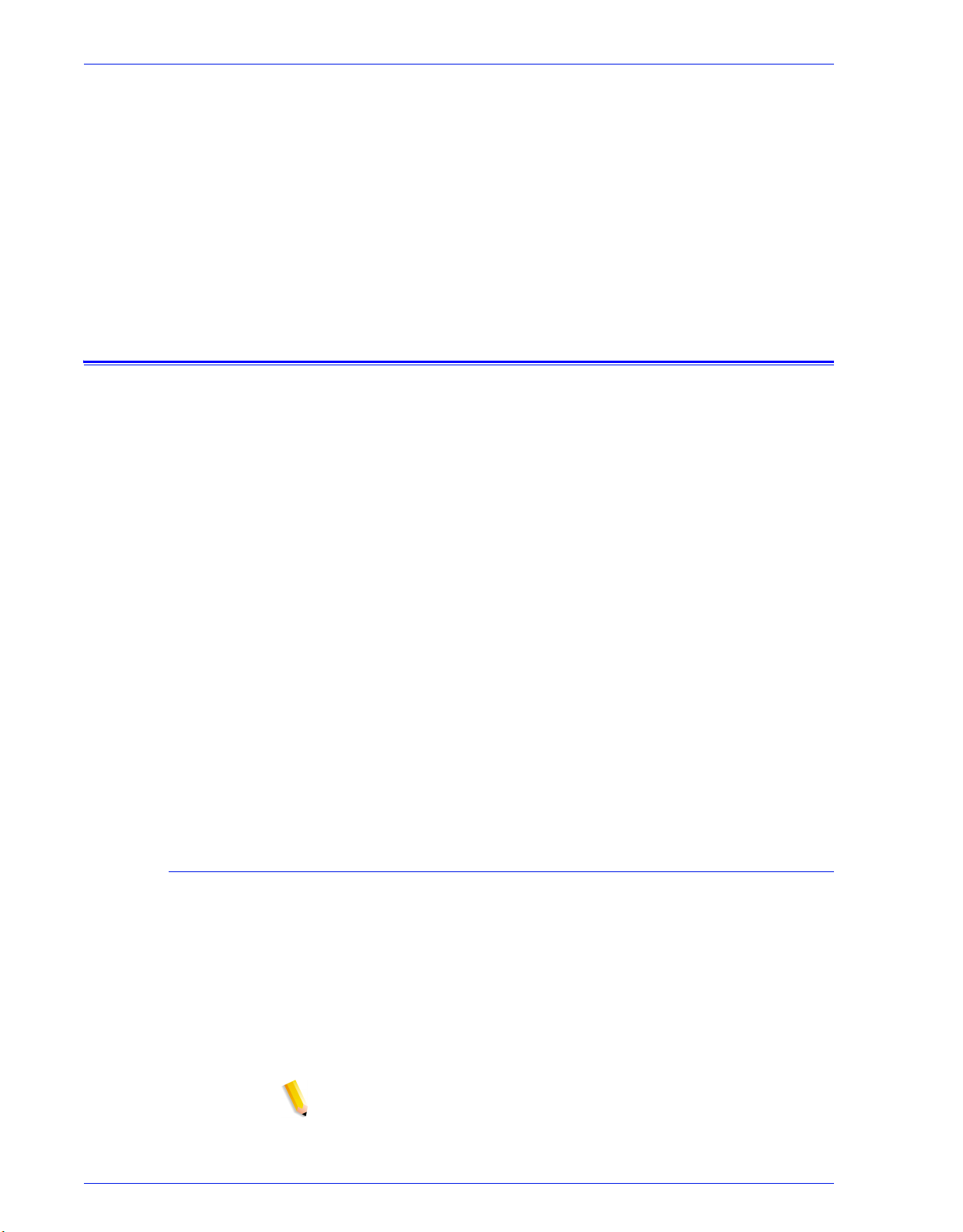
4Impression
Ce chapitre décrit la configuration d'un flux de travail d'impression.
Il présente aussi les utilitaires d'impression disponibles avec le
logiciel DocuSP et l'utilisation de DocuSP pour l'orientation TIFF,
l'impression avec technologie MICR et avec le logiciel VIPP.
Options de flux de travail d'impression
Les deux options de flux de travail d'impression sont les
suivantes : FIFO (First In/First Out) et Mise en attente pour
ressources (ou RBS, Resource Based Scheduling).
L'impression FIFO peut être définie en mode limité pour la
planification/l'impression ou bien en tant que flux de travail
d'impression par défaut pour le site. Dans chacun de ces cas,
l'impression FIFO permet de forcer l'échec des travaux et leur
impression selon l'ordre FIFO quels que soient les supports
disponibles et autres variables. Ses applications les plus
courantes sont les travaux organisés par ZIP, le tirage unique
«print-for-one» à données variables, le publipostage et les
données financières.
La mise en attente pour ressources est l'option par défaut initiale
et permet de placer les travaux dont les ressources sont
disponibles en premier dans le flux d'impression. Les travaux
nécessitant des ressources supplémentaires, comme par exemple
des supports, sont définis comme inéligibles en attente de
ressources. L'option de mise en attente pour ressources permet
d'optimiser l'utilisation de l'imprimante.
Impression
Impression FIFO (First In/First Out)
Un flux de travail FIFO désigne des travaux imprimés dans l'ordre
dans lequel ils ont été soumis. Pour l'impression FIFO, l'état de
libération de la file d'impression doit aussi prendre la valeur Oui.
Pour configurer la planification FIFO, procédez comme suit :
1. Sélectionnez [Configuration] dans le menu principal.
2. Sélectionnez [Préférences système].
3. Sous Mode de mise en attente, cliquez sur [FIFO].
REMARQUE : Consultez l'aide en ligne pour obtenir des
procédures détaillées.
Guide système 4-1
Page 80

Impression
Mise en attente pour ressources
L'option Mise en attente pour ressources est activée par défaut
sur DocuSP. Elle permet d'imprimer les travaux uniquement une
fois que les ressources requises pour ces derniers sont
disponibles.
Pour configurer la mise en attente pour ressources, procédez
comme suit :
1. Sélectionnez [Configuration] dans le menu principal.
2. Sélectionnez [Préférences système].
3. Sous Mode de mise en attente, cliquez sur [Mise en attente
pour ressources].
REMARQUE : Consultez l'aide en ligne pour obtenir des
procédures détaillées.
Soumission de travaux multiples
Trois sélections sont disponibles dans l'interface des Services
d'impression (Gestionnaire de réimpression) :
• Imprimer les travaux sélectionnés
• Épreuves des travaux sélectionnés
• Imprimer immédiatement les travaux sélectionnés
Lorsque l'une de ces options d'impression est sélectionnée, une
boîte de dialogue répertoriant les options de file s'affiche. Une fois
que la file vers laquelle les travaux doivent être envoyés est
sélectionnée, DocuSP affiche une fenêtre indiquant la progression
et la fin de chaque travail soumis. Le bouton [OK] devient
disponible une fois le travail terminé.
Les travaux peuvent être soumis simultanément selon leur taille.
Il n'y a pas de limite précise à la soumission de travaux.
La soumission de centaines de travaux peut néanmoins
engendrer une baisse de performance du système.
Il est toujours possible d'annuler une opération en cours. Cette
annulation n'interrompt aucun des travaux actifs mais empêche
toute nouvelle soumission de travail.
4-2 Guide système
Page 81

Traitement RIP parallèle
L'opérateur peut choisir d'activer ou de désactiver le traitement
RIP parallèle. Si le cache d'objet de données variables est activé,
l'option RIP parallèle est automatiquement désactivée. De la
même façon, lorsque l'option RIP parallèle est activée, ce cache
d'objet est désactivé.
DocuSP traite les flux de travail de la façon suivante :
1. Le premier travail est-il éligible pour le traitement RIP
2. Si non, DocuSP achemine le premier travail via un RIP unique.
3. DocuSP détermine ensuite si le travail suivant est éligible pour
4. Si oui, DocuSP procède au traitement du travail à l'aide de
Impression
parallèle ? Si oui, DocuSP procède au traitement du travail à
l'aide de tous les RIP parallèles disponibles et aucun travail
supplémentaire ne peut être traité.
le traitement RIP parallèle.
tous les RIP restants. Aucun autre travail ne peut être
rastérisé avant la fin de l'un de ces travaux.
5. Si non, DocuSP achemine le travail via le prochain chemin
RIP unique disponible. DocuSP continue selon ce cycle de
fonctionnement.
Utilitaires d'impression ASCII et PCL
Dans des environnements variés, l'impression ASCII ne donne
pas toujours les résultats escomptés en terme de formatage. Il
n'existe malheureusement aucune méthode standard
d'impression de fichiers ASCII. ASCII est un jeu de caractères et
non un langage de description de page. Les fichiers ASCII ne
contiennent donc pas de commandes de formatage. De plus, il
n'existe pas de formatage ASCII standard de fait.
Il est cependant souvent impératif de respecter un format
d'impression spécifique, ce que facilitent les utilitaires ci-après,
ainsi que l'option du Gestionnaire de files qui permet à
l'administrateur de sélectionner le format de document par défaut.
Guide système 4-3
Page 82

Impression
ASCII et les interpréteurs PS ou PCL
Le logiciel DocuSP traite automatiquement les fichiers ASCII à
l'aide d'un jeu de codes PostScript prédéfinis et envoie les
données via l'interpréteur PostScript. Malheureusement, ce
formatage prédéfini ne correspond pas toujours aux besoins du
client et aucune méthode ne permet de le modifier au sein de
PostScript.
Pour pallier cela, il est néanmoins possible d'identifier les fichiers
ASCII sous forme PCL et de les envoyer via l'interpréteur PCL.
Celui-ci offre d'autres fonctionnalités destinées à la modification
de fichiers ASCII dans le format voulu.
Pour forcer les fichiers ASCII à passer par l'interpréteur PCL, vous
devez modifier le format de fichier dans le Gestionnaire de
travaux. Vous pouvez également remplacer la propriété de
document par défaut associée à la file de ASCII en PCL.
Utilitaire setpclcontrol
Cet utilitaire permet d'effectuer les opérations suivantes :
• Définition de la valeur de fin de ligne par défaut de
l'interpréteur PCL pour tout le site. Il est alors possible de
conditionner des flots de données ASCII et des fichiers PCL
natifs traités par l'interpréteur PCL au moyen de diverses
combinaisons de retours chariots (CR), sauts de ligne (LF) et
sauts de page (FF). En règle générale, les environnements
mainframe et UNIX exigent des mises au point des caractères
CR/LF/FF.
• Définition d'un format papier personnalisé à associer à la
séquence d'échappement PCL <esc>&|101A (désignant la
fonction d'impression sur format papier personnalisé).
Les imprimantes HP répondent généralement à cette commande
en générant l'image d'une zone de 11,7 x 17,7 pouces puis en
imprimant l'image, centrée, sur un support fourni par l'opérateur,
quel qu'il soit. L'utilitaire setpclcontrol vous permet d'associer une
seule image et un seul format papier à la séquence
d'échappement.
REMARQUE : Cet utilitaire est dorénavant couvert par l'interface
DocuSP. Cliquez sur l'onglet PCL et effectuez vos sélections pour
Terminaison de ligne.
4-4 Guide système
Page 83

Utilitaire setlp/lprcopycount
L'utilitaire setlpcopycount permet au client DocuSP de modifier la
façon dont la passerelle lp/lpr gère la valeur de compteur un.
Depuis la version 1.41.06 de DocuSP, le nouveau comportement
par défaut consiste à ignorer la valeur de compteur 1 (un) placée
dans le travail par le protocole de soumission LP/LPR. Dans ce
cas, la valeur de compteur interne définie par le langage de
description de page (PDL) devient prioritaire.
L'utilitaire suivant permet de rétablir le comportement initial de
DocuSP, c'est-à-dire adoption par défaut de la valeur de compteur
un si aucune valeur n'est précisée, ou respect de la valeur de
compteur 1 entrée à partir de la ligne de commande. Cette valeur
de compteur 1 est alors prioritaire sur la valeur de compteur
définie par le PDL.
Syntaxe de l'utilitaire :
setlpcopycount -f option 0 - indique que le protocole LP respecte
la valeur de compteur 1 reçue. 1 - indique que le protocole LP
ignore la valeur de compteur 1 reçue (par défaut). Aucune option :
affiche la valeur en cours
Impression
Exemple :
docusp_printer% su rootPassword:# cd /opt/XRXnps/bin/# ./
setlpcopycount -f 0
Compatibilité de LP/LPR avec DocuSP
Les systèmes basés sur DocuSP peuvent maintenant être
associés à des clients NPS existants, noir et blanc ainsi que
couleur d'accompagnement. DocuSP prend en charge les options
suivantes.
lp-o et lpr-c NPS
Les options lp/lpr sont reçues par la passerelle LPR et
correspondent à des attributs DocuSP.
Les options lp/lpr NPS suivantes sont prises en charge :
1. Options générales NPS
• C”(acct=<text)” (informations de compte)
• C"(collated)" (assemblé)
• C"(uncollated)" (en série)
• C”(copies=<n>)”
• C"(drilled)" (perforé)
Guide système 4-5
Page 84

Impression
• C”(format=<pdl>)” (format document)
• C”(media=<n>x<m>)” (support)
• C”(pr=<n>-<m>)” (pages à imprimer)
• C”(size=<n>)” (format)
• C"(xshift)" (décalage image horizontal)
• C"(yshift)" (décalage verso horizontal)
• C"(xshiftback=<n>)" (décalage image vertical)
• C”(yshiftback=<n>)” (décalage verso vertical)
• C”(<nostich l nostaple l stich l staple>l)” (pas d'agrafage,
agrafage)
2. Remplacement de l'ordre des pages
• C"(ton)" (1 à N)
• C"(nto1)" (N à 1)
3. Fonds de page
• C”(bf=<background form>”) (fonds de page)
• C"(cf=<n>)" (cycle à partir de l'emplacement de départ)
• C”(disposition=<savemaskG4 llsaveformG4>)”
4. Trame sélectionnable (sauf quadrichromie)
• C”(halftone=<defaultHalftone l course l medium l fine l
extrafine>)”
5. Couleur d'accompagnement (impression)
• C”(hc=<color>)” (action en cas d'incompatibilité de la
couleur d'accompagnement)
• C”(hcm=<abort l ignore l operator>)” (combinaison de
couleurs d'accompagnement - mappage)
• C”(hrc=<pictorial l presentation l colorToHighlight l
automatic )” (couleur d'accompagnement - mappage)
• C”(mc= <color>)”
6. Suspension du travail pour libération manuelle
• C”(hold)” (suspendre)
7. Résolution sélectionnable
• C”(res=< l 300 l 600 l>)”
8. Autre
•C”(pcl5c)”
4-6 Guide système
Page 85

Impression
Programmation de la couleur d'accompagnement dans un bon de travail ASCII
L'administrateur peut soumettre des paramètres de
programmation de travail qui identifient l'algorithme et le mappage
à utiliser pour un rendu des couleurs via une couleur
d'accompagnement. Il est aussi possible de spécifier la procédure
à suivre au cas où aucune correspondance n'est disponible.
Dans le cas d'une impression monochrome en échelle de gris, le
noir est sélectionné en tant que couleur d'accompagnement.
DocuSP prend en charge les enregistrements suivants dans les
bons de travail ASCII :
• %XRXhighlightPrintingColor: {blue l red l green} (bleu, rouge,
vert)
• %XRXmismatchedHighlightPrinting Color: {Abort l
SelectCurrent l Intervene} (abandonner, sélectionner couleur
courante, intervenir)
• %XRXhighlightMappingAlgorithm: {Automatic l
ColorToHighlight l Pictorial l Presentation l Monochrome}
(automatique, conversion de couleur, graphique, présentation,
monochrome)
• %XRXhighlightMappingColor. {black l red l green l blue l cyan l
magenta l cardinal l royalBlue l ruby l violet l brown l yellow,
loadedColor} (noir, rouge, vert, bleu, cyan, magenta, cardinal,
bleu roi, rubis, violet, marron, jaune, couleur installée)
Mise en attente pour ressources pour la couleur NPS
Pour assurer la prise en charge de l'utilisation des commentaires
DSC lors de la mise en attente pour ressources, le pré-processeur
analyse les commentaires DSC et les fait correspondre à des
attributs de travail. Le Sélecteur réunit ces attributs afin de
déterminer les ressources requises par le travail.
Le tableau suivant décrit la prise en charge des commentaires
DCS relatifs à la couleur d'accompagnement.
Guide système 4-7
Page 86

Impression
Commentaire
DSC
%%
Beginning
Feature
Tableau 4-1.
Option Paramètres Remarques
HighlightMapping
Algorithm (Algorithme de
mappage)
HighlightMappingColor
(Couleur
d'accompagnement Mappage)
Commentaires DCS pour la couleur
d'accompagnement
{none, automatic,
colorTables,
Ignore aucun et
tables de couleur
colorToHighlight, pictorial,
presentation} (aucun,
automatique, tables de
couleur, conversion de
couleur, graphique,
présentation)
{none, black, blue, brown,
cardinal, cyan, dontCare,
green, magenta, other, red,
Ignore aucune,
indifférente, autre
et inconnue.
royalBlue, ruby, unknown,
violet, yellow} (aucune,
noir, bleu, marron,
cardinal, cyan, indifférente,
vert, magenta, autre,
rouge, bleu roi, rubis,
inconnue, violet, jaune)
HighlightPrintingColor
(Couleur
d'accompagnement Impression)
MismatchedHighlightPrintingColor
(Incompatibilité au niveau
de la couleur
d'accompagnement)
REMARQUE : Les options NPS peuvent être spécifiées en
utilisant lp -o et lpr -C à partir de la ligne de commande.
{none, black, blue, brown,
cardinal, cyan, dontCare,
green, magenta, other, red,
royalBlue, ruby, unknown,
violet, yellow} (aucune,
noir, bleu, marron,
cardinal, cyan, indifférente,
vert, magenta, autre,
rouge, bleu roi, rubis,
inconnue, violet, jaune)
{none, abortPrint,
reuqestOperatorIntervention,
useLoadedColor} (aucune,
abandonner impression,
intervention opérateur,
utiliser la couleur installée)
Ignore tous les
paramètres sauf
noir, bleu, vert et
rouge.
Ignore aucune,
fait correspondre
abandonner
impression à
annuler le travail.
Fait correspondre
intervention
opérateur à
suspendre travail.
4-8 Guide système
Page 87

Utilitaire de configuration de la passerelle socket : setVPSoption
Cet utilitaire vous permet de configurer les deux ports de la
passerelle socket afin de supprimer les commandes echo (VPS)
ou de maintenir les données restées intègres (NONVPS).
Si vous êtes un client DT61xx ou DT65/75/90 non LCDS,
configurez les deux ports sur NONVPS. Les clients DP1xxxEPS et
DT 75/90 qui utilisent LCDS doivent décider combien de ports
doivent être configurés comme VPS. Si un des ports est inutilisé, il
est recommandé de le paramétrer sur NONVPS.
La passerelle du socket permet de configurer deux ports à la fois.
Indépendamment du numéro de port attribué dans l'utilitaire de
configuration du socket, le port du socket configuré sur le premier
port correspondra toujours au port 1 et la seconde ligne, au port 2.
Les deux ports sont configurés comme VPS à l'installation.
Syntaxe de l'utilitaire :
setVPSoption -1<option> -2<option>
Impression
0 - désigne le port 1.
1 - désigne le port 2.
option -VPS(par défaut) ou NONVPS
Exemple :
docusp_printer% su root
Password:
# cd /opt/XRXnps/bin
# ./setVPSoption -1VPS -2NONVPS
Cette ligne définit le port 1 en mode VPS et le port 2 en mode
NONVPS.
# ./setVPSoption -1VPS
Cette ligne définit le port 1 en mode VPS et maintient la
configuration du port 2.
# ./setVPSoption -2NONVPS
Cette ligne maintient la configuration du port 1 et définit le port 2
en mode NONVPS.
Redémarrez le logiciel DocuSP après avoir défini cette option.
REMARQUE : Consultez le chapitre relatif à la sécurité dans le
présent guide pour plus d'informations sur le protocole Secure
Socket Layer.
Guide système 4-9
Page 88

Impression
Fichiers TIFF
Cette section traite des balises TIFF que le logiciel DocuSP prend
en charge et explique comment imprimer des fichiers TIFF afin
d'optimiser les performances.
GetTIFF et GetForm
Les opérateurs GetTIFF et GetForm fournis par le logiciel DocuSP
permettent à l'administrateur de placer sur la page divers objets
externes non pris en charge par le langage PostScript natif. Ces
opérateurs prennent en charge les fichiers TIFF, les segments
PostScript, les fichiers PostScript, les fichiers EPS et les fichiers
standard JPEG (JFIF).
Les opérateurs GetTIFF et GetForm prennent le nom du fichier
contenant l'objet externe et, à l'aide du système de coordonnées
par défaut, placent le coin inférieur gauche de l'objet dans le coin
inférieur gauche de la page. L'administrateur peut alors manipuler
l'objet à l'aide des procédures PS standard.
Les opérateurs GetTIFF et GetForm sont encapsulés et n'ont
aucun effet sur les paramètres d'état relatifs aux graphiques,
comme la couleur ou la police. En outre, GetTIFF et GetForm
exécutent la même séquence d'appels que celle de la mise en
cache des fonds de page Xerox.
Si la taille du travail est supérieure à 200 pages et qu'une licence
VIPP ou une licence de démonstration est nécessaire, le travail
est mis en échec via les pages d'erreur VIPPS standard.
REMARQUE : L'utilisation de GetTIFF et GetForm ne conduit pas
à ignorer les options Activer la mise en cache/Désactiver la mise
en cache, accessibles via l'onglet PostScript/PDF de la file.
REMARQUE : L'option d'activation/désactivation du cache de
l'accélérateur disponibles dans les préférences permet d'activer
un cache destiné aux travaux PostScript traditionnels et ne
concerne pas les opérateurs GetTIFF et GetForm.
4-10 Guide système
Page 89

Orientation TIFF
Impression
L'option de sauvegarde de DocuSP stocke les images TIFF dans
différentes orientations sur les DocuTech/DocuPrint 75/90 et
DocuTech 61XX. Cela permet d'optimiser la productivité et de
traiter les différents besoins de finition des imprimantes pilotées
par le logiciel DocuSP. Les produits suivants disposent de ces
options :
DocuTech 61xx -- Les DocuTech 61xx finissent le bord arrière des
pages et orientent l'image de façon appropriée.
DocuTech/DocuPrint 75/90 -- Les DocuTech/DocuPrint 75/90
finissent le bord d'attaque des pages et orientent l'image
correctement.
Cette différence peut se traduire par la génération de fichiers
PostScript/VIPP qui font appel à des images TIFF de
décomposeur incompatibles d'une plate-forme à l'autre. Les
images TIFF importées peuvent être imprimées dans une
orientation différente relative à l'image PostScript.
Dans les versions antérieures à DocuSP 3.1, le contrôleur utilisait
un outil de conversion (TIFF à PostScript) pour traiter et imprimer
les fichiers TIFF. Un interpréteur TIFF natif a désormais été mis en
oeuvre pour traiter directement les fichiers TIFF en vue de leur
impression. Cela améliore les performances d'impression pour
certains types de fichiers. Il existe également des réglages de
l'interpréteur TIFF au niveau de la file.
REMARQUE : Les fichiers TIFF de plusieurs pages sont
désormais pris en charge. En outre, les fichiers TIFF peuvent
inclure plusieurs images TIFF à traiter et imprimer.
Balises TIFF prises en charge
Les balises TIFF prises en charge par DocuSP sont énumérées
ci-après :
Compression
– Valeur par défaut = 1
– DocuSP prend en charge les valeurs suivantes : 1 (pas de
compression), 2 (CCITT Modified Huffman RLE, 32773
(PackBits), 3 (CCITT Groupe 3) et 4 (CCITT Groupe 4).
Option T4
– Valeur par défaut = 0
– Permet de définir si le codage CCITT Groupe 3 est de type
uni- ou bi-dimensionnel.
Guide système 4-11
Page 90

Impression
Fill Order (ordre de remplissage)
– Valeur par défaut = 1
– DocuSP prend en charge les valeurs 1 et 2.
Image Width and Image Length (largeur et longueur de l'image)
– Valeur par défaut = aucune ; vous devez indiquer une valeur.
Orientation
– Valeur par défaut = 1
– DocuSP prend en charge les valeurs 1, 3, 6 et 8. Les valeurs
2, 4, 5 et 7 sont traitées comme s'il s'agissait des valeurs 1, 3,
6 et 8 respectivement.
Photometric Interpretation (interprétation photométrique)
– Valeur par défaut = aucune; vous devez indiquer des valeurs.
– DocuSP prend en charge les valeurs 0 et 1 uniquement.
Resolution Units (unités de résolution)
– Valeur par défaut = 2
– DocuSP prend en charge les valeurs 2 (pouces) et
3 (centimètres).
Rows Per Strip (lignes par bande)
– Valeur par défaut = aucune
– DocuSP prend en charge les images mono et multi-bandes.
REMARQUE : Il n'est pas possible de mélanger des bandes et
des blocs au sein d'un même fichier TIFF.
Strip Byte Counts and Strip Offsets (nombre d'octets par bande et
décalage des bandes)
– Valeur par défaut = aucune ; vous devez indiquer des valeurs
si les données image sont structurées en bandes.
– DocuSP prend en charge les images mono et multi-bandes.
X and Y Resolution (résoultion X et Y)
– Valeur par défaut = aucune
– Vous devez indiquer des valeurs pour pouvoir imprimer.
Tile Width, Tile Length, Tile Offsets, Tile Byte Counts (Largeur,
longueur, décalages des blocs et nombre d'octets par bloc)
– Valeur par défaut = aucune
– Vous devez indiquer des valeurs si les données image sont
structurées en blocs.
4-12 Guide système
Page 91

Contrôles des pages Administration
DocuSP permet d'activer ou de désactiver l'impression de pages
de garde ou d'administration au niveau de la file ou du travail. Il
est ainsi possible de contrôler l'impression des pages d'erreur et
de garde.
Le réglage par défaut de la file correspond à Activé. Les
paramètres relatifs aux pages de garde et d'erreur respectent les
priorités définies pour DocuSP, c.-à-d. paramètres de
remplacement, niveau travail, etc.
Remarques relatives aux performances
Pour optimiser les performances d'impression de fichiers TIFF,
procédez comme suit :
• Choisissez une compression CCITT Groupe 4 pour accélérer
l'impression.
Impression
Utilisation de VIPP
• Choisissez une résolution de 6 000 ppp pour éliminer le
besoin de mise à l'échelle de l'image.
• Choisissez une valeur de balise d'orientation TIFF de 8 pour
éliminer le besoin de rotation de l'image.
• Utilisez des données image monobande pour éliminer les
manipulations de données image supplémentaires.
• Attribuez la valeur 1 à Fill Order (ordre de remplissage) pour
éliminer les manipulations de données image
supplémentaires.
Pour spécifier qu'un travail est de type VIPP, il convient d'entrer
une chaîne de démarrage. Celle-ci peut être ajoutée
automatiquement à l'aide d'une fonctionnalité DocuSP. Vous
pouvez la définir à partir du client de ligne de commande, du
Gestionnaire de files ou des Caractéristiques du travail.
Pour mettre en oeuvre la fonction de démarrage VIPP, procédez
comme suit :
1. Copiez le fichier de démarrage VIPP dans le répertoire /var/
spool/XRXnps/vipp et redémarrez DocuSP. Cet emplacement
est obligatoire et le fichier ne peut pas être modifié. Vous
pouvez néanmoins définir un lien symbolique vers d'autres
emplacements.
Guide système 4-13
Page 92

Impression
REMARQUE : Le fichier de démarrage doit posséder une
extension .ini écrite en minuscules.
2. Dans le Gestionnaire de files, créez une file d'impression
nommée VIPP. Modifiez le format par défaut ASCII en
PostScript. Sinon, tous les travaux VIPP sont exécutés au
format ASCII sauf si le fichier de données débute par %!.
3. Sélectionnez l'onglet PDF/PostScript, puis [Fichier de
démarrage]. Recherchez ce fichier et sélectionnez-le.
La commande CACHE enregistre un fond de page pour un travail
VIPP unique de façon à ce que seule la première occurrence de
ce fond de page constitue un RIP normal. Après cette première
conversion RIP, le fond de page est appelé dans le travail et est
récupéré dans le disque dur sous un format natif compris par l'IOT.
VIPP CACHE est seulement disponible pour les produits couleur.
Gestion de l'espace d'archivage
DocuSP fournit un certain nombre d'options relatives à la
sauvegarde des travaux dans la bibliothèque de sauvegarde des
travaux. Les travaux peuvent uniquement être sauvegardés dans
un répertoire local ou sur CD-RW. Ils ne peuvent pas être
sauvegardés sur le réseau.
Selon le type d'entrée, des restrictions supplémentaires
s'appliquent aux options de sauvegarde des travaux.
Options de sauvegarde des travaux
La sélection de sauvegarde des Préférences système propose
trois options disponibles en tant que méthode de sauvegarde par
défaut. L'option la mieux adaptée au flux de travail généralement
traité sur le site doit être sélectionnée :
• Renommer. Cette option permet d'affecter automatiquement
un numéro de version au travail et de le sauvegarder dans
l'espace d'archivage. Le numéro de version du nouveau travail
est créé selon le format .nnn.
• Écraser le travail. Cette option remplace la version antérieure
du travail.
• Afficher incident. Cette option permet d'abandonner la
tentative de sauvegarde.
Si le nom du nouveau travail correspond au nom d'un travail
existant, le système opère selon l'option sélectionnée. Les formats
de travail et les formats de fichiers (PDF, TIFF ou autre) ne sont
pas pris en compte lors des comparaisons de noms.
4-14 Guide système
Page 93

Impression
Si le nom du fichier existe déjà, il est considéré comme un
doublon. Lors de la création du numéro de version, le nouveau
nom conserve le format TIFF. Par exemple :
MonTravail.ps.frf
MonTravail.ps.001.frf
Lorsqu'un travail est remplacé, tous les éléments correspondant à
l'ancien travail sont supprimés. Une fois un travail remplacé, il ne
peut pas être récupéré.
Le remplacement d'un travail ainsi que les dates de création des
nouvelles versions figurent dans les journaux système.
L'option Écraser le travail peut être utilisée pour les formats
suivants :
• Pour la numérisation : PDF, TIFF 1 page, TIFF multipage
(avec bon de travail)
• Pour la copie : TIFF multipage (avec bon de travail)
• Pour la rastérisation : PDF, TIFF 1 page, TIFF multipage (avec
bon de travail), FRF
Pour la couleur d'accompagnement, le format TIFF 1 page
incluant deux images par page (noir et blanc et couleur
d'accompagnement) est pris en charge.
Numérisation vers une entrée numérique sur Nuvera 100/120
Seuls les systèmes Nuvera 100/120 permettent d'utiliser
l'interface de numérisation pour sauvegarder un fichier. Cette
fonction permet à l'opérateur de numériser un fichier, de
rechercher un emplacement de sauvegarde et de spécifier un
nom pour le fichier sauvegardé. La sauvegarde est limitée aux
formats de fichier suivants :
• PDF (Portable Document Format)
• TIFF une page
• TIFF multipage
Entrée copie pour les fichiers TIFF multipage
L'opérateur peut utiliser l'interface de copie pour sauvegarder,
imprimer ou imprimer et sauvegarder plusieurs pages au format
TIFF. Le travail est sauvegardé ou imprimé selon les sélections
effectuées par l'opérateur.
Si une option de sauvegarde est choisie, la bibliothèque de
sauvegarde des travaux est utilisée pour la sauvegarde au format
TIFF.
Guide système 4-15
Page 94

Impression
REMARQUE : Si le produit utilisé fonctionne avec un scanner, il
est possible de sauvegarder toute image relative au travail en
évitant les manipulations d'image prévues lors de la soumission
du travail. Les instructions correspondantes sont néanmoins
conservées dans le bon de travail sauvegardé afin de pouvoir être
réutilisées en cas de réimpression.
Entrée RIP
La sauvegarde est limitée aux formats de fichier suivants :
• PDF (Portable Document Format)
• TIFF multipage
• TIFF une page
Le chemin d'entrée RIP permet à l'opérateur de sélectionner les
options Sauvegarder, Imprimer ou Imprimer et sauvegarder.
Les fonctionnalités d'entrée (CDF ou numérisation) utilisent le
gestionnaire de mémoire tampon pour créer des images
sauvegardées et prêtes à l'impression pour les produits couleur ou
noir et blanc.
Les images prêtes à l'impression sont envoyées vers le disque
image Phoenix, mais les images sauvegardées sont dirigées vers
la fonctionnalité de sauvegarde.
Copie/déplacement/suppression des travaux sauvegardés
L'administrateur peut copier, déplacer ou supprimer les travaux
sauvegardés sur le disque local dont les formats sont les suivants,
dès lors qu'un fichier de bon de travail existe :
•FRF
• TIFF multipage
• PDF (Portable Document Format)
DocuSP recourt à la fonctionnalité de sauvegarde qui utilise la
bibliothèque de sauvegarde des travaux pour traiter la requête.
REMARQUE : Les fonctions de copie/déplacement/suppression
sont destinées uniquement aux fichiers associés à un bon de
travail dont le format est pris en charge par le système DocuSP.
Ces procédures peuvent uniquement être effectuées sur le disque
local avec le bon de travail correspondant.
L'interface utilisateur applique les scripts requis pour procéder à
l'opération sélectionnée.
4-16 Guide système
Page 95

Copie et sauvegarde de travaux sur CD
Pour les travaux sauvegardés sur CD-R/W, la fonctionnalité de
sauvegarde accède à la bibliothèque PM afin de copier ou
sauvegarder les travaux. Le déplacement des travaux n'est pas
pris en charge.
L'utilisateur peut spécifier CD-RW en tant que destination de
sauvegarde dans les Caractéristiques de la file ou du travail.
Il peut aussi parcourir les répertoires pour sélectionner
l'emplacement de sauvegarde requis. Pour une efficacité
optimale, les images du travail sont tout d'abord sauvegardées
dans un emplacement temporaire puis enregistrées sur le CD une
fois la rastérisation de la dernière page effectuée.
Pour les systèmes disposant d'un scanner, il est également
possible de sélectionner le CD en tant qu'emplacement de
sauvegarde.
REMARQUE : Il est impossible de supprimer un fichier du CD;
l'utilisateur peut uniquement supprimer toutes les sessions ou la
dernière session. Les sessions supprimées ne peuvent pas être
rétablies pour réutilisation.
Impression
REMARQUE : L'écriture sur CD nécessite que les données soit
fournies avec un débit constant. Durant les périodes d'écriture
intenses, il convient de maintenir un taux d'activité minimal.
Sauvegarde de modèles personnalisés
L'utilisateur peut créer un modèle personnalisé et programmer les
combinaisons de paramètres d'imposition de son choix, puis
sauvegarder ces derniers sous un même nom à l'aide de la
fonction Sauvegarder en tant que mise en page définie par
l'utilisateur.
Ce modèle figure ensuite dans le menu déroulant Mise en page.
Lorsqu'il est sélectionné, tous les paramètres programmés
précédemment sont affichés. Ils peuvent alors être modifiés ou
conservés. Ce modèle peut aussi être supprimé à tout moment.
Guide système 4-17
Page 96

Impression
Aperçu et modification des travaux
DocuSP propose diverses fonctions de modification des travaux
sauvegardés.
Modification des vues miniatures
Pour la série de produits DT100/120, DocuSP permet à
l'utilisateur d'afficher un aperçu des travaux sauvegardés sous
format PDF, TIFF, PS ou FRF. Avec la fonction Aperçu du travail,
l'utilisateur peut afficher une vue miniature (c.-à-d. une image TRI
ou Thumbnail Resolution Image) ainsi qu'une représentation
complète de l'image sauvegardée (c.-à-d. une image DRI ou
Display Resolution Image).
La fonction Aperçu du travail propose un menu dans lequel
figurent différentes options :
• Affichage pleine page
• Rotation de l'image
• Mise à l'échelle de l'image
• Réglage de l'image sur la page en hauteur et en largeur
• Sélection de la page
• Accès à la page suivante
• Accès à la page précédente
• Accès à la page de fin
• Accès à la page de début
Pour accéder à la fonction Aperçu du travail, cliquez avec le
bouton droit de la souris sur le travail à partir du Gestionnaire
d'impression ou du Gestionnaire de travaux.
Utilisation de l'éditeur PDF
L'éditeur PDF permet de modifier les fichiers FRF pour les
systèmes couleur ainsi que noir et blanc. L'éditeur PDF est un
éditeur pleine page qui permet à l'utilisateur de fusionner les
pages, dès lors que leur format de fichier est similaire.
L'éditeur PDF offre les fonctions suivantes :
• Insertion de page
• Suppression de page
• Fonctions d'annulation d'éléments du travail sauvegardé
• Importation de pages pour d'autres travaux sauvegardés
4-18 Guide système
Page 97

Astuces relatives à l'impression
En compressant la résolution d'un objet bitmap incorporé au
niveau application, vous pouvez réduire la taille des fichiers pdf.
Cela permet d'accélérer le transfert des travaux sur le réseau,
voire la vitesse de traitement, et de réduire l'espace disque ou de
spoule.
Impression
Guide système 4-19
Page 98

Impression
4-20 Guide système
Page 99

5 Finition
Finition de sous-jeux
Finition
Ce chapitre explique comment appliquer une finition de sous-jeux
et une réception mixte à un travail d'impression.
Les données de finition présentées ci-dessous ne s'appliquent
pas aux systèmes d'alimentation en continu. Pour les systèmes
d'alimentation en continu, la configuration de finition est définie au
niveau du contrôleur d'alimentation en continu (STAMPA). Les
fichiers d'imposition d'alimentation en continu sont utilisés pour
imposer l'impression de documents en liaison avec des
configurations de finition particulières.
La finition de sous-jeux désigne la capacité à utiliser différents
types de finition (ou aucune finition) au sein d'un même travail.
Cette possibilité de finition des sous-jeux indépendamment les
uns des autres est une fonction essentielle pour bon nombre
d'applications à données variables.
Ce produit autorise plusieurs types de finition dans un même
travail PostScript. Les options de finition prises en charge et les
emplacements d'impression disponibles varient selon le type
d'imprimante. Les options de finition et les modules de réception
sont les suivants :
• Agrafage portrait
• Agrafage paysage
• Agrafage deux points
• Agrafage portrait à droite
• Agrafage paysage à droite
• Agrafage deux points
• Encollage
• Encollage à droite
REMARQUE : Sur les imprimantes DT 61xx, l'alimentation DPC
(départ par le petit côté) est possible uniquement à partir des
magasins 3, 4 et 5. Les petits côtés des supports s'étendent de
254 mm à 300 mm (10 à 14 pouces) environ.
Guide système 5-1
Page 100

Finition
Création de travaux avec finition de sous-jeux
Les travaux concernés par la finition de sous-jeux doivent gérer
les éléments suivants :
• le code PostScript (opérateur setpagedevice),
• VIPP (Variable Data Intelligent PostScript PrintWare) version
2.0 ou ultérieure.
REMARQUE : La finition de sous-jeux peut être effectué sur le
poste de travail FreeFlow par l'intermédiaire de l'application
FreeFlow Makeready.
Décalage de sous-jeux (décalage niveau page)
L'imprimante est capable de générer un décalage au niveau d'une
page. Cela permet l'utilisation de VIPP pour des applications de
type décalage. Il est également possible d'envoyer les travaux
sous la forme d'un fichier plus grand intégrant des commandes de
décalage niveau page.
Le terme Jog génère un décalage.
• setpagedevice jog 0 (la commande de décalage est
désactivée).
• setpagedevice jog 3 (la commande de décalage est activée).
Un travail imprimé en plusieurs exemplaires et intégrant une
commande jog 3 doit forcer un décalage entre chaque jeu. Un
travail tiré en un seul exemplaire peut intégrer une commande jog
0 ou jog 3 sur une page. Le système alternera les décalages entre
chaque commande jog 3 et jog 0.
Veuillez lire les informations suivantes avant d'utiliser la
commande Jog :
• Seule la première commande jog d'une page est prise en
compte.
• Les commandes jog 3 sans équivalent jog 0 sont ignorées.
• La configuration du décalage dans le Gestionnaire
d'impression (activé ou désactivé) ne doit avoir aucune
incidence sur l'action des commandes jog de niveau PDL.
Par exemple, si le paramètre de décalage défini dans le
Gestionnaire d'impression est désactivé et qu'un travail
intègre une commande jog 3, les différents jeux doivent être
décalés les uns par rapport aux autres.
• Les imprimantes DT/DP 75/90 acceptent le décalage de sous-
jeux dans le bac supérieur. Par contre, les imprimantes 61xx
n'en sont pas capables du point de vue mécanique.
5-2 Guide système
